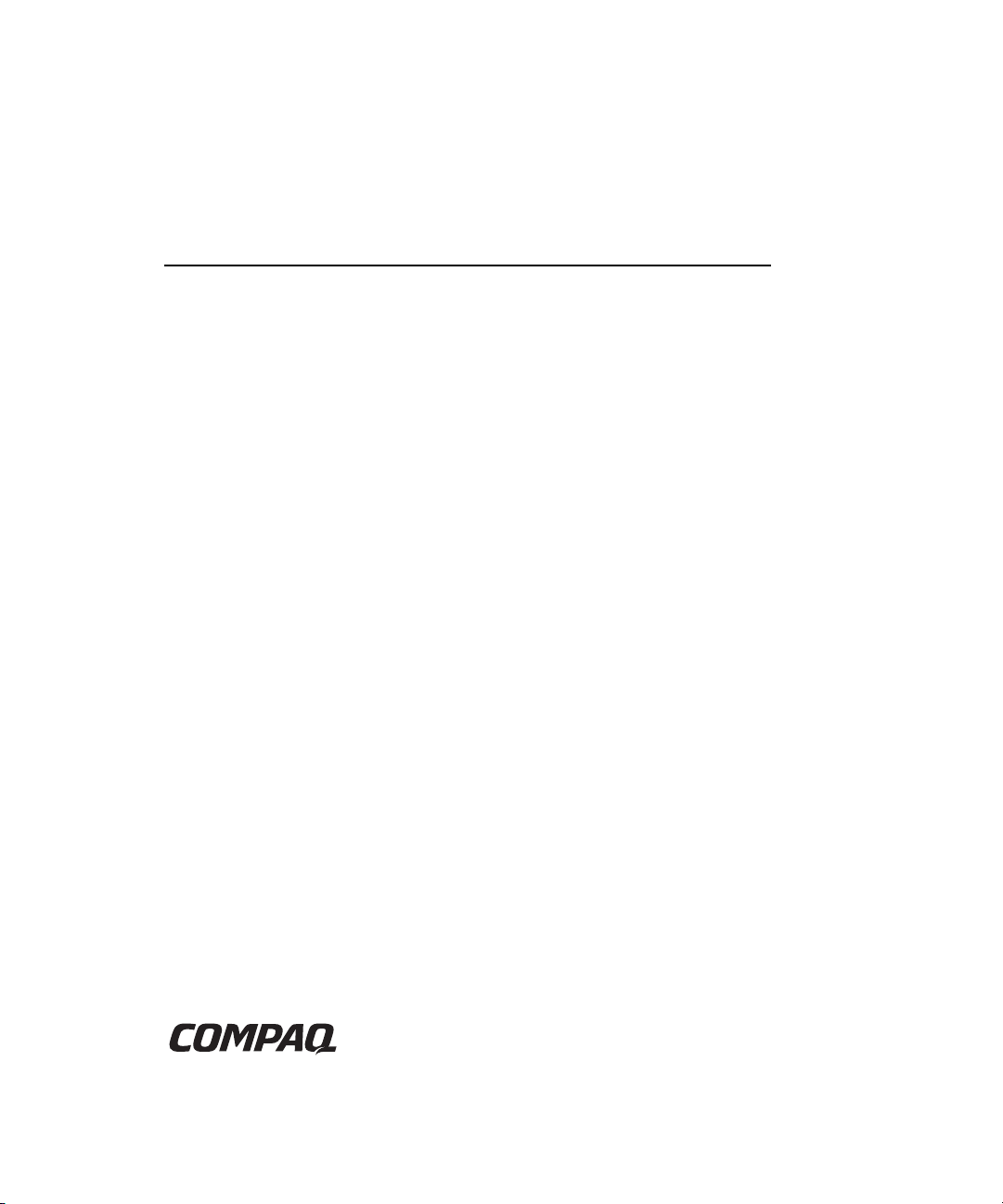
Compaq ProLiant BL20p serverkaart
Setup- en installatiehandleiding
Artikelnummer 307131-331
Eerste editie, september 2002
In dit document vindt u informatie over de Compaq ProLiant
BL20p serverkaartfuncties, en leest u waar de systeemonderdelen
zich bevinden en wat hun functies zijn, hoe u de standaard en
optionele hardware installeert en configureert en hoe u problemen
bij de installatie oplost.
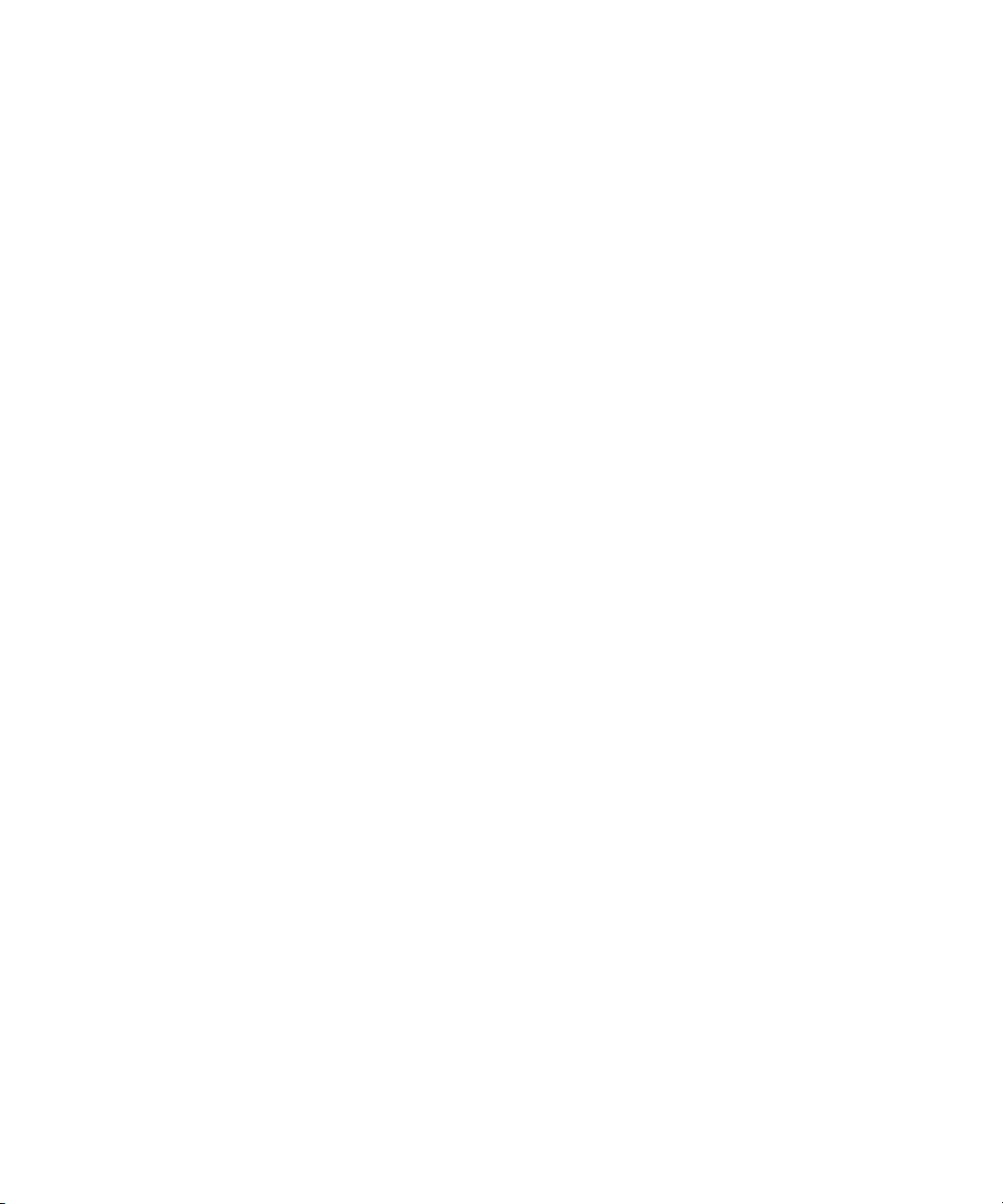
© 2002 Compaq Information Technologies Group, L.P.
Compaq, het Compaq logo, Compaq Insight Manager, Deskpro, Netelligent, ProLiant,
ROMPaq, and SmartStart zijn handelsmerken van Compaq Information Technologies Group,
L.P. in de Verenigde Staten en/of in andere landen.
Internet Explorer, Microsoft en Windows zijn handelsmerken van Microsoft Corporation in
de Verenigde Staten en/of andere landen.
Intel en Pentium zijn handelsmerken van Intel Corporation in de Verenigde Staten en/of
andere landen.
Alle overige productnamen in deze publicatie kunnen handelsmerken zijn van hun
respectievelijke houders.
Compaq aanvaardt geen aansprakelijkheid voor technische fouten, drukfouten of weglatingen
in deze publicatie. De informatie in dit document wordt verstrekt zonder garantie van welke
aard dan ook en kan zonder voorafgaande kennisgeving worden gewijzigd. De garanties voor
Compaq producten worden gepubliceerd in de uitdrukkelijk beperkte-garantieverklaringen bij
dergelijke producten. Aan de informatie in dit document kunnen geen rechten worden
ontleend.
Compaq ProLiant BL20p serverkaart – Setup- en installatiehandleiding
Eerste editie, september 2002)
Artikelnummer 307131-331
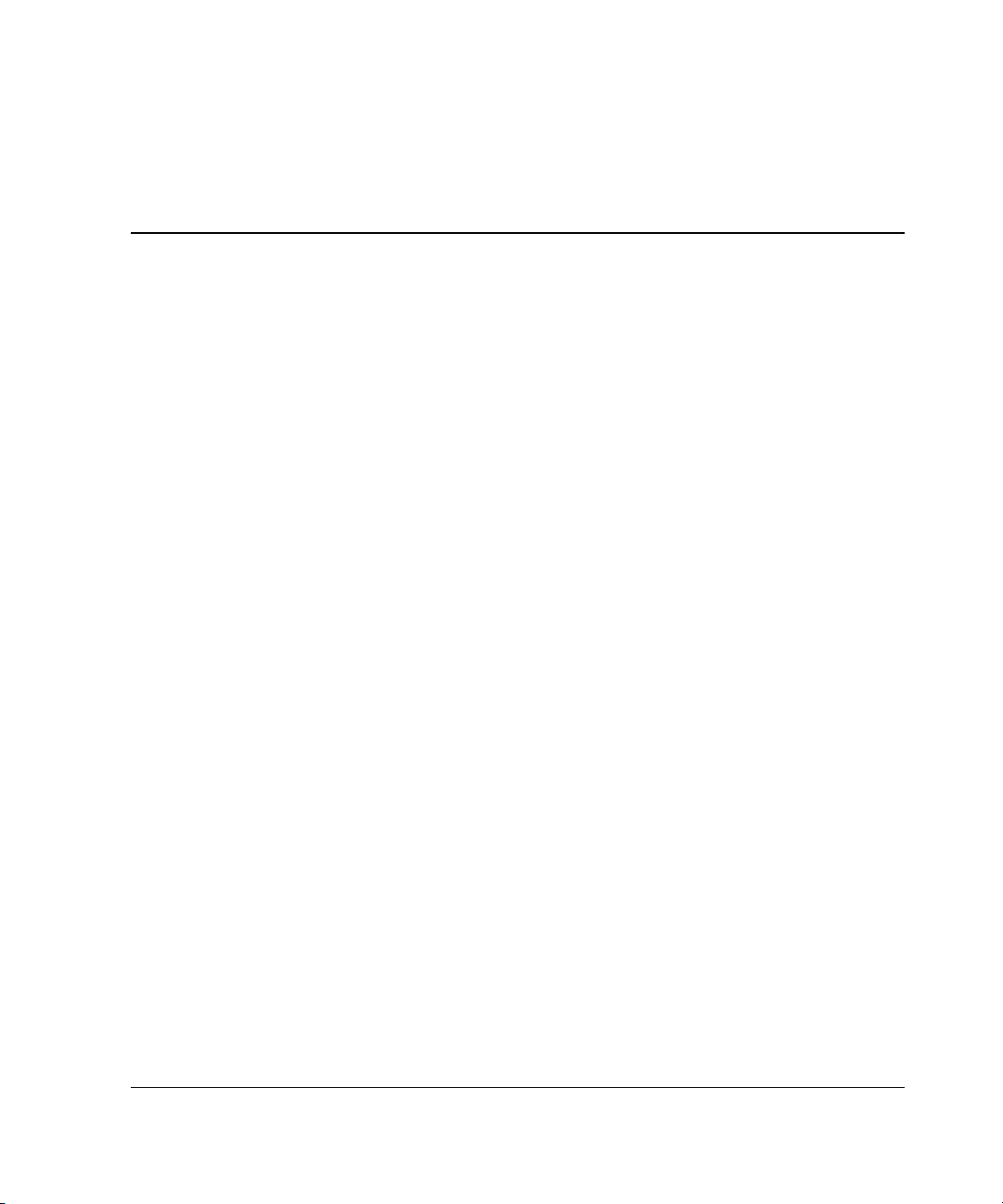
Inhoudsopgave
Over deze handleiding
Doelgroep ......................................................................................................................... vii
Belangrijke veiligheidsinformatie .................................................................................... vii
Symbolen op de apparatuur............................................................................................. viii
Symbolen in de tekst ......................................................................................................... ix
Tekstconventies ...................................................................................................................x
Verwante documenten.........................................................................................................x
Technische ondersteuning ................................................................................................. xi
Technische ondersteuning door Compaq.................................................................... xi
Compaq websites ........................................................................................................ xi
Geautoriseerde Compaq Business en Service Partner ................................................ xi
Opmerkingen van de lezer................................................................................................ xii
Hoofdstuk 1
Serverkaartvoorzieningen
Integrated Lights-Out-beheer .......................................................................................... 1-1
Smart Array 5i Controller module................................................................................... 1-2
Compaq NC3163 netwerkadaptermodule ....................................................................... 1-2
Lampjes ........................................................................................................................... 1-3
Prefailure-garantie ........................................................................................................... 1-3
Beveiligingsvoorzieningen.............................................................................................. 1-4
Compaq ProLiant BL20p serverkaart - Setup- en installatiehandleiding iii
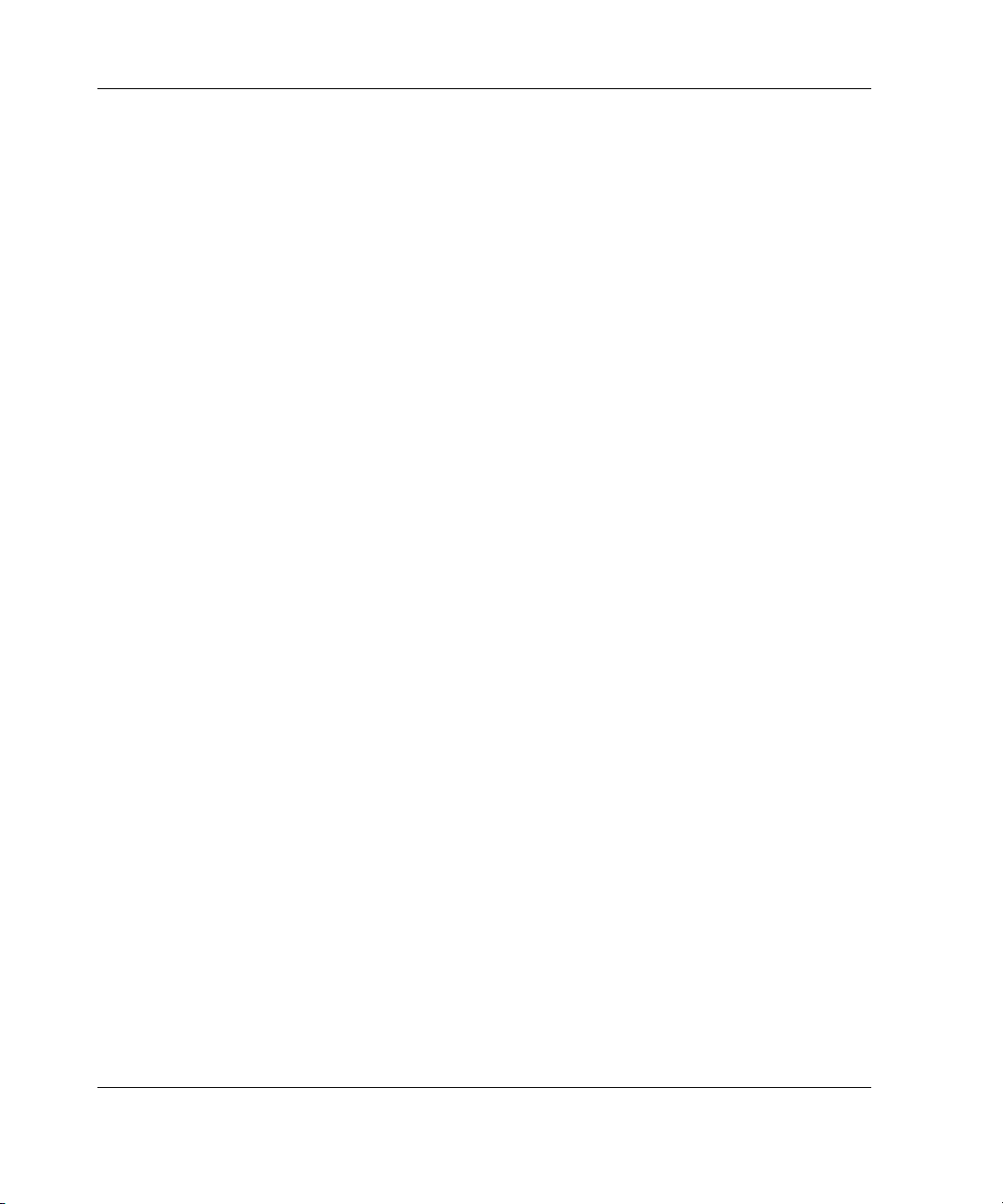
Inhoud
Hoofdstuk 2
Serverkaart en opties installeren
Voorbereiding ..................................................................................................................2-2
Toegang krijgen tot interne serverkaartonderdelen...................................................2-2
Locatie van onderdelen op de systeemkaart..............................................................2-6
Toegangspaneel terugplaatsen................................................................................... 2-8
Geheugen .........................................................................................................................2-8
Locatie van de DIMM-slots ......................................................................................2-9
Richtlijnen voor het installeren van DIMM's .......................................................... 2-10
DIMM's installeren.................................................................................................. 2-10
Write-cache-voorziening met batterij-backup
(Battery-Backed Write Cache Enabler) ......................................................................... 2-12
Hot-pluggable SCSI-vaste schijven en opvuleenheden .................................................2-13
Opvuleenheden voor vaste schijven verwijderen .................................................... 2-13
SCSI-ID's.................................................................................................................2-15
Hot-pluggable SCSI-vaste schijven verwijderen.....................................................2-16
Hot-pluggable SCSI-vaste schijven installeren ....................................................... 2-17
Serverkaarten ................................................................................................................. 2-18
Serverkaart installeren.............................................................................................2-18
Serverkaart inschakelen........................................................................................... 2-20
Diagnosekabel gebruiken............................................................................................... 2-21
Locatie van diagnosekabelconnectoren...................................................................2-21
Diagnosekabel aansluiten ........................................................................................ 2-22
Hoofdstuk 3
Serverkaarten configureren en installeren
Overzicht van configuratie en installatie .........................................................................3-1
Ondersteunde besturingssystemen ................................................................................... 3-2
Installatiemethoden en infrastructuur ..............................................................................3-2
ProLiant Essentials Rapid Deployment Pack ............................................................ 3-3
Installatie vanaf diskette of diskette-image ............................................................... 3-4
Configuratie hardware-installatie...................................................................................3-11
Integrated Lights-Out-beheer.........................................................................................3-12
Vereisten voor de client-pc......................................................................................3-13
iLO-richtlijnen voor toegang tot de serverkaart ......................................................3-13
Toegang verkrijgen tot de serverkaart met iLO Remote Console...........................3-14
iv Compaq ProLiant BL20p serverkaart - Setup- en installatiehandleiding
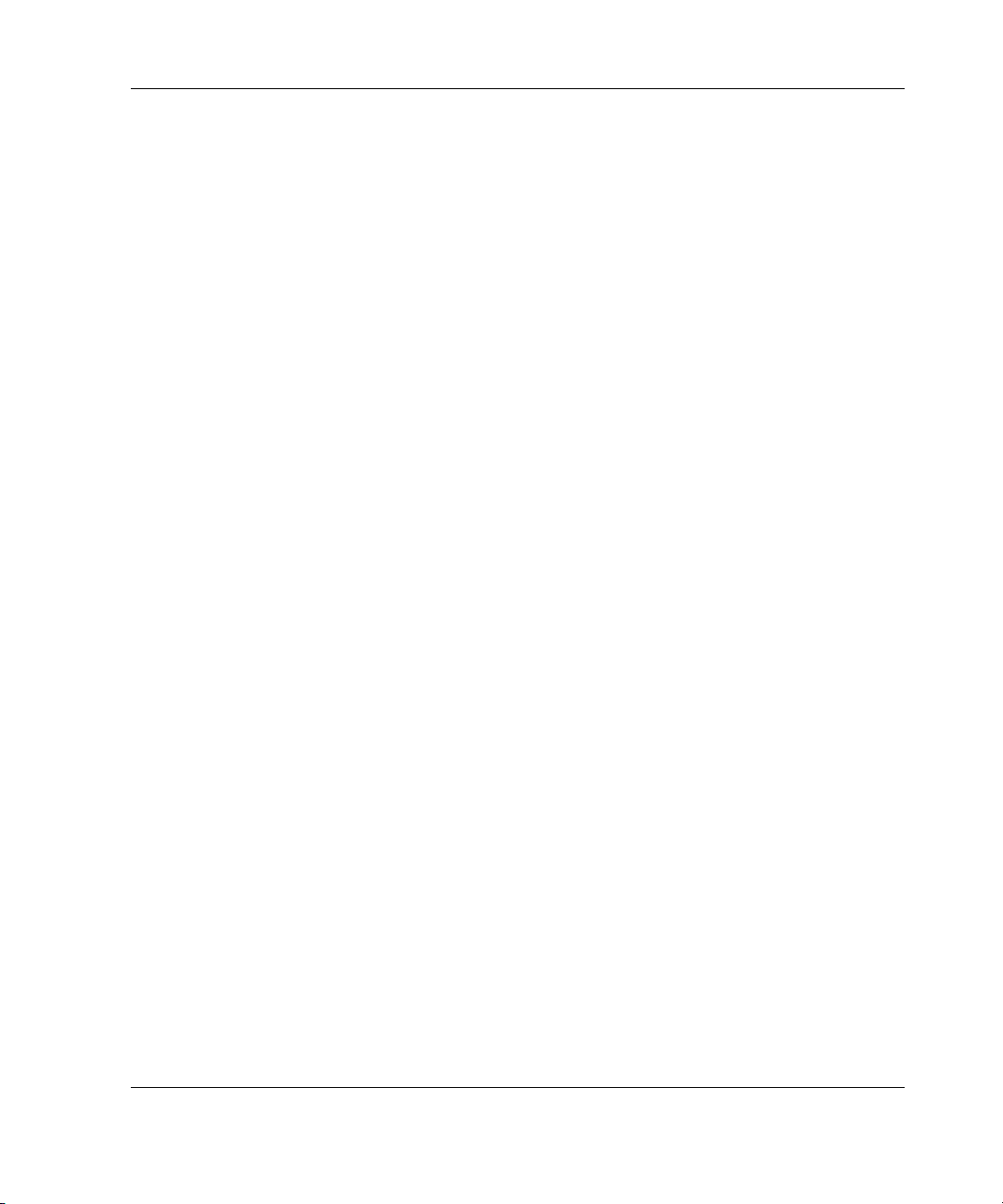
Software en hulpprogramma's ....................................................................................... 3-15
ROM-Based Setup Utility....................................................................................... 3-16
iLO ROM-Based Setup Utility ............................................................................... 3-18
Hulpprogramma Option ROM Configuration for Arrays ....................................... 3-19
Ondersteuning van redundant ROM ....................................................................... 3-19
ROM-flash op afstand............................................................................................. 3-21
Hulpprogramma ROMPaq ...................................................................................... 3-21
Compaq Insight Manager 7..................................................................................... 3-22
Compaq Diagnostics (Compaq Diagnose).............................................................. 3-24
Automatic Server Recovery-2................................................................................. 3-24
Integrated Management Log ................................................................................... 3-24
Appendix A
Internationale kennisgevingen
Voorgeschreven identificatienummers........................................................................... A-1
Federal Communications Commission Notice............................................................... A-1
Class A Equipment .................................................................................................. A-2
Modifications ........................................................................................................... A-2
Cables....................................................................................................................... A-2
Canadian Notice (Avis Canadien) .................................................................................. A-2
Kennisgeving van de Europese Unie.............................................................................. A-3
Japanese Notice .............................................................................................................. A-3
Taiwanese Notice ........................................................................................................... A-3
Kennisgeving over accu's en batterijen .......................................................................... A-4
Inhoud
Appendix B
Elektrostatische ontlading
Schade ten gevolge van elektrostatische ontlading voorkomen ......................................B-1
Aardingsmethoden...........................................................................................................B-2
Appendix C
Serverfoutberichten
Compaq ProLiant BL20p serverkaart - Setup- en installatiehandleiding v
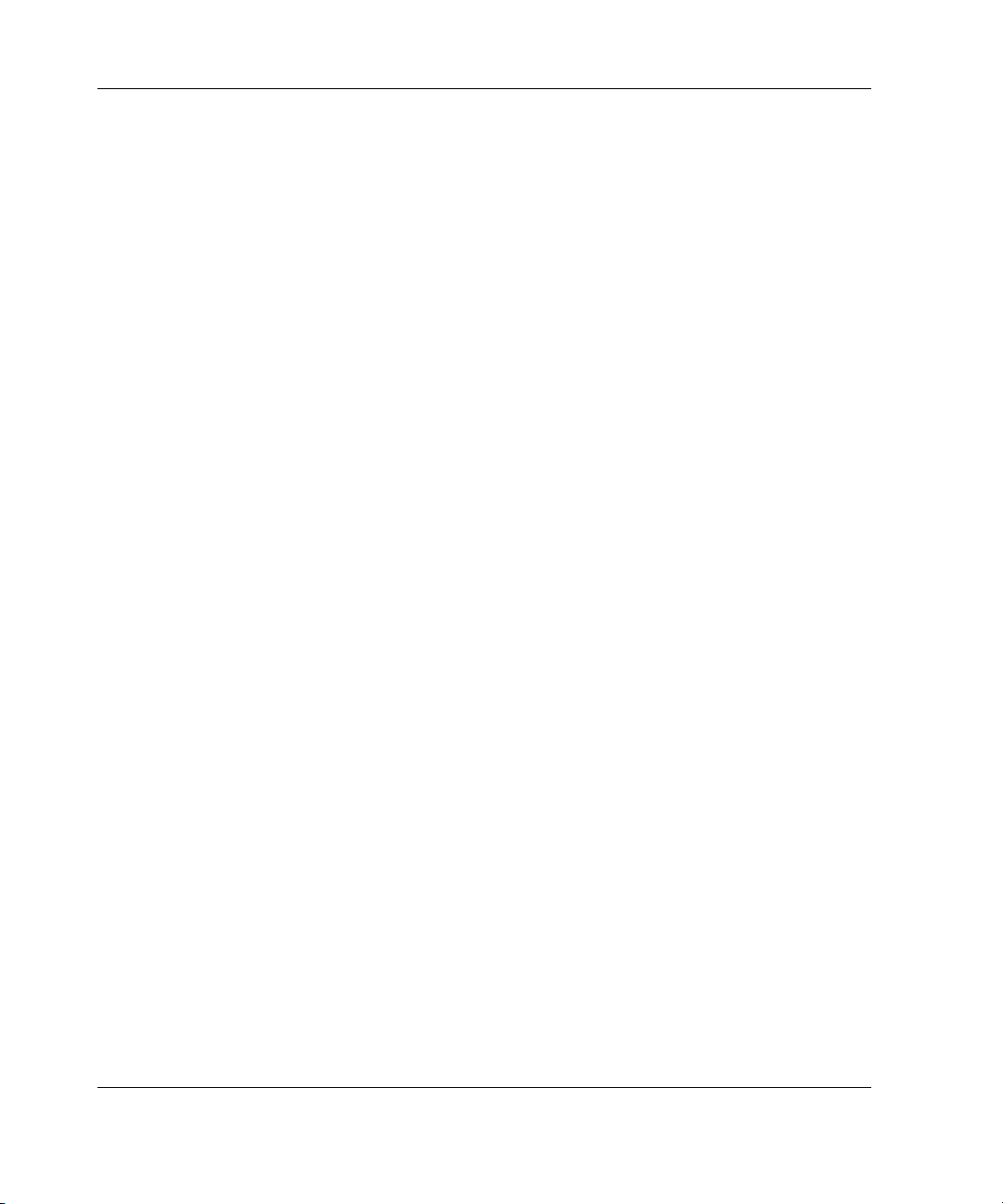
Inhoud
Appendix D
Problemen oplossen
Serverkaart start niet op .................................................................................................. D-1
Diagnosestappen serverkaart.................................................................................... D-4
Procedures voor systeemconfiguratieschakelaars ..................................................D-10
Problemen na de eerste keer opstarten.......................................................................... D-13
Appendix E
Lampjes en schakelaars
Lampjes........................................................................................................................... E-1
Voorpaneel serverkaart............................................................................................. E-1
Hot-pluggable SCSI-vaste schijf .............................................................................. E-3
Systeemschakelaars.................................................................................................. E-8
Appendix F
Specificaties
ProLiant BL20p serverkaart.............................................................................................F-1
Appendix G
Systeembatterij
Batterij op de systeemkaart vervangen ........................................................................... G-1
Index
vi Compaq ProLiant BL20p serverkaart - Setup- en installatiehandleiding
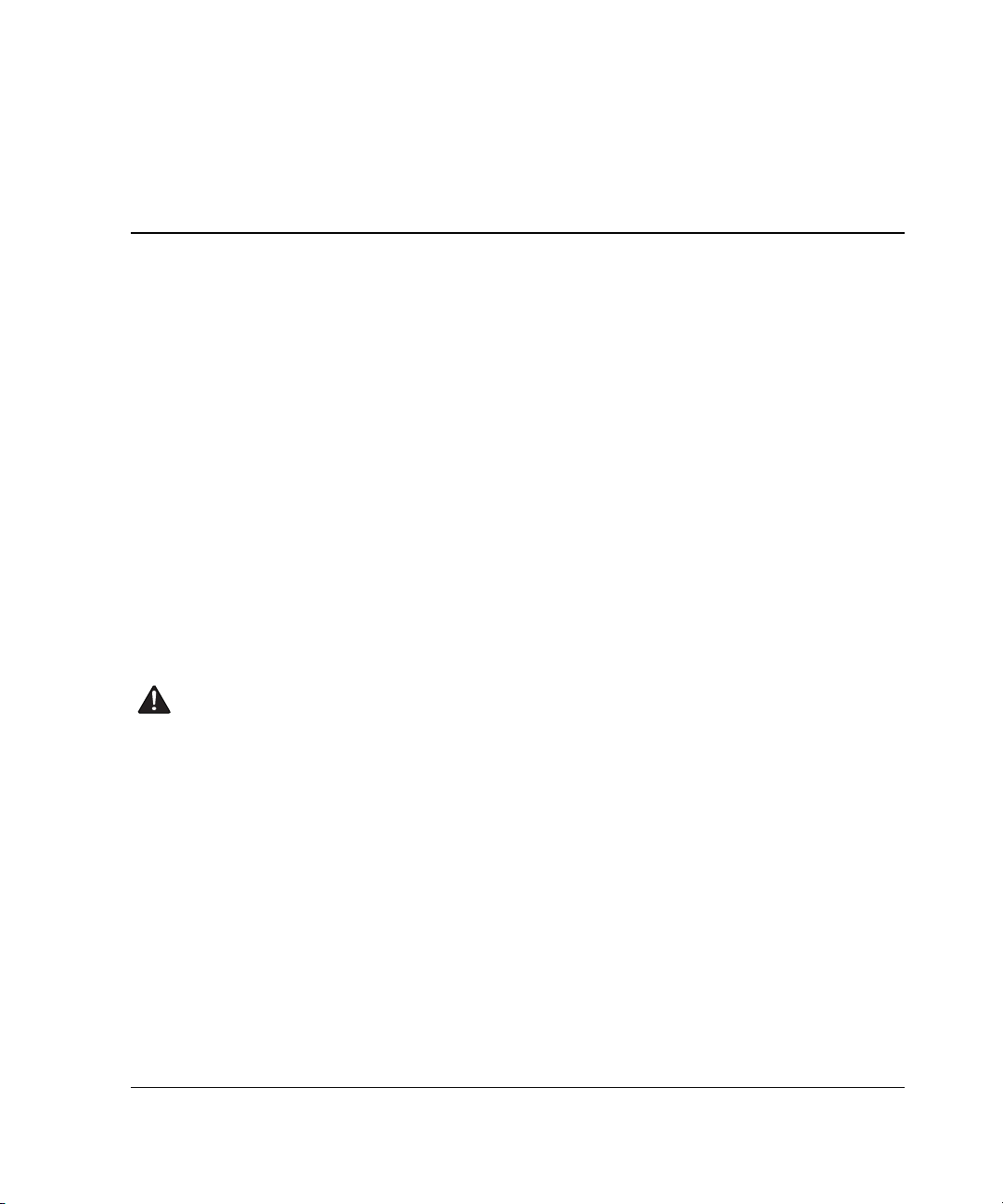
In deze handleiding vindt u stapsgewijze instructies voor de installatie van de
Compaq ProLiant BL20p serverkaart, alsook informatie over het gebruik van
de server, toekomstige upgrades en het oplossen van problemen.
Doelgroep
Deze handleiding is bedoeld voor netwerkbeheerders en voor
informatietechnologiespecialisten die de hardware en de software installeren en
configureren, en die problemen oplossen. Van alle documenten die worden
meegeleverd met het systeem bevat dit document de meest uitgebreide informatie
over het systeem en de hardwareprocedures.
Over deze handleiding
Belangrijke veiligheidsinformatie
Lees voordat u met de installatie begint eerst het meegeleverde document met
belangrijke informatie over de veiligheid.
Het installeren en onderhouden van de apparatuur kan het werken met
hoogspanningscircuits met zich mee brengen. Dergelijke taken moeten worden
uitgevoerd door speciaal opgeleid onderhoudspersoneel dat bekend is met dit soort
situaties. De apparatuur is bedoeld om te worden geïnstalleerd op locaties met
beperkte toegang, zoals in computerruimten en computercentra waar alleen speciaal
opgeleid onderhoudspersoneel zorgdraagt voor de bediening en het onderhoud van
de apparatuur.
Compaq ProLiant BL20p serverkaart - Setup- en installatiehandleiding vii
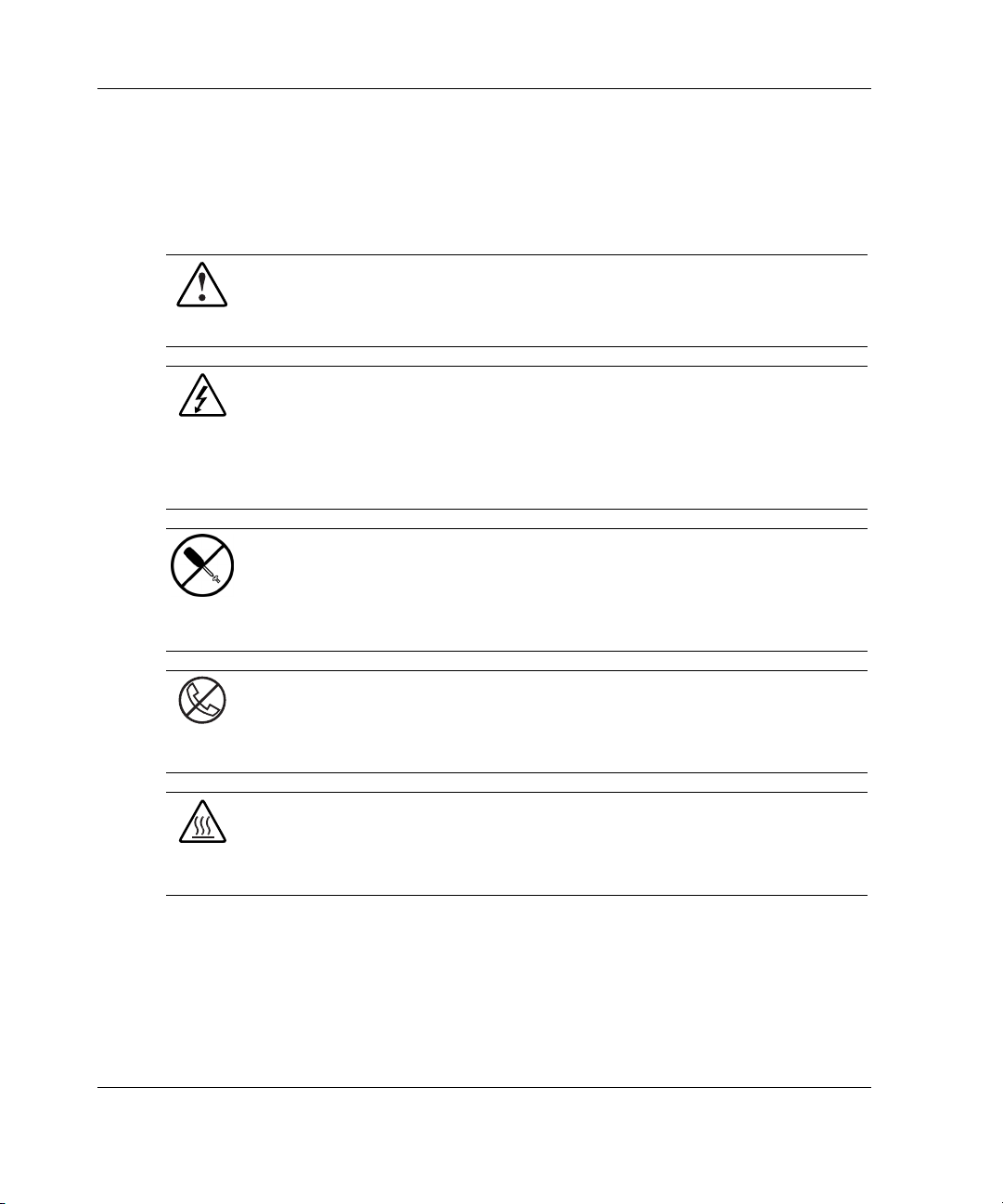
Over deze handleiding
Symbolen op de apparatuur
De volgende symbolen kunt u aantreffen op gedeelten van de apparatuur die mogelijk
gevaar opleveren:
WAARSCHUWING: Dit symbool in combinatie met een van de volgende
symbolen wijst op een mogelijk gevaar. Er bestaat kans op persoonlijk letsel
als de waarschuwingen niet in acht worden genomen. Raadpleeg de
documentatie voor specifieke informatie.
Dit symbool duidt op de aanwezigheid van gevaarlijke stroomcircuits of de
kans op een elektrische schok. Laat alle onderhoud over aan gekwalificeerd
personeel.
WAARSCHUWING: Open deze gedeelten niet om het risico van letsel door
elektrische schokken te beperken. Laat alle onderhoud en upgrades aan een
gekwalificeerde onderhoudstechnicus over.
Dit symbool duidt op het risico van elektrische schokken. De ingesloten
gedeelten kunnen niet door de gebruiker worden onderhouden en mogen in
geen geval worden geopend.
WAARSCHUWING: Open deze gedeelten niet om het risico van letsel door
elektrische schokken te beperken.
Elke RJ-45-connector met dit symbool geeft een netwerkaansluiting aan.
WAARSCHUWING: Steek geen telefoon- of telecommunicatieconnectoren in
deze aansluiting om het risico van letsel door elektrische schokken of brand of
het risico van schade aan apparatuur te beperken.
Dit symbool duidt op een heet oppervlak of een heet onderdeel. Aanraking van
dit oppervlak kan letsel veroorzaken.
WAARSCHUWING: Laat het oppervlak afkoelen voordat u het aanraakt, om het
risico van brandwonden te beperken.
viii Compaq ProLiant BL20p serverkaart - Setup- en installatiehandleiding
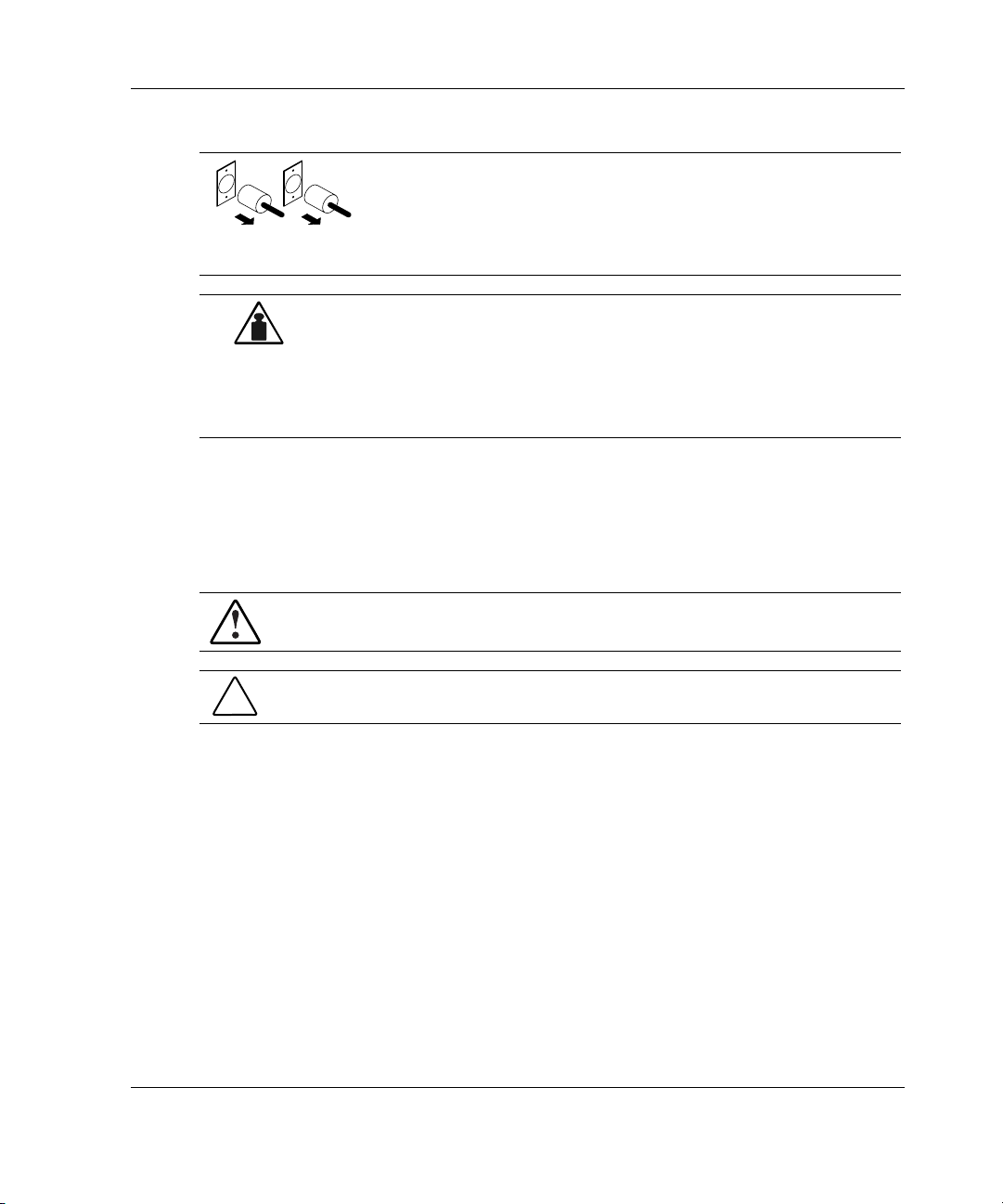
Deze symbolen op voedingseenheden of systemen duiden op
meerdere voedingsbronnen.
WAARSCHUWING: Koppel alle netsnoeren los om de voeding van
het systeem volledig af te sluiten. Zo beperkt u het risico van letsel
door elektrische schokken.
Dit symbool geeft aan dat het onderdeel zwaarder is dan het gewicht dat
één persoon veilig kan dragen.
Gewicht in kg
Gewicht in lb
WAARSCHUWING: Houd u aan de lokale gezondheids- en
veiligheidsvoorschriften en richtlijnen voor het hanteren van zware
materialen. Zo beperkt u het risico van persoonlijk letsel of schade aan
apparatuur.
Symbolen in de tekst
In de tekst van deze handleiding komen symbolen voor. Deze symbolen hebben
de volgende betekenis:
WAARSCHUWING: Als u de aanwijzingen na dit kopje niet opvolgt, kan dit
leiden tot persoonlijk letsel of levensgevaar.
VOORZICHTIG: Als u de aanwijzingen na dit kopje niet opvolgt, kan dit leiden
tot beschadiging van de apparatuur of verlies van gegevens.
BELANGRIJK: Na dit kopje vindt u aanvullende uitleg of specifieke instructies.
OPMERKING: Na dit kopje vindt u commentaar, aanvullende informatie of interessante
wetenswaardigheden.
Over deze handleiding
Compaq ProLiant BL20p serverkaart - Setup- en installatiehandleiding ix
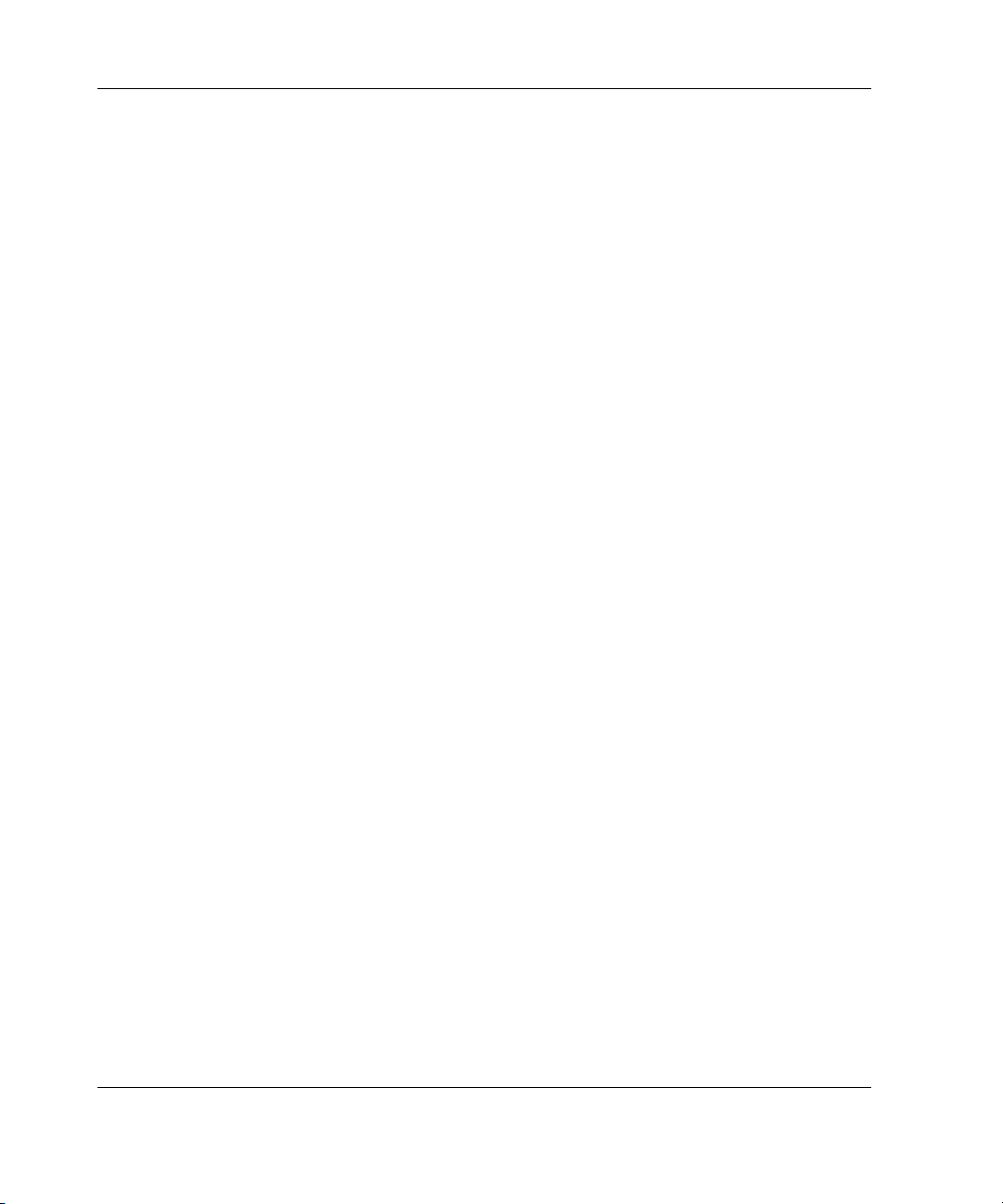
Over deze handleiding
Tekstconventies
In dit document worden de volgende conventies gebruikt:
• Cursief wordt gebruikt voor het weergeven van volledige titels van handleidingen
of van variabelen. Variabelen omvatten informatie die varieert in systeemuitvoer,
in opdrachtregels en in opdrachtparameters in tekst.
• Vet wordt gebruikt voor het benadrukken van elementen op het scherm (namen
van vensters, menuopties, geselecteerde onderdelen, knoppen en pictogrammen,
etc.) en voor toetsenbordtoetsen.
• Monospace lettertype wordt gebruikt voor opdrachtregels,
codevoorbeelden, schermweergaven, foutberichten en invoer van de gebruiker.
Schreefloos lettertype wordt gebruikt voor URL's.
•
Verwante documenten
Voor aanvullende informatie over de onderwerpen in deze handleiding, raadpleegt u
de volgende documenten op de website van Compaq of op de cd met documentatie:
• Compaq ProLiant BL p-Class systeem – Setup- en installatiehandleiding
• Compaq ProLiant BL p-Class System Maintenance and Service Guide
• Poster Compaq ProLiant BL p-Class systeem - Hardware-installatie en
configuratie
• Compaq servers - Problemen oplossen
• Compaq Integrated Lights-Out User Guide
• Compaq ROM-Based Setup and Utility User Guide
• White paper: Compaq ProLiant BL p-Class System Overview and Planning
• White paper: Configuring a Preboot Execution Environment (PXE) using Red
Hat Linux 7.2 on Compaq ProLiant Servers
• QuickSpecs
x Compaq ProLiant BL20p serverkaart - Setup- en installatiehandleiding
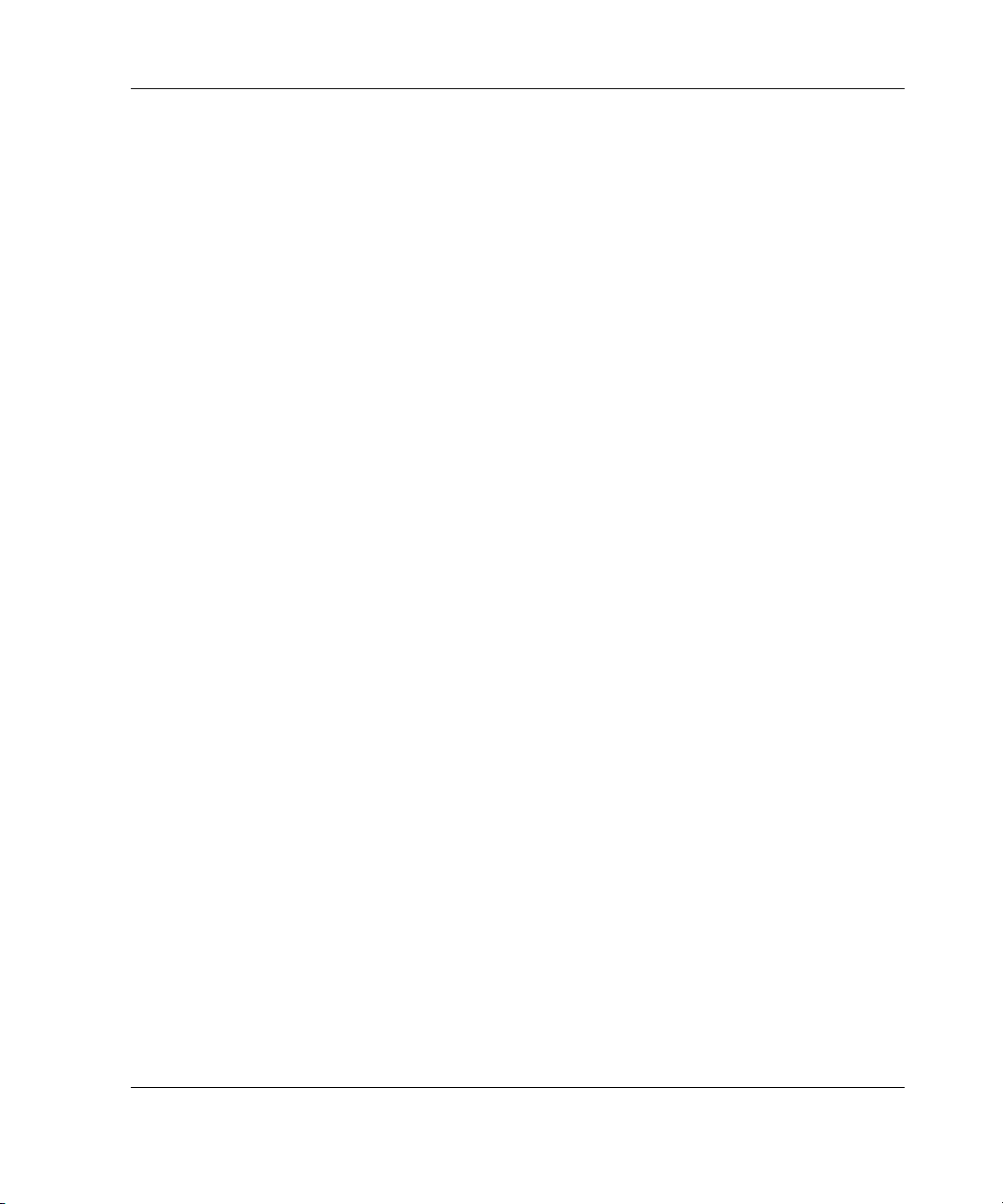
Technische ondersteuning
Als u een probleem heeft met de apparatuur en geen oplossing voor het probleem in
deze handleiding kunt vinden, kunt u op de volgende manieren meer informatie en
hulp krijgen.
Technische ondersteuning door Compaq
U kunt op twee manieren technische ondersteuning vragen: rechtstreeks bij
Compaq of via een geautoriseerde Compaq Business of Service Partner. Voor directe
technische ondersteuning kunt u contact opnemen met het Compaq Customer Service
Center, tel. 0900-1681616 (0,35 Euro/min). Raadpleeg de Amerikaanse Compaq
website voor een lijst met telefoonnummers en e-mailadressen voor wereldwijde
ondersteuning door Compaq. Ga hiervoor naar
www.compaq.com
Raadpleeg, voordat u belt, de handleiding Compaq servers – Problemen oplossen op
de documentatie-cd voor een lijst met informatie om bij de hand te houden tijdens het
gesprek.
Over deze handleiding
Compaq websites
De Compaq websites bevatten informatie over dit product. Ook kunt u hier de meest
recente stuurprogramma's en flash-ROM-bestanden downloaden. U vindt de website
van Compaq op
www.compaq.com
Geautoriseerde Compaq Business en Service Partner
U kunt ook technische ondersteuning vragen bij een geautoriseerde Compaq Business
of Service Partner.
• Bel 0182 - 565888, of
• Raadpleeg de Nederlandse Compaq website voor locaties en telefoonnummers.
Compaq ProLiant BL20p serverkaart - Setup- en installatiehandleiding xi
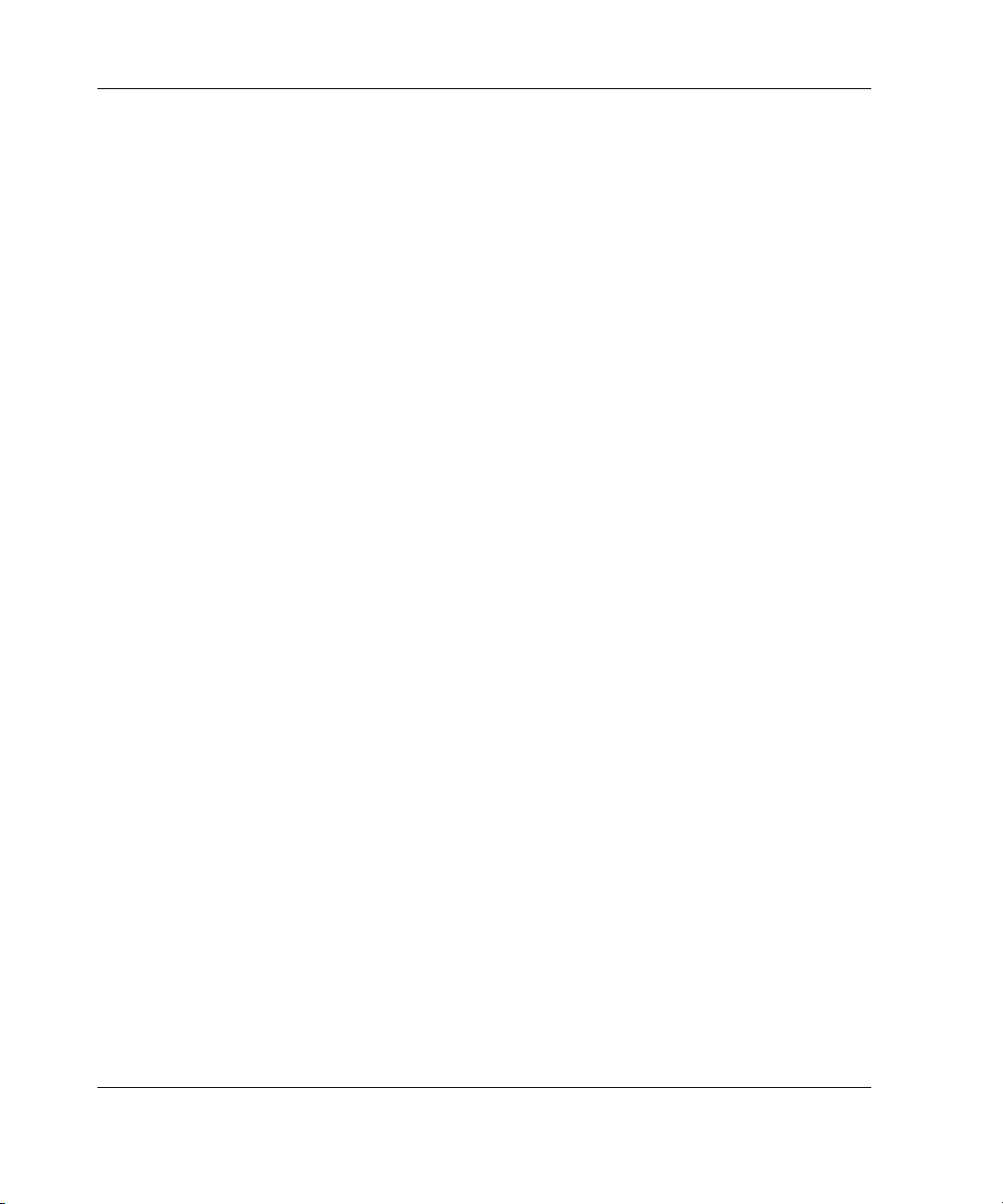
Over deze handleiding
Opmerkingen van de lezer
Compaq verwelkomt uw opmerkingen met betrekking tot deze handleiding.
U kunt uw opmerkingen en suggesties per e-mail sturen naar
ServerDocumentation@compaq.com.
xii Compaq ProLiant BL20p serverkaart - Setup- en installatiehandleiding
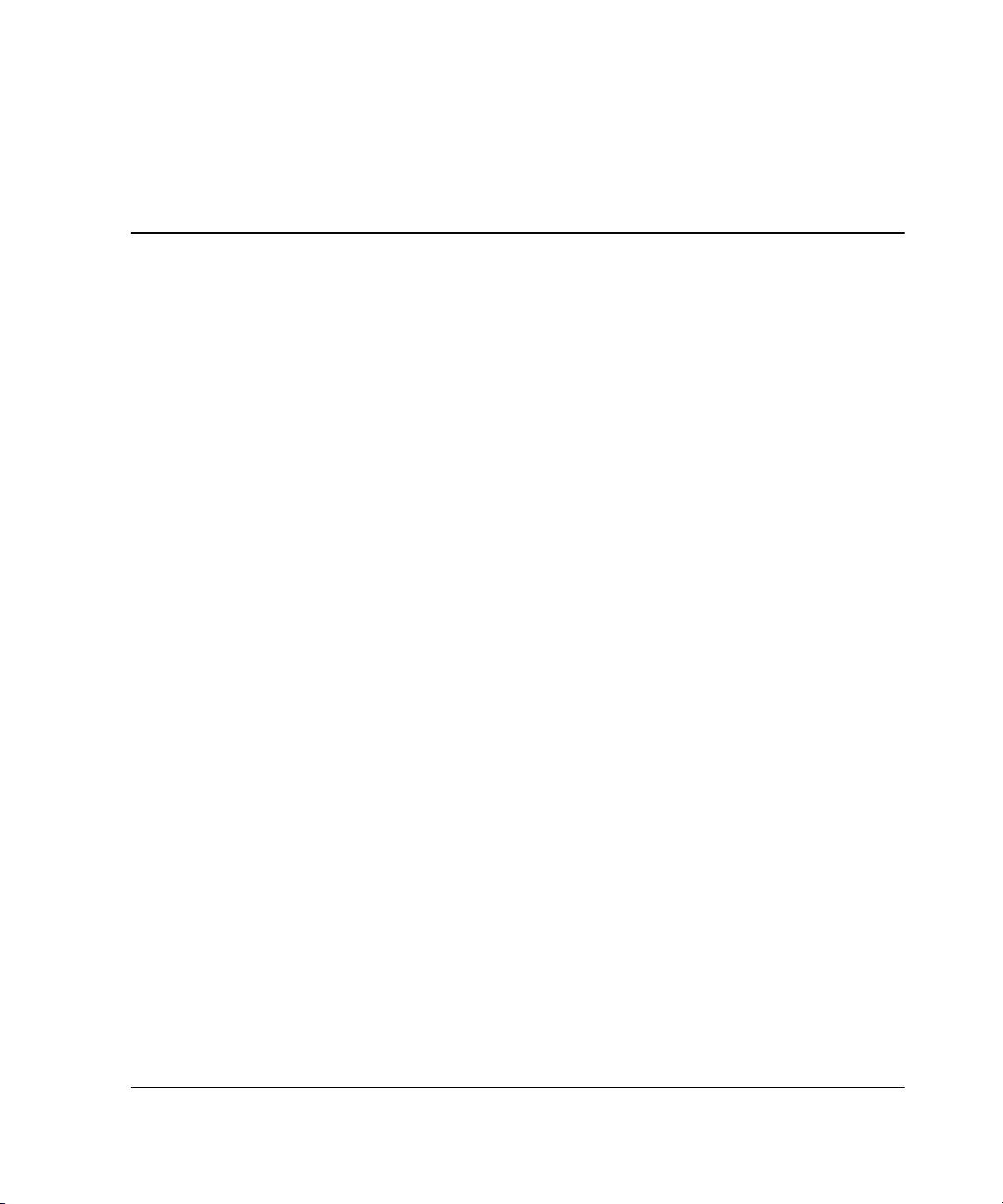
Serverkaartvoorzieningen
Raadpleeg Compaq QuickSpecs voor een uitgebreide lijst van Compaq
ProLiant™ BL20p serverkaartvoorzieningen. De belangrijkste voorzieningen worden
hieronder beschreven.
Integrated Lights-Out-beheer
De serverkaart wordt geleverd met geavanceerde Compaq Integrated Lights-Out
(iLO) technologie. De voorzieningen omvatten:
•
controle van de serverconditie;
1
•
beheerbaarheid van de server op afstand;
— op afstand de console van de hostserver benaderen, waaronder alle schermen
in tekststand en grafische stand, ongeacht de status van het besturingssysteem
van de host of de hostserver
— de hostserver op afstand inschakelen, uitschakelen en opnieuw opstarten
— een hostserver op afstand opnieuw opstarten vanaf de image van een virtuele
diskette
•
toetsenbord, muis en beeldschermvoorzieningen (tekst en afbeeldingen) op
afstand voor servers;
•
virtuele-diskettevoorziening;
•
waarschuwingen en geavanceerde voorzieningen voor probleemoplossing;
•
toegang vanaf een netwerkclient met een ondersteunde webbrowser.
Compaq ProLiant BL20p serverkaart - Setup- en installatiehandleiding 1-1
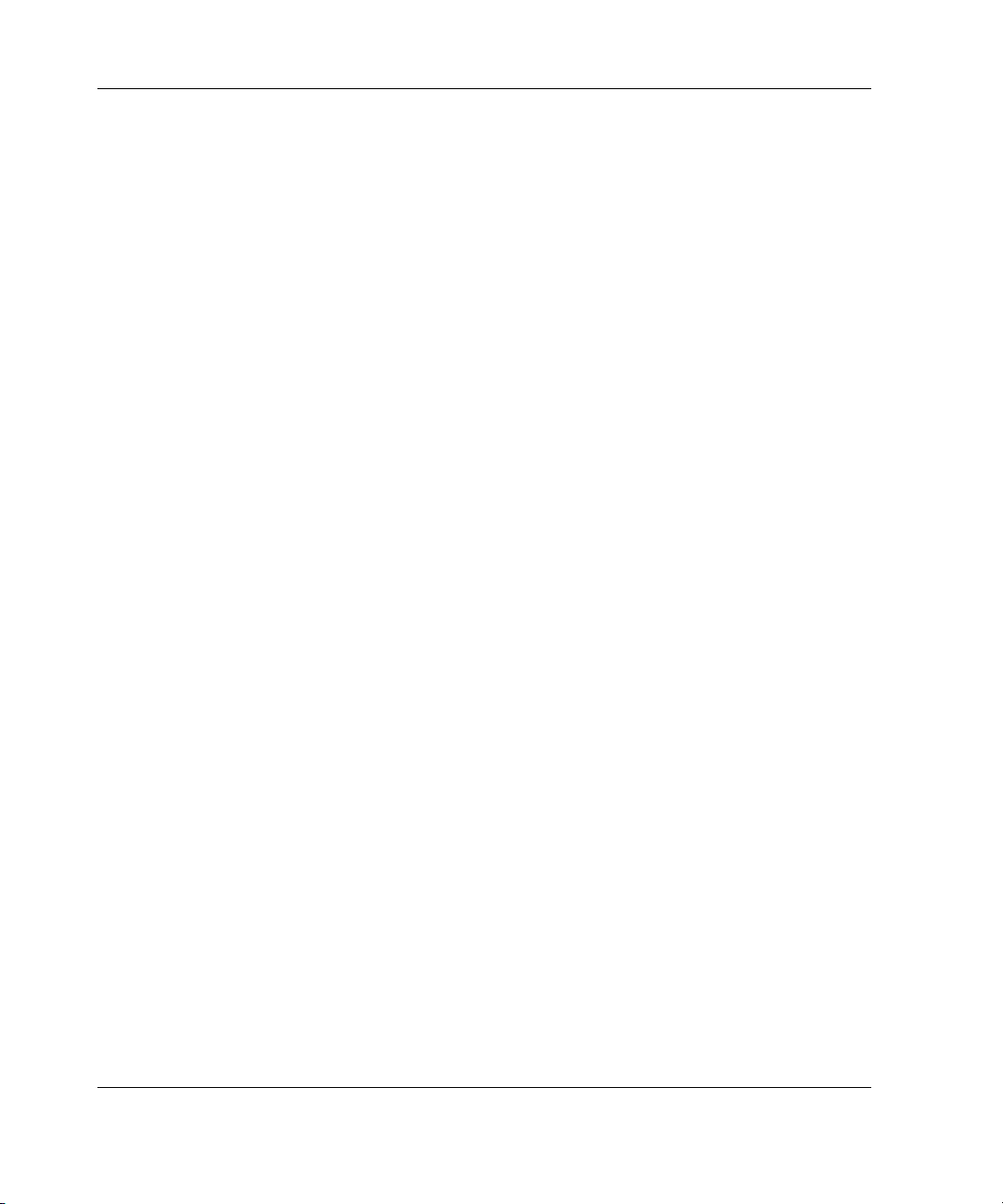
Serverkaartvoorzieningen
Smart Array 5i Controller module
De Smart Array 5i Controller omvat de volgende voorzieningen:
•
in totaal 32 MB geheugen voor code, overdrachtsbuffers en read-cache;
•
optionele write-cache-voorziening met batterij-backup ter voorkoming van
gegevensverlies tijdens stroomonderbrekingen;
•
ondersteuning van twee interne hot-pluggable Wide Ultra3 SCSI-vaste schijven
in RAID 0- en RAID 1-configuraties;
•
gebruiksvriendelijk arrayconfiguratieprogramma Array Configuration
Utility (ACU);
•
hulpprogramma Option ROM Configuration for Arrays (ORCA);
•
controle van prestaties, melding van dreigende fouten en Prefailure-garantie
via de toepassing Compaq Insight Manager™ 7.
Compaq NC3163 netwerkadaptermodule
De standaard netwerkadapterondersteuning omvat:
•
drie Compaq NC3163 Fast Ethernet geïntegreerde 10/100 WOL netwerkadapters;
•
autosensing LAN met capaciteit voor 10 of 100 Mb/s;
•
full-duplex Ethernet voor overdracht in twee richtingen;
•
ondersteuning voor de Intel PXE;
•
ondersteuning voor gegevensoverdrachtbeheer en iLO-beheer;
•
connector is compatibel met optionele Dual NC7780 Gigabit upgrademodule,
die twee geïntegreerde netwerkadapters van 10/1000-Mb en één van 10/100-Mb
omvat.
1-2 Compaq ProLiant BL20p serverkaart - Setup- en installatiehandleiding
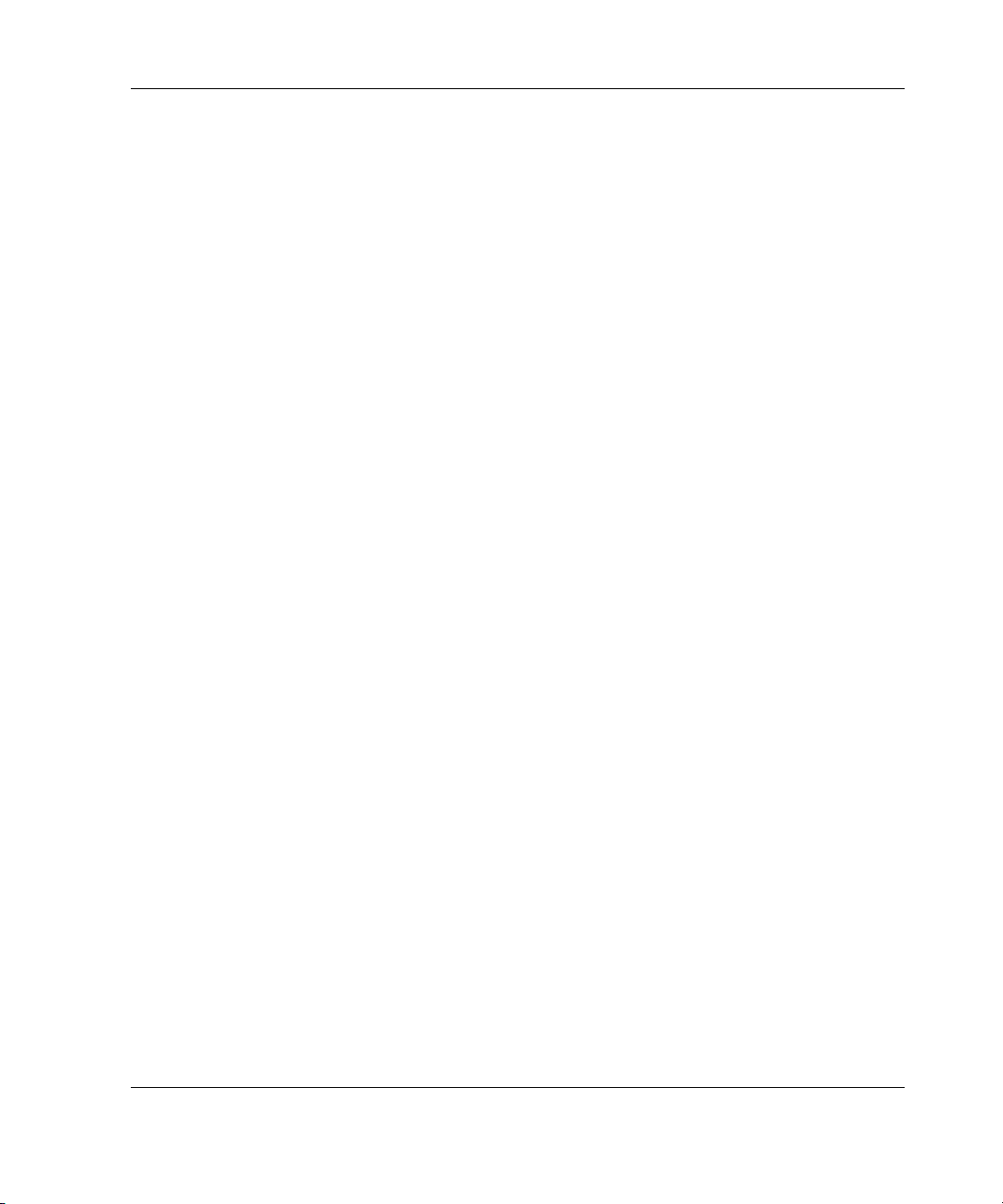
Lampjes
Het systeem is uitgerust met verschillende sets met lampjes die de status aangeven
van hardwareonderdelen en instellingen. Een gedetailleerd overzicht van alle lampjes
vindt u in Appendix E, "Lampjes en schakelaars".
Prefailure-garantie
Voor de serverkaart geldt een Prefailure-garantie voor processoren, vaste schijven en
geheugenmodules die zijn gekocht bij Compaq via geautoriseerde Compaq Business
of Service Partners. Deze garantie houdt in dat ondersteunde onderdelen worden
vervangen voordat ze daadwerkelijk defect zijn geraakt. Hierbij geldt als voorwaarde
dat u Compaq Insight Manager 7 gebruikt en dat het systeem binnen de
garantieperiode van het product aangeeft dat de ondersteunde onderdelen
functioneren op een niveau dat lager is dan de vooraf vastgestelde
betrouwbaarheidsgrenzen.
Als u een waarschuwing krijgt dat een onderdeel wellicht moet worden vervangen in
het kader van de Prefailure-garantie, volgt u de instructies op het scherm of neemt u
contact op met een geautoriseerde Compaq Business of Service Partner. Een gele
statusindicator op het bedieningspaneel van Compaq Insight Manager 7 geeft aan dat
een onderdeel zich in een slechte staat bevindt en u wordt gevraagd het onderdeel te
vervangen.
Serverkaartvoorzieningen
Compaq ProLiant BL20p serverkaart - Setup- en installatiehandleiding 1-3
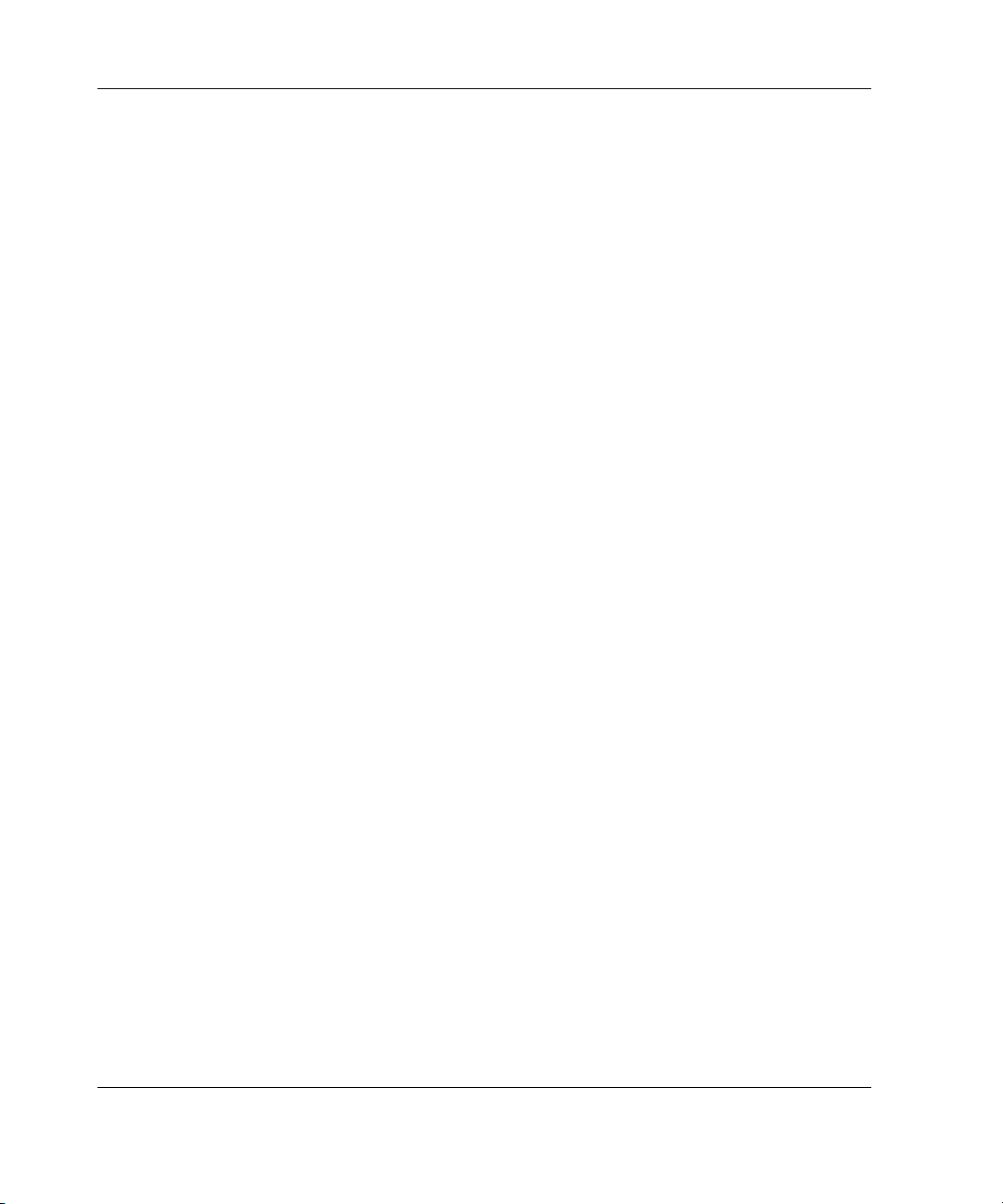
Serverkaartvoorzieningen
Beveiligingsvoorzieningen
Beveiligingsvoorzieningen voor het systeem omvatten:
•
opstartwachtwoord;
•
beheerderswachtwoord;
•
netwerkserverstand;
•
configuratievergrendeling;
•
schrijfbeveiliging NVRAM.
Deze standaardbeveiligingsvoorzieningen worden via het hulpprogramma Compaq
ROM-Based Setup Utility (RBSU) geconfigureerd. Voor toegang tot deze
instellingen raadpleegt u hoofdstuk 3, "Serverkaarten configureren en installeren."
Raadpleeg de documentatie die is geleverd bij het systeem voor meer informatie over
beveiligingsvoorzieningen.
1-4 Compaq ProLiant BL20p serverkaart - Setup- en installatiehandleiding
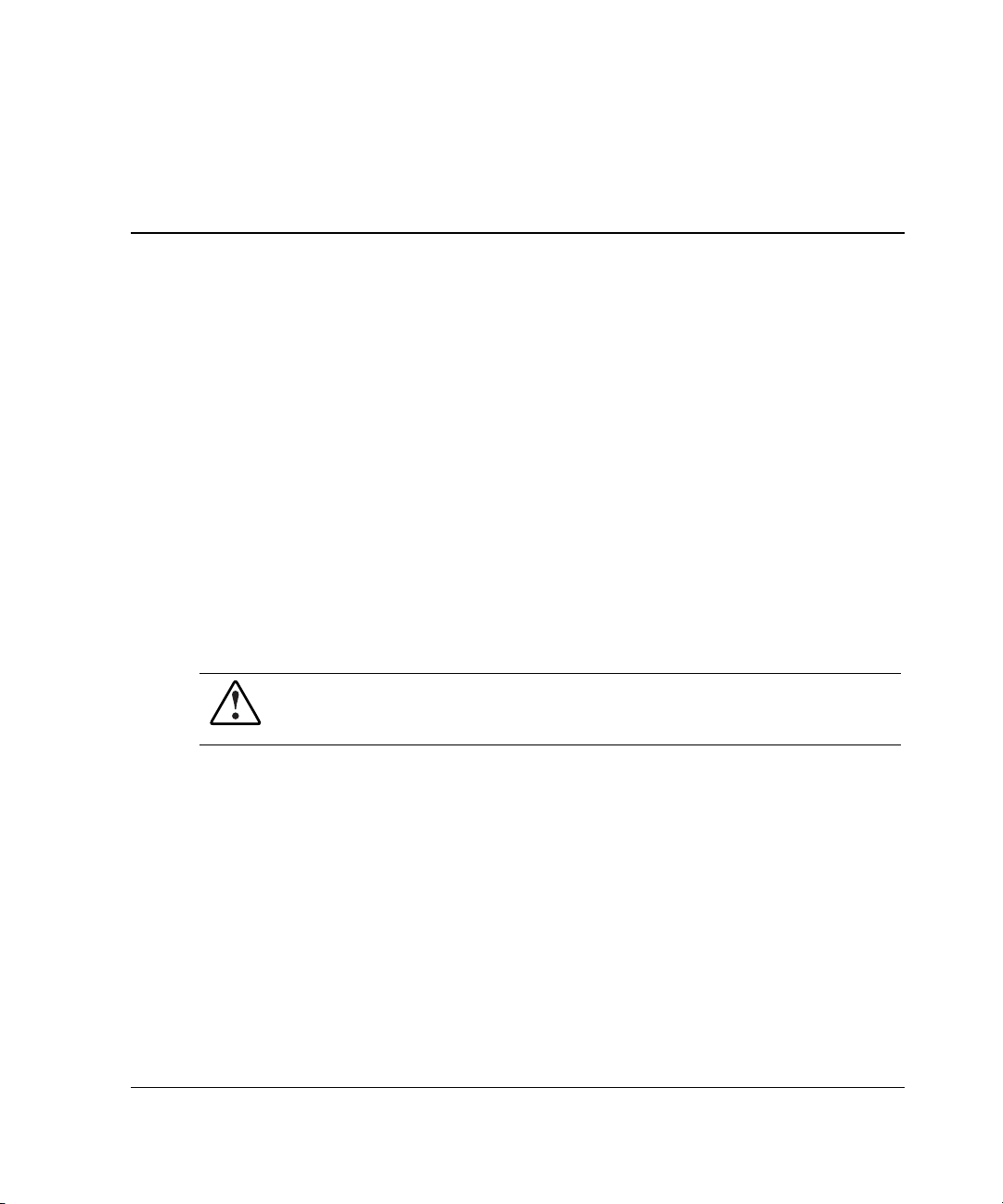
2
Serverkaart en opties installeren
In dit hoofdstuk vindt u de installatieprocedures voor ProLiant BL20p serverkaarten
en geheugen. Raadpleeg de volgende documenten voor aanvullende informatie over
de installatie:
• • labels op het toegangspaneel van de serverkaart;
documentatie die bij elke uitbreidingsset wordt geleverd.
Om het installatieproces vlot te laten verlopen, leest u de installatie-instructies bij
alle hardwareopties voordat u de opties daadwerkelijk installeert.
Als u problemen tegenkomt tijdens de installatie, neemt u contact op met een
geautoriseerde Compaq Business of Service Partner.
WAARSCHUWING: Neem alle waarschuwingen in de installatie-instructies
in acht, om het risico van lichamelijk letsel en schade aan apparatuur te
beperken.
BELANGRIJK: Definieer, voordat u de serverkaarten de eerste keer installeert, de
hardwareconfiguratie en het installatieproces voor de serverkaarten. Zie hoofdstuk 3,
"Serverkaarten configureren en installeren".
Compaq ProLiant BL20p serverkaart - Setup- en installatiehandleiding 2-1
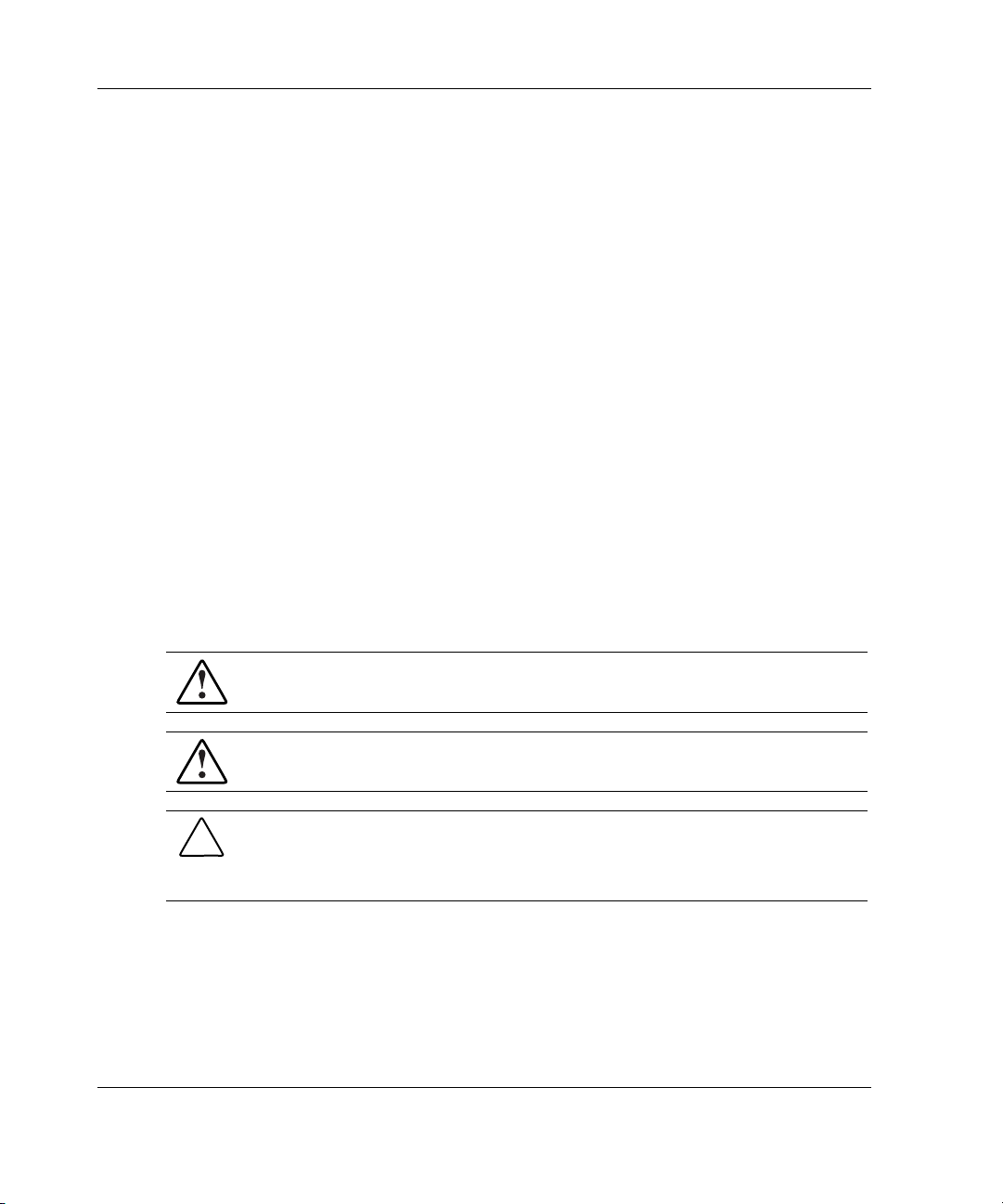
Serverkaart en opties installeren
Voorbereiding
Wellicht is het noodzakelijk om de volgende procedures uit te voeren voordat
u de serverkaartopties installeert:
•
Maak de interne serverkaartonderdelen toegankelijk:
— Schakel de serverkaart uit.
— Verwijder de serverkaart uit de serverkaartbehuizing.
— Verwijder het toegangspaneel.
•
Zoek de desbetreffende onderdelen op de systeemkaart op.
•
Installeer de serverkaartopties.
•
Plaats het toegangspaneel weer terug.
Toegang krijgen tot interne serverkaartonderdelen
Om toegang te krijgen tot de interne serverkaartonderdelen hoeft u alleen maar
het toegangspaneel te verwijderen. Neem hierbij de volgende waarschuwingen en
voorzorgsmaatregelen in acht.
WAARSCHUWING: Gebruik de serverkaart niet zonder het toegangspaneel om
het risico van elektrische schokken te beperken.
WAARSCHUWING: Laat interne systeemonderdelen afkoelen voordat u deze
aanraakt, om het risico van brandwonden te beperken.
VOORZICHTIG: Elektronische onderdelen kunnen door ontlading van statische
elektriciteit worden beschadigd. Zorg dat u zelf voldoende geaard bent voordat u aan
een installatieprocedure begint. Raadpleeg appendix B "Elektrostatische ontlading"
voor meer informatie.
2-2 Compaq ProLiant BL20p serverkaart - Setup- en installatiehandleiding
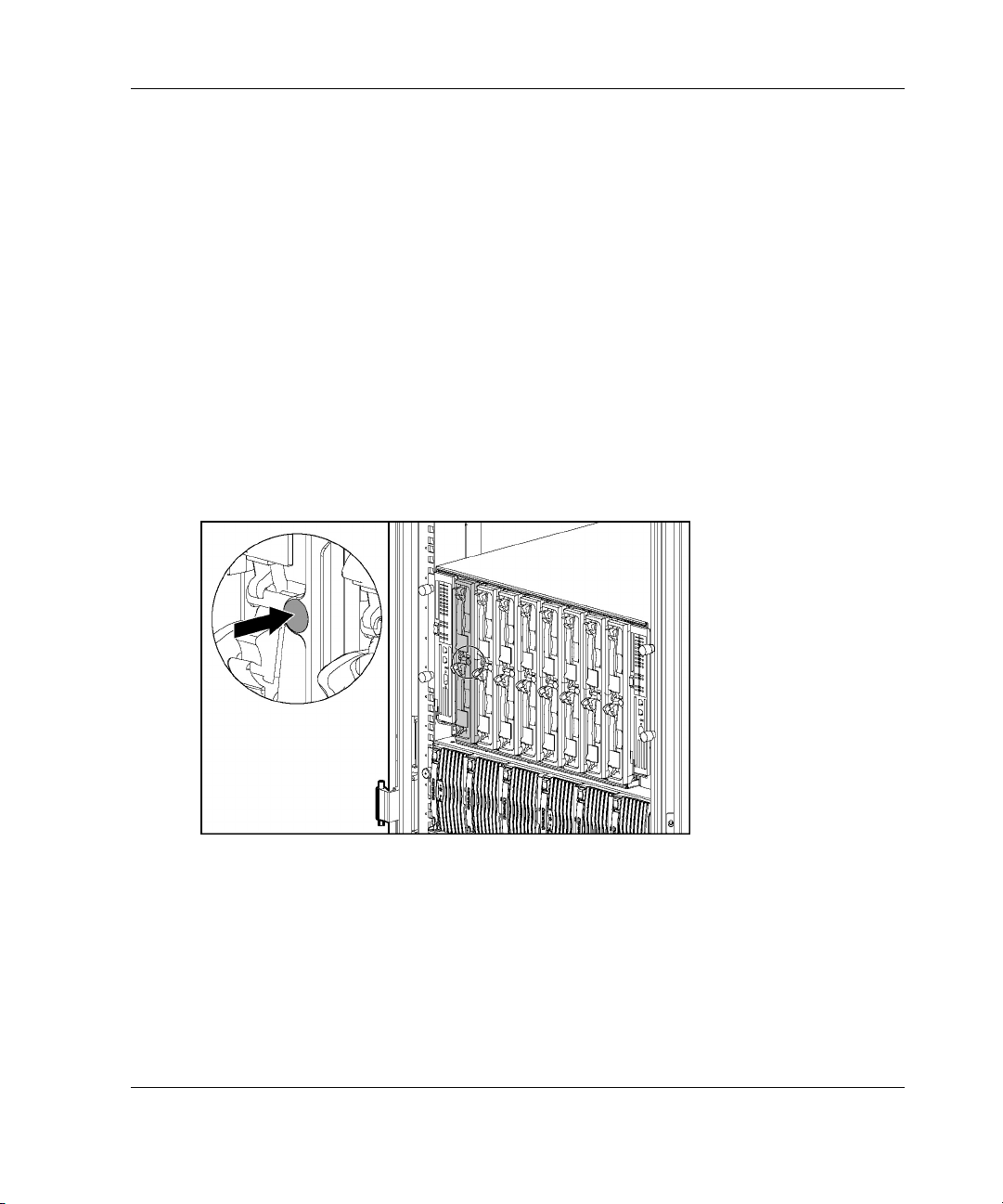
Serverkaart en opties installeren
U krijgt als volgt toegang tot de interne serverkaartonderdelen:
BELANGRIJK: Begin bij stap 4 als de serverkaart niet in de serverkaartbehuizing is
geïnstalleerd.
1. Zoek de juiste serverkaart op in de behuizing.
2. Schakel de stroom naar de serverkaart op een van de volgende manieren uit:
— Gebruik de voorziening voor virtuele aan/uit-knop op de externe iLO-console
om op afstand de stroom naar de serverkaart uit te schakelen. Zorg ervoor dat
de serverkaart zich in de standby-stand bevindt. Het aan/uit-lampje is in dat
geval oranje. Raadpleeg de Compaq Integrated Lights-Out User Guide voor
informatie over iLO en de bijbehorende procedures.
— Druk op de aan/standby-knop op de voorzijde van de serverkaart. Zorg
ervoor dat de serverkaart zich in de standby-stand bevindt. Het aan/uitlampje is in dat geval oranje.
Afbeelding 2-1: Aan/standby-knop indrukken
Compaq ProLiant BL20p serverkaart - Setup- en installatiehandleiding 2-3
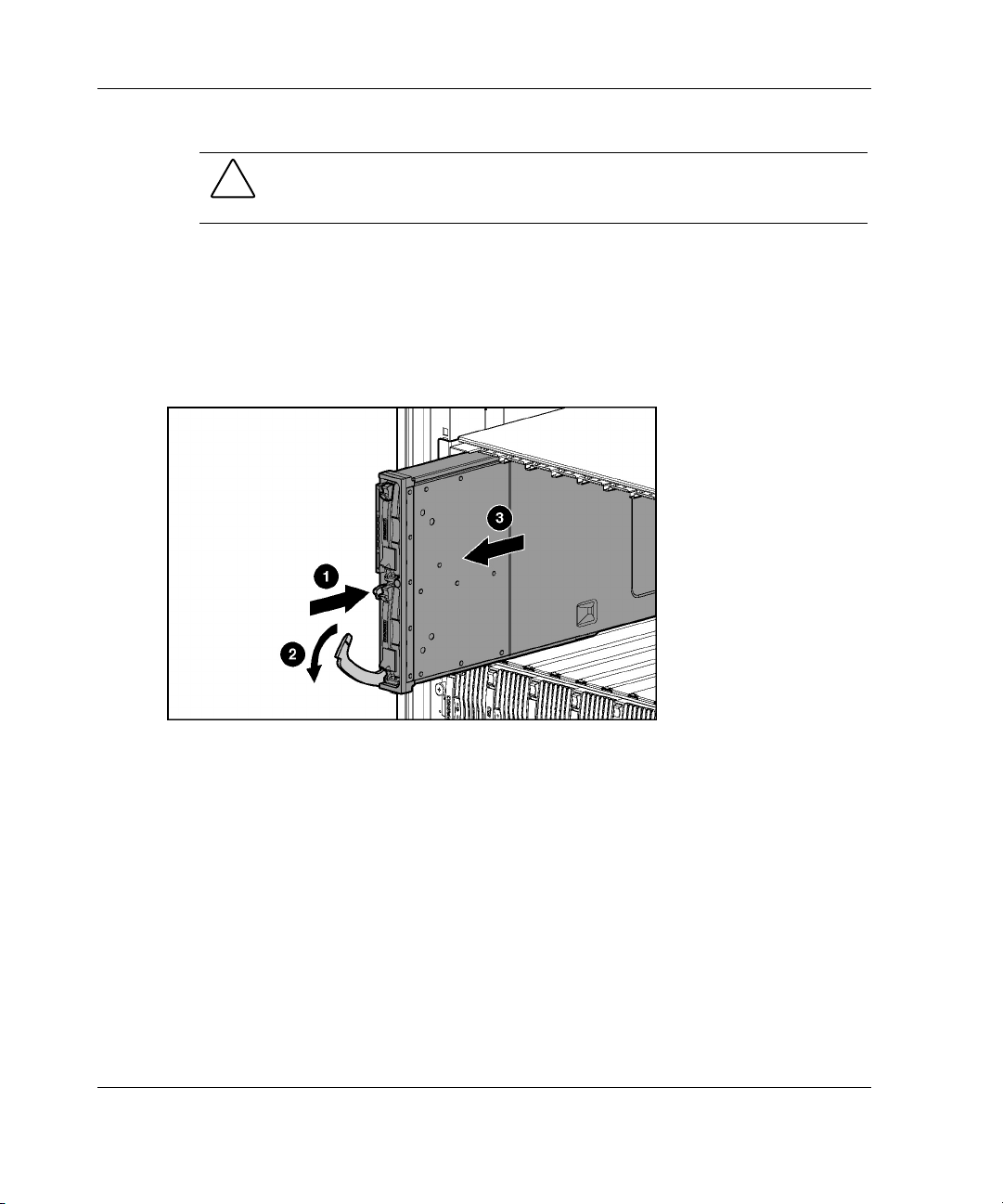
Serverkaart en opties installeren
VOORZICHTIG: Nadat u op de ontgrendelknop heeft gedrukt, is de serverkaart
niet meer vergrendeld in de behuizing. Ondersteun de serverkaart met twee
handen als u de serverkaart uit het rack haalt.
3. Verwijder de serverkaart uit de serverkaartbehuizing
a. Druk op de ontgrendelknop (1).
b. Open de hendel (2).
c. Pak de hendel beet en laat de serverkaart uit de behuizing glijden (3).
Ondersteun de serverkaart met uw handen als u deze uit het rack haalt.
Afbeelding 2-2: Serverkaart verwijderen uit serverkaartbehuizing
2-4 Compaq ProLiant BL20p serverkaart - Setup- en installatiehandleiding
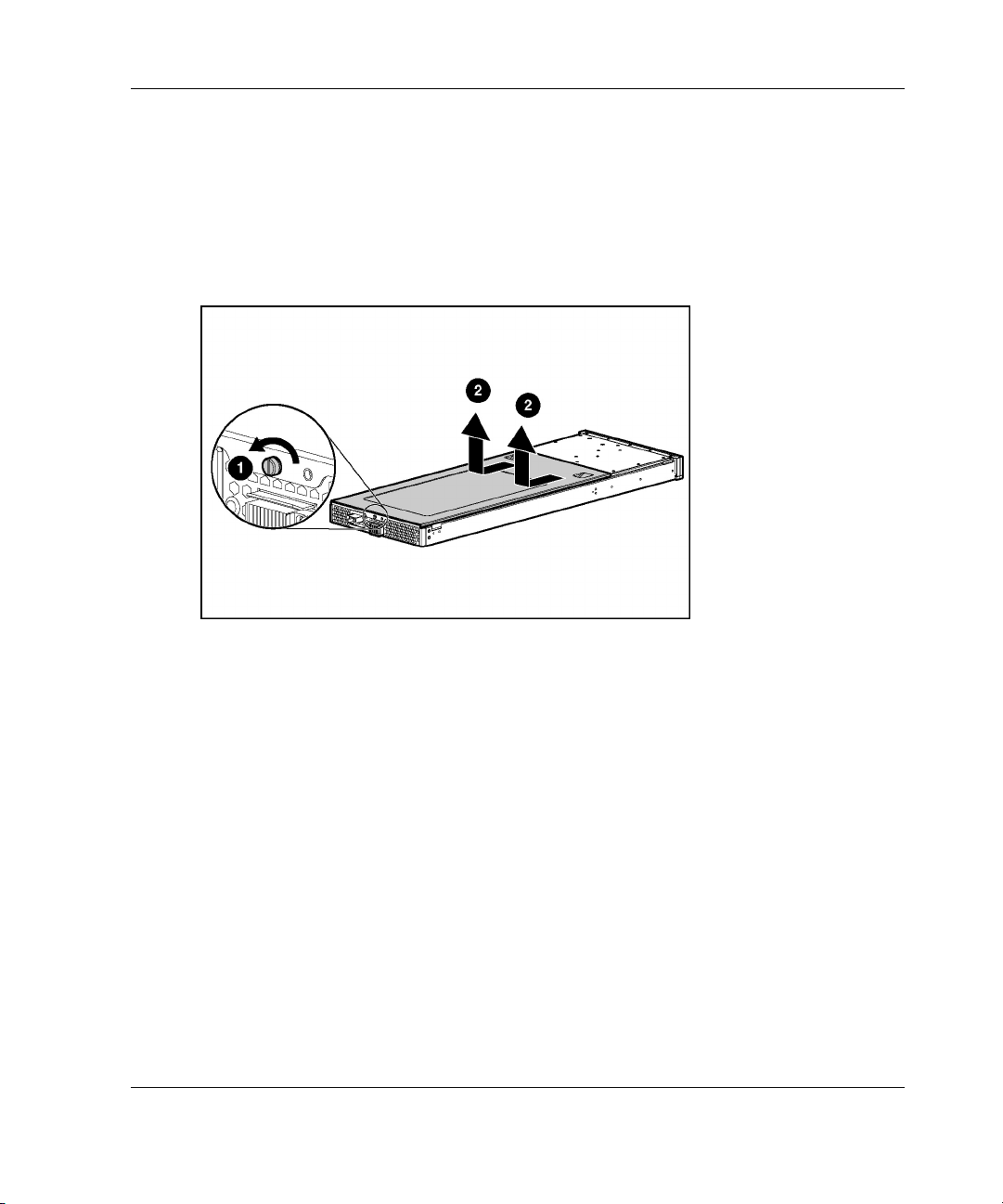
Serverkaart en opties installeren
4. Plaats de serverkaart op een plat, horizontaal oppervlak.
5. Verwijder het toegangspaneel.
a. Draai de schroef aan de achterzijde van de serverkaart los (1).
b. Schuif het toegangspaneel ongeveer 1 cm in de richting van de achterzijde
van de serverkaart en til het paneel op (2).
Afbeelding 2-3: Toegangspaneel verwijderen
Compaq ProLiant BL20p serverkaart - Setup- en installatiehandleiding 2-5
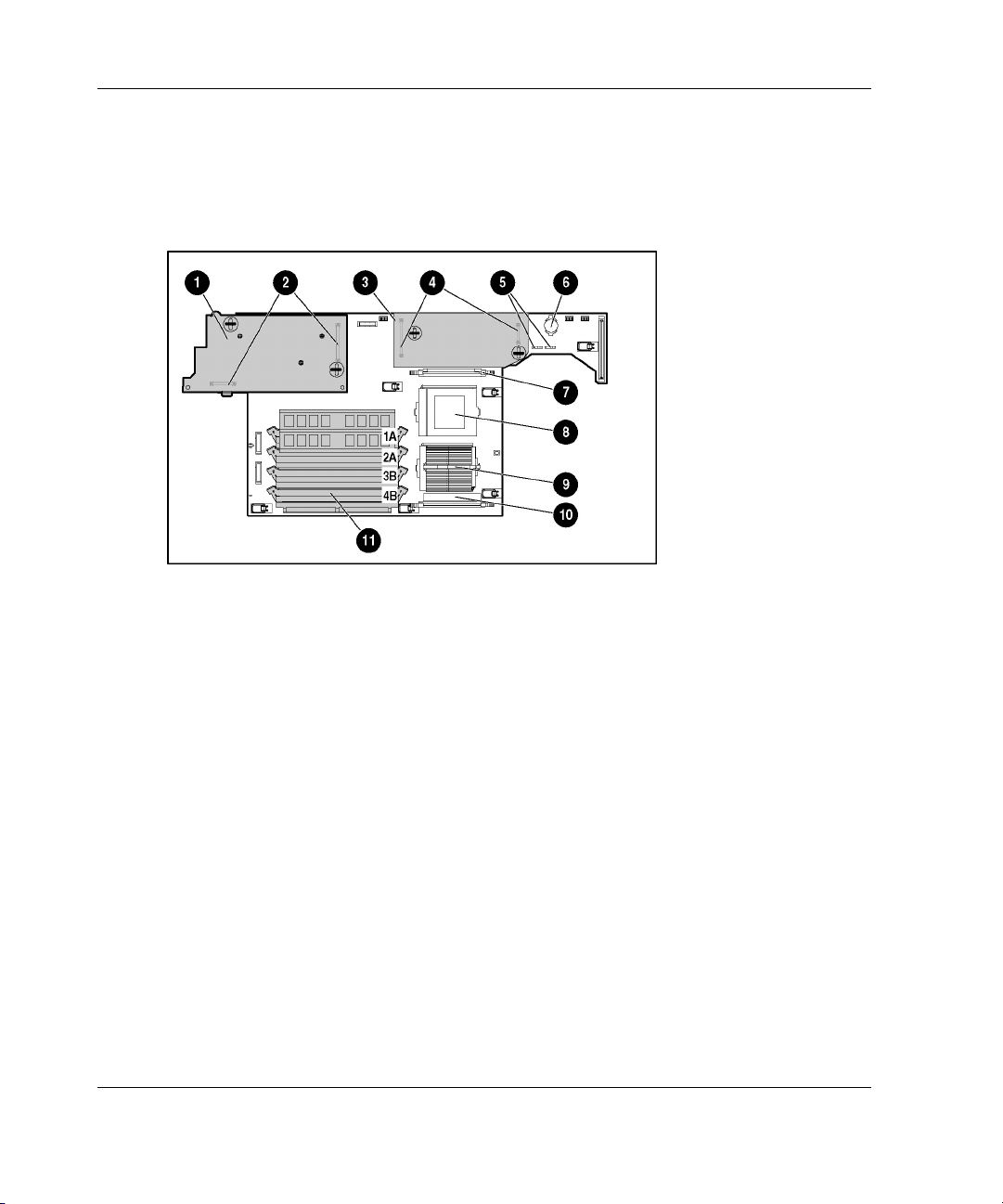
Serverkaart en opties installeren
Locatie van onderdelen op de systeemkaart
In Afbeelding 2-8 en Tabel 2-2 ziet u de verschillende onderdelen en connectoren
van de systeemkaart.
Afbeelding 2-4. Onderdelen en connectoren van de systeemkaart
2-6 Compaq ProLiant BL20p serverkaart - Setup- en installatiehandleiding
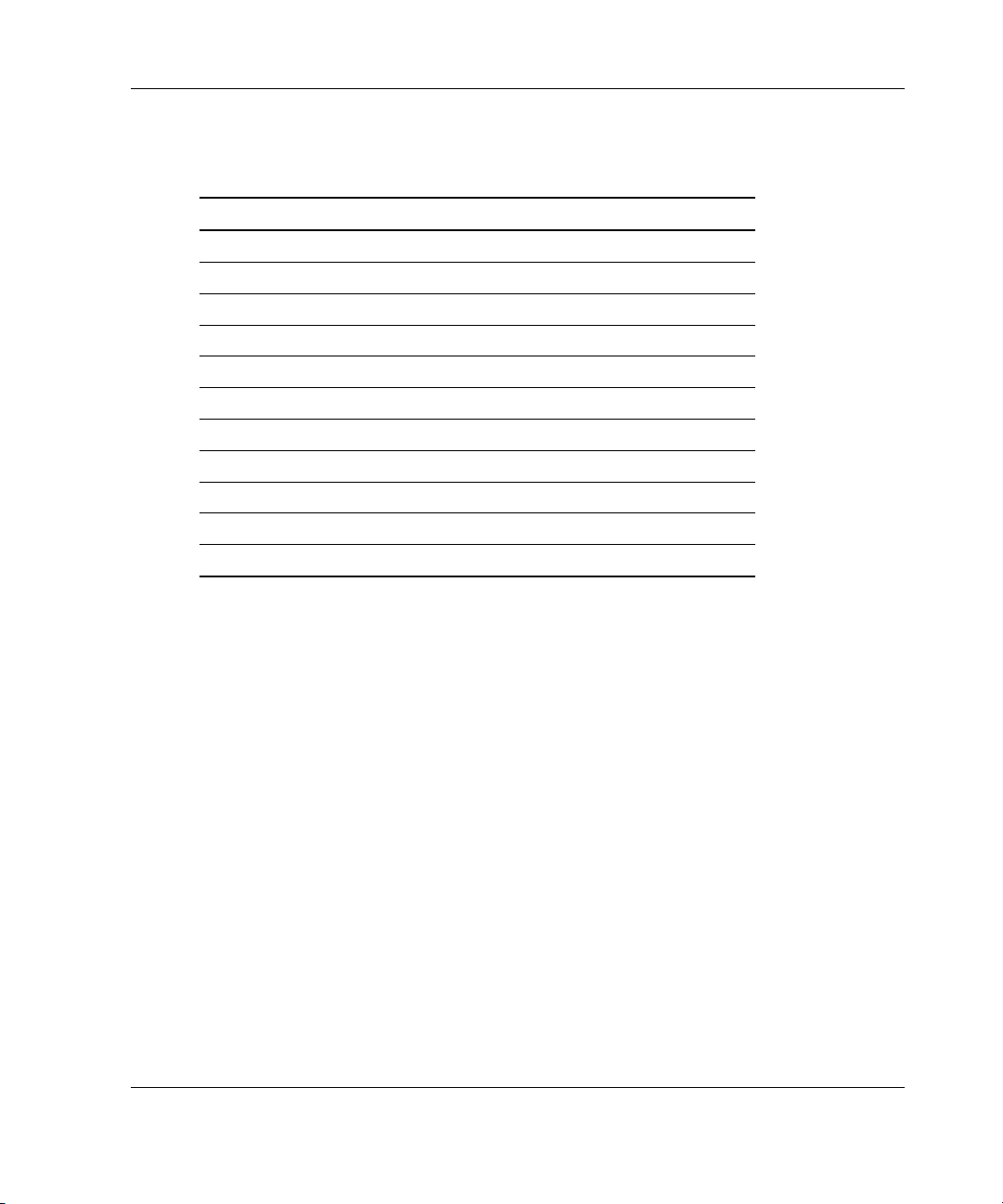
Serverkaart en opties installeren
Tabel 2-1 : Onderdelen en connectoren van de systeemkaart
Item Beschrijving
1 Netwerkadaptermodule
2 Connectoren van de netwerkadaptermodule
3 Smart Array 5i Controller module
4 Connectoren van de Smart Array 5i
5 Connectoren van de ventilatoreenheid
6 Batterij
7 Processorvoedingsmoduleslot 2 (PVM)
8 Processorvoetje 2
9 Processorvoetje 1 (gevuld)
10 PVM-slot 1 (gevuld)
11 DIMM-slots 1A tot en met 4B
Compaq ProLiant BL20p serverkaart - Setup- en installatiehandleiding 2-7
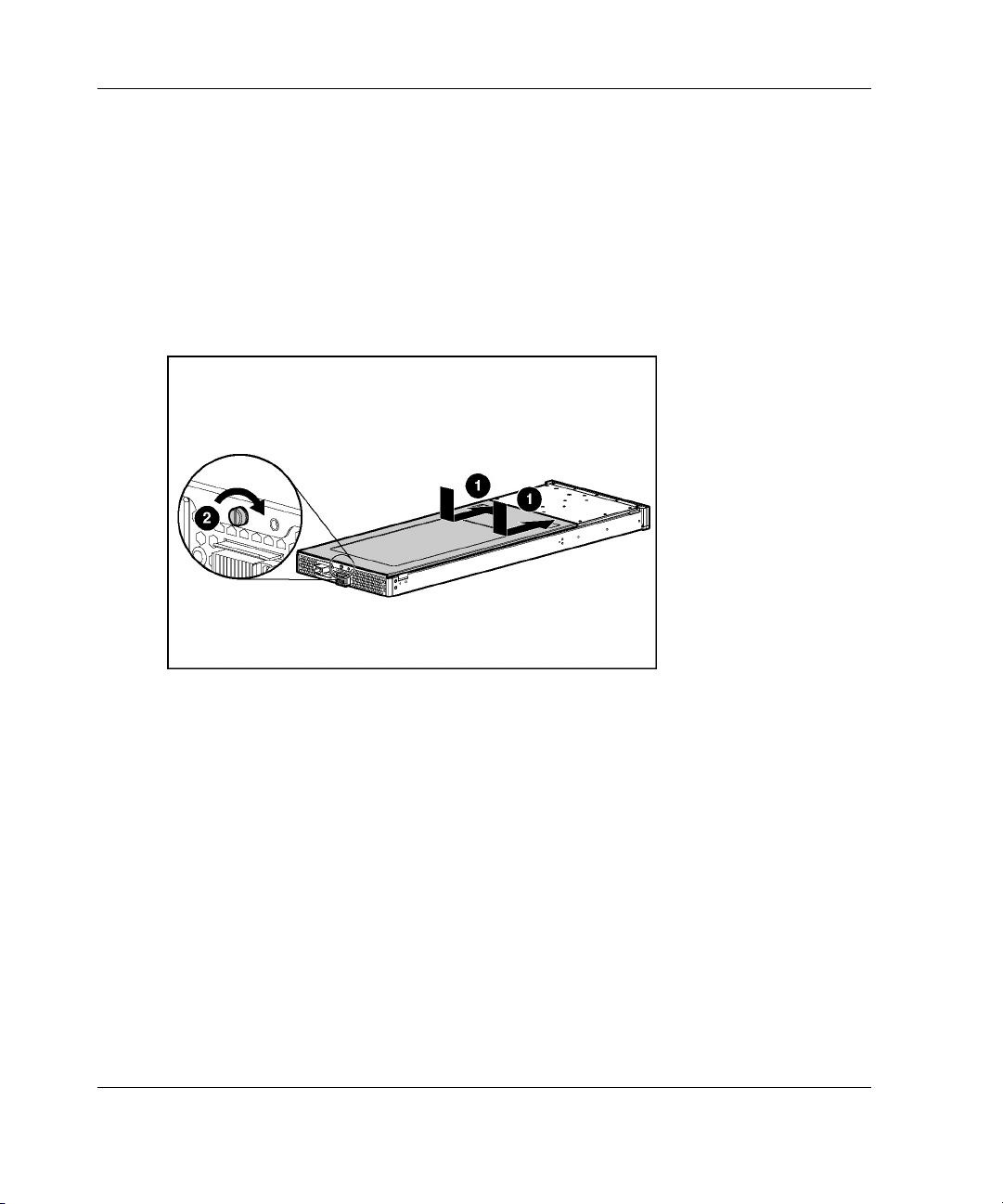
Serverkaart en opties installeren
Toegangspaneel terugplaatsen
Nadat u alle opties heeft geïnstalleerd, plaatst u het toegangspaneel terug:
1. Plaats het toegangspaneel boven op de serverkaart. Zorg dat het paneel aan
de achterzijde van de server ongeveer 1 cm uitsteekt.
2. Schuif het toegangspaneel naar voren totdat het op zijn plaats valt (1).
3. Draai de schroef aan de achterzijde van de serverkaart vast (2).
Afbeelding 2-5: Toegangspaneel terugplaatsen
Geheugen
U kunt het systeemgeheugen van de server uitbreiden door Compaq Synchronous
DRAM DIMM's (SDRAM) te installeren. De ProLiant BL20p serverkaart biedt
ondersteuning voor maximaal vier registered SDRAM DIMM's met 1-GB, 133-MHz
en ECC.
2-8 Compaq ProLiant BL20p serverkaart - Setup- en installatiehandleiding
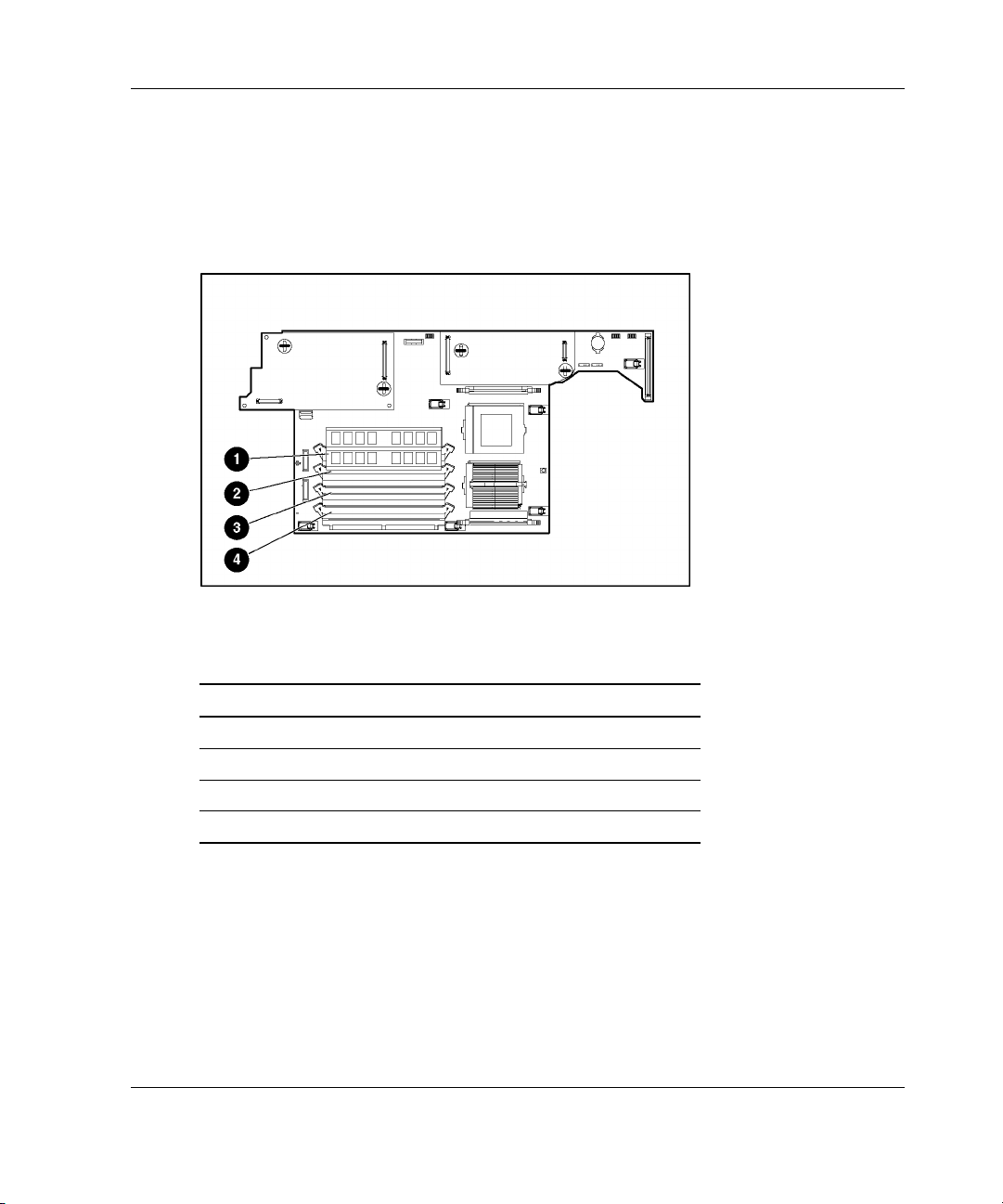
Locatie van de DIMM-slots
Aan de hand van Afbeelding 2-4 en Tabel 2-1 kunt u de locatie van de DIMM-slots
bepalen. De slots zijn opeenvolgend genummerd (1 tot en met 4) en de banken voor
de DIMM-paren zijn gemarkeerd met de letters A en B.
Afbeelding 2-6: DIMM-slots
Serverkaart en opties installeren
Tabel 2-2: DIMM-slots
Item Beschrijving
1 DIMM-slot 1A (gevuld)
2 DIMM-slot 2A (gevuld)
3 DIMM-slot 3B
4 DIMM-slot 4B
Compaq ProLiant BL20p serverkaart - Setup- en installatiehandleiding 2-9
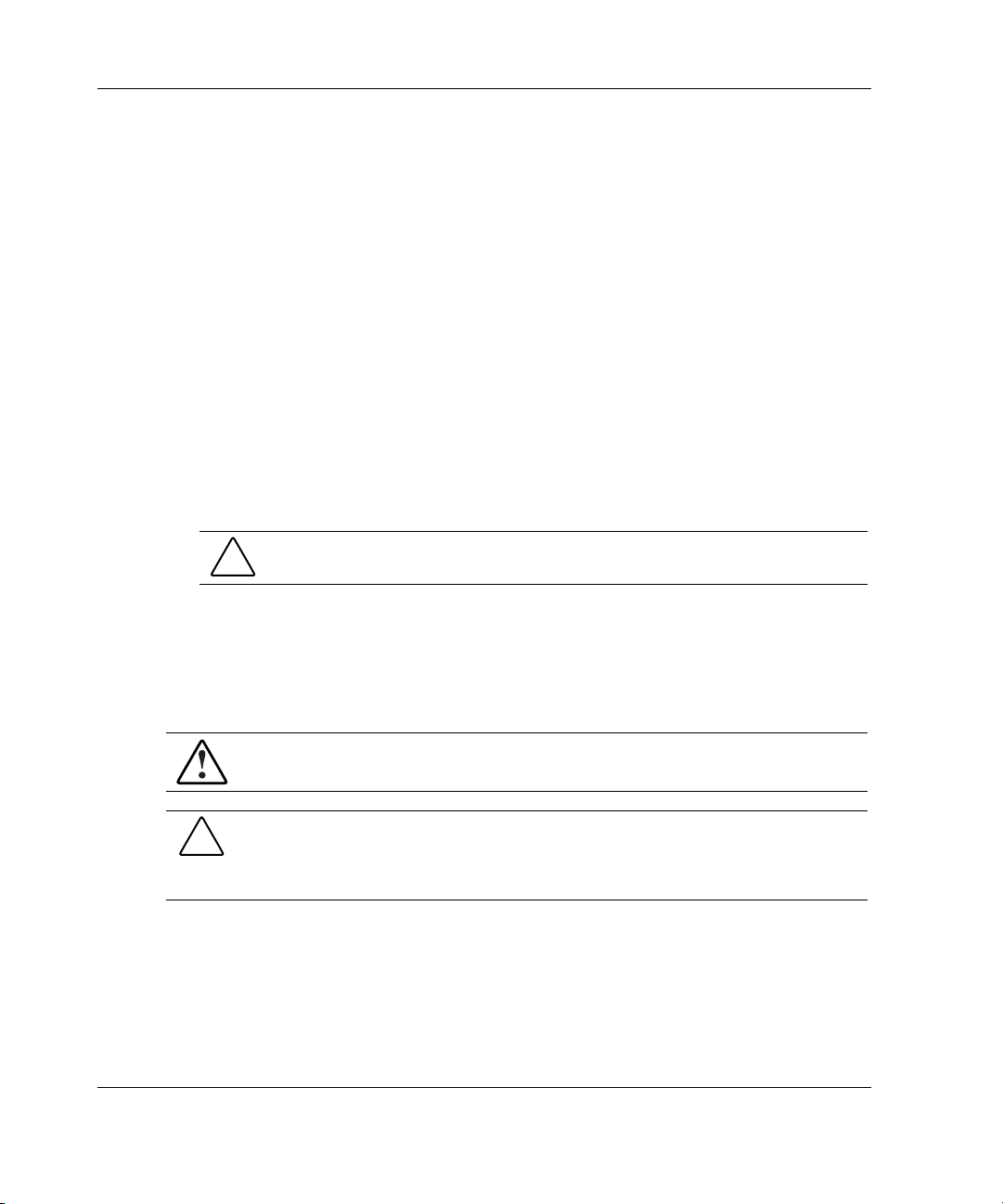
Serverkaart en opties installeren
Richtlijnen voor het installeren van DIMM's
Neem bij het installeren van extra geheugen de volgende richtlijnen in acht:
•
Installeer alleen ECC-DIMM's met 133-MHz registered SDRAM, 3,3-V en een
breedte van 72 bits in de serverkaart.
•
Installeer alleen identieke DIMM's als een paar.
BELANGRIJK: Installeer identieke DIMM's in slots 1A en 2A. U kunt een tweede set met
identieke DIMM's installeren in slots 3B en 4B.
•
Vul tegelijkertijd beide slots in een bank.
OPMERKING: De serverkaart wordt geleverd met ten minste twee DIMM's die zijn
geïnstalleerd in DIMM-slots 1A en 2A.
•
Installeer de DIMM's paarsgewijs in de banken in oplopende volgorde.
VOORZICHTIG: Gebruik alleen DIMM’s van Compaq. DIMM's van andere
fabrikanten kunnen de integriteit van de gegevens in gevaar brengen.
DIMM's installeren
Raadpleeg het gedeelte "Richtlijnen voor het installeren van DIMM's" in dit
hoofdstuk, voordat u DIMM's installeert.
WAARSCHUWING: Laat interne systeemonderdelen afkoelen voordat u deze
aanraakt, om het risico van brandwonden te beperken.
VOORZICHTIG: Elektronische onderdelen kunnen door ontlading van statische
elektriciteit worden beschadigd. Zorg dat u zelf voldoende geaard bent voordat u aan
een installatieprocedure begint. Raadpleeg appendix B "Elektrostatische ontlading"
voor meer informatie.
2-10 Compaq ProLiant BL20p serverkaart - Setup- en installatiehandleiding
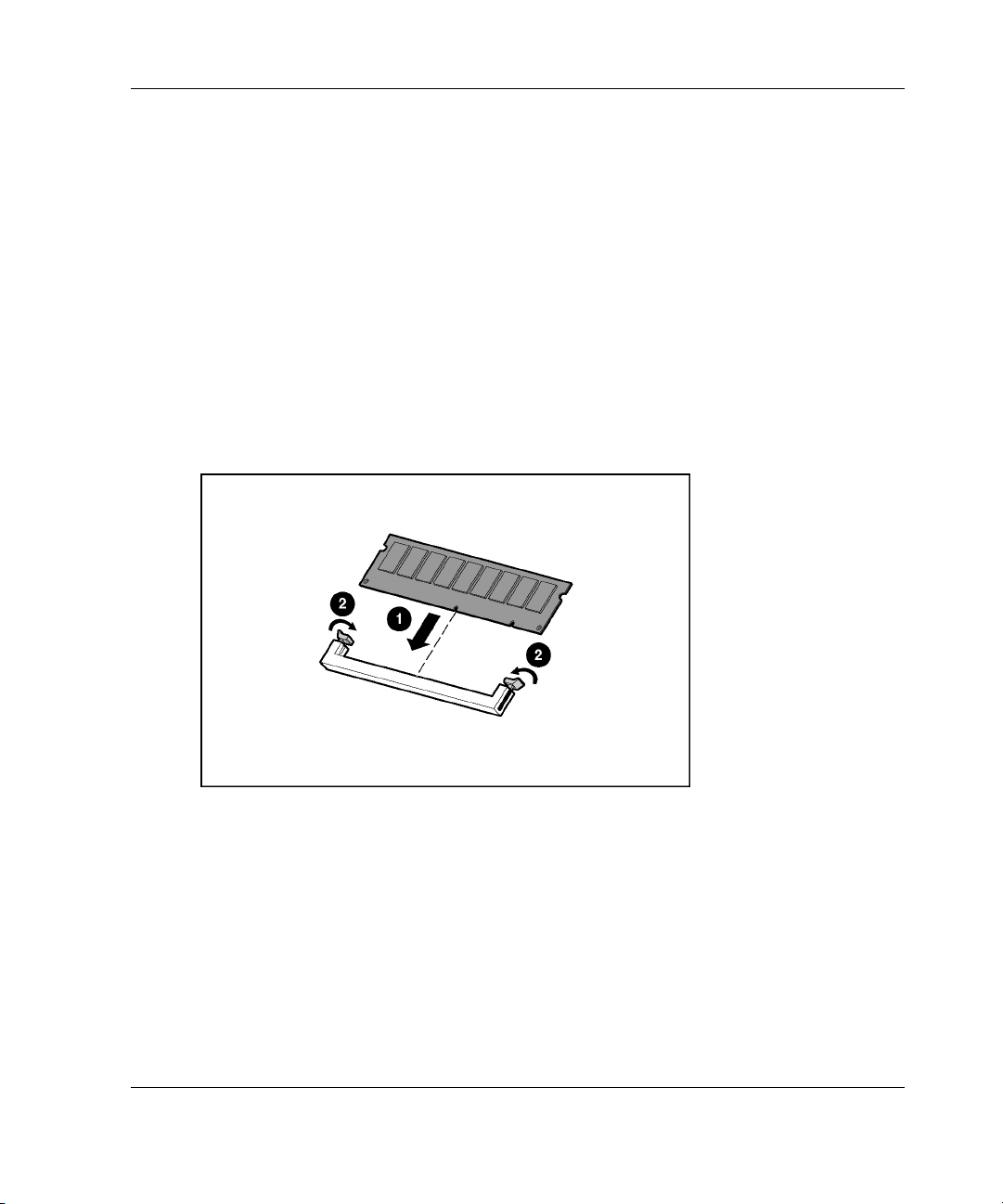
Serverkaart en opties installeren
U installeert een DIMM als volgt:
1. Maak de interne serverkaartonderdelen toegankelijk. Zie het gedeelte
"Voorbereiding" in dit hoofdstuk.
2. Open de vergrendelingen van het DIMM-slot.
3. Houd de uitsparing in de onderrand van de DIMM recht boven het nokje
in het DIMM-slot.
BELANGRIJK: DIMM's passen maar op één manier in de voetjes.
4. Plaats de DIMM in het DIMM-slot (1).
5. Druk de DIMM stevig aan. Als de DIMM helemaal in het slot zit, sluit u
de hendels (2).
Afbeelding 2-7: DIMM installeren
6. Plaats het toegangspaneel weer terug. Zie het gedeelte
"Toegangspaneel terugplaatsen" in dit hoofdstuk.
Compaq ProLiant BL20p serverkaart - Setup- en installatiehandleiding 2-11
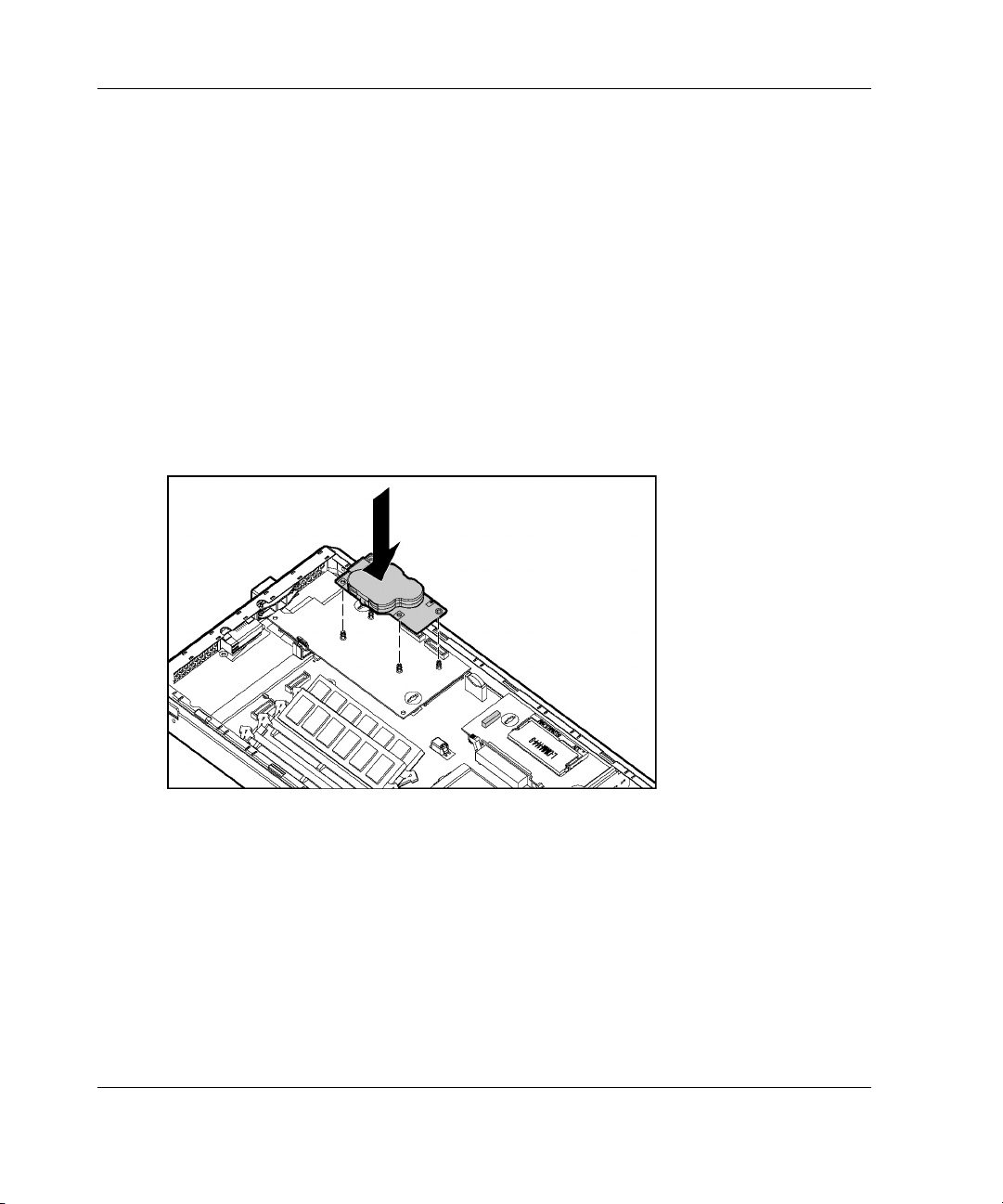
Serverkaart en opties installeren
Write-cache-voorziening met batterij-backup (Battery-Backed Write Cache Enabler)
Dankzij de write-cache-voorziening met batterij-backup kan het systeem gegevens
opslaan en bewaren als het systeem onverwacht moet worden afgesloten.
U installeert de write-cache-voorziening met batterij-backup als volgt:
1. Maak de interne serverkaartonderdelen toegankelijk. Zie het gedeelte
"Voorbereiding" in dit hoofdstuk.
2. Installeer de write-cache-voorziening met batterij-backup op de koperen
contactpunten op de netwerkadaptermodule. Zorg dat de voorziening stevig
vastzit.
Afbeelding 2-8: Write-cache-voorziening met batterijbackup installeren
2-12 Compaq ProLiant BL20p serverkaart - Setup- en installatiehandleiding
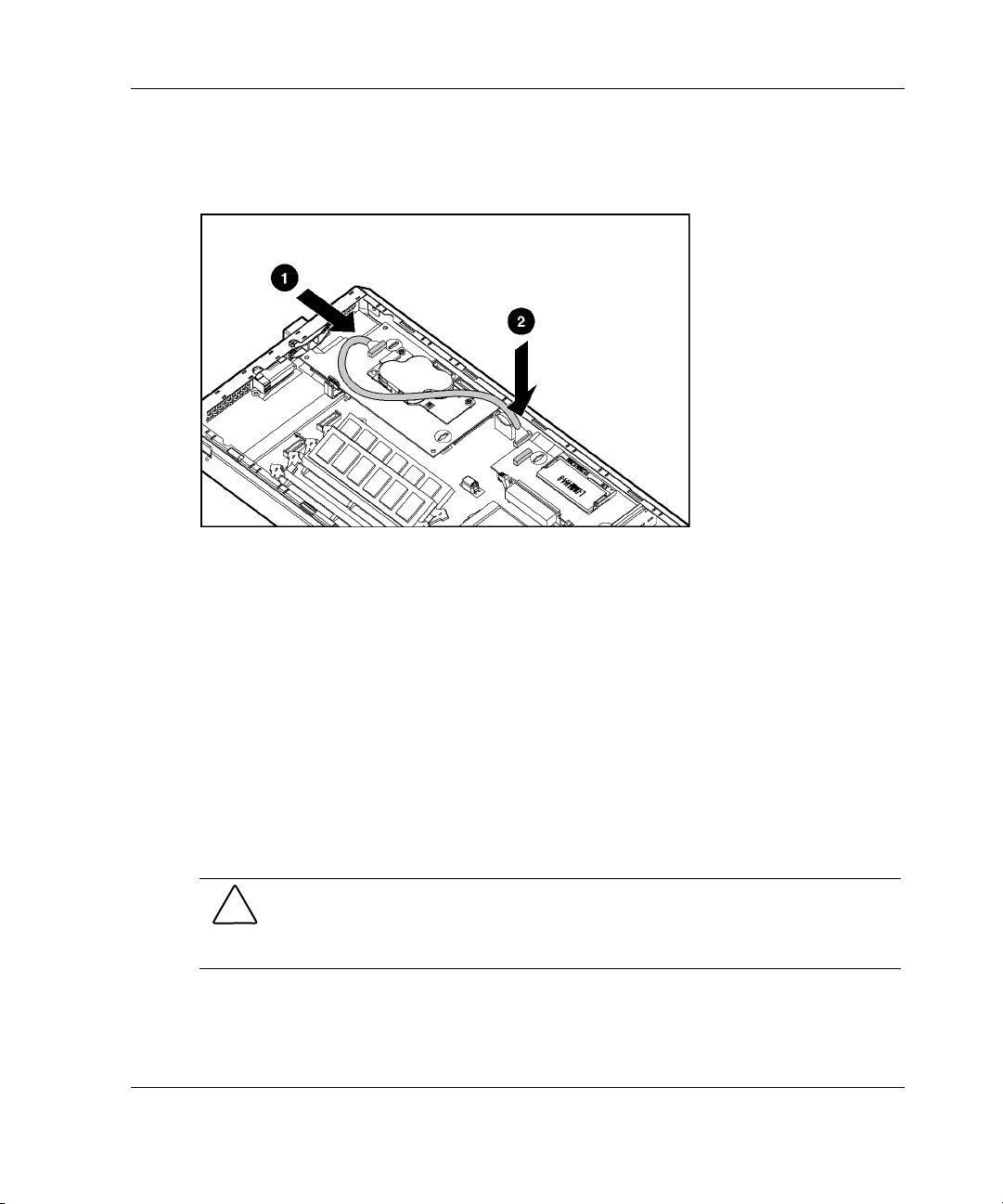
Serverkaart en opties installeren
3. Sluit de kabel aan op de write-cache-voorziening met batterij-backup (1).
4. Sluit de kabel aan op de Smart Array 5i Controller module (2).
Afbeelding 2-9: Write-cache-voorziening met batterij-
backup bekabelen
5. Plaats het toegangspaneel weer terug. Zie het gedeelte "Toegangspaneel
terugplaatsen" in dit hoofdstuk.
Hot-pluggable SCSI-vaste schijven en opvuleenheden
Opvuleenheden voor vaste schijven verwijderen
De serverkaart wordt standaard geleverd met twee opvuleenheden voor vaste
schijven. Voordat u een hot-pluggable SCSI-vaste schijf installeert, verwijdert u
een van deze opvuleenheden.
VOORZICHTIG: Vul een schijfpositie altijd op met een vaste schijf of een
opvuleenheid. Een correcte luchtstroom ontstaat alleen wanneer alle slots zijn
gevuld. Lege schijfposities belemmeren de luchtcirculatie waardoor het systeem
beschadigd kan raken door oververhitting.
Compaq ProLiant BL20p serverkaart - Setup- en installatiehandleiding 2-13
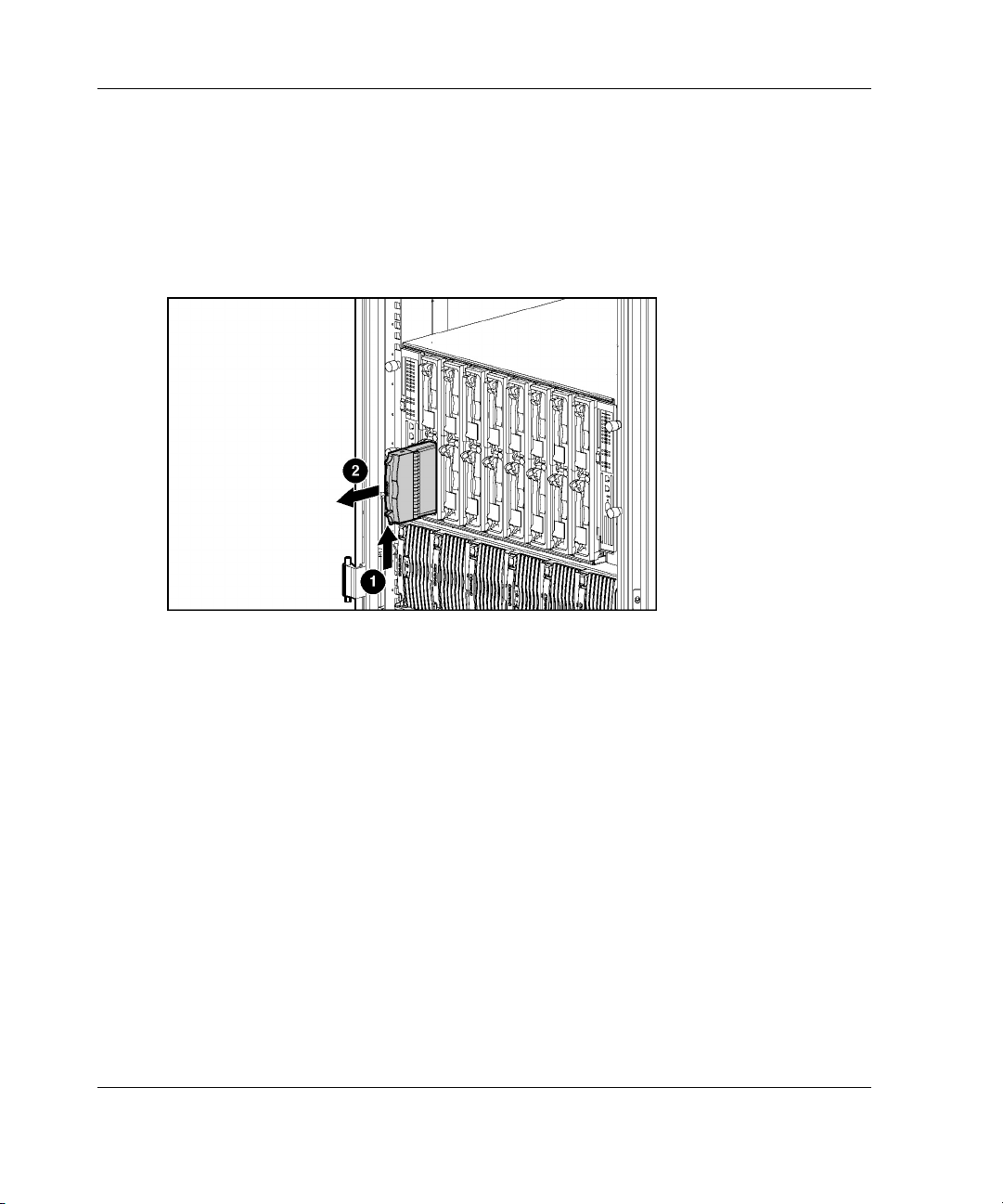
Serverkaart en opties installeren
U verwijdert een opvuleenheid voor een vaste schijf als volgt:
1. Druk op de donkerrode ontgrendelknop en houd deze ingedrukt (1).
OPMERKING: De kleur donkerrood geeft hot-pluggable componenten aan.
2. Verwijder de opvuleenheid uit de schijfpositie (2).
Afbeelding 2-10: Opvuleenheid voor vaste schijf verwijderen
OPMERKING: Bewaar de opvuleenheid voor toekomstig gebruik.
U installeert een opvuleenheid voor een vaste schijf door de opvuleenheid voor de
lege positie te houden en de opvuleenheid vervolgens in de schijfpositie te schuiven
totdat de vergrendelingsknop vastklikt.
2-14 Compaq ProLiant BL20p serverkaart - Setup- en installatiehandleiding

SCSI-ID's
De hot-pluggable SCSI-vaste schijven van de serverkaart hebben een unieke SCSI-ID
die automatisch door het systeem wordt ingesteld. De nummering gaat per
serverkaart van boven naar beneden. In Afbeelding 2-11 ziet u de SCSI ID's voor
de ProLiant BL20p serverkaart.
BELANGRIJK: Vul vaste-schijfposities altijd in oplopende volgorde, waarbij u begint bij
SCSI-ID 0.
Serverkaart en opties installeren
Afbeelding 2-11: SCSI-ID's
Tabel 2-3: SCSI-ID's voor ProLiant BL20p serverkaart
Item Beschrijving
1 SCSI-ID 0
2 SCSI-ID 1
Compaq ProLiant BL20p serverkaart - Setup- en installatiehandleiding 2-15

Serverkaart en opties installeren
Hot-pluggable SCSI-vaste schijven verwijderen
U verwijdert hot-pluggable SCSI–vaste schijven als volgt:
1. Maak een backup van alle gegevens op de vaste schijf van de serverkaart.
VOORZICHTIG: Voordat u een hot-pluggable SCSI-vaste schijf verwijdert,
bepaalt u de status van de schijf aan de hand van de lampjes. Raadpleeg het
gedeelte "Hot-pluggable SCSI-vaste schijf" in Appendix E, "Lampjes en
schakelaars".
VOORZICHTIG: Als u een schijf vervangt die is geconfigureerd als onderdeel
van een array, neemt u de richtlijnen voor het vervangen van hot-pluggable
SCSI-vaste schijven in de handleiding Compaq servers – Problemen oplossen
in acht.
2. Druk op de knop van de vergrendelingshendel (1).
3. Trek de hendel naar u toe (2).
4. Verwijder de vaste schijf (3).
Afbeelding 2-12: Hot-pluggable SCSI-vaste schijf verwijderen
2-16 Compaq ProLiant BL20p serverkaart - Setup- en installatiehandleiding

Hot-pluggable SCSI-vaste schijven installeren
U installeert hot-pluggable SCSI–vaste schijven als volgt:
1. Verwijder de aanwezige opvuleenheid of SCSI-vaste schijf uit de positie:
— Als een opvuleenheid voor een vaste schijf in de positie is geïnstalleerd,
raadpleegt u het gedeelte "Hot-pluggable SCSI-vaste schijven en
opvuleenheden" in dit hoofdstuk.
— Als er al een SCSI-vaste schijf in de positie is geïnstalleerd, raadpleegt u het
gedeelte "Hot-pluggable SCSI-vaste schijven verwijderen" in dit hoofdstuk.
2. Schuif de hot-pluggable SCSI-vaste schijf naar binnen (1). Zorg dat de
schijfeenheid stevig vastzit in de connector van de SCSI-backplane.
3. Duw de vergrendelingshendel dicht (2).
Serverkaart en opties installeren
Afbeelding 2-13: Hot-pluggable SCSI-vaste schijf installeren
4. Als u een vaste-schijfeenheid heeft vervangen, zet u de gegevens op
de serverkaart terug vanaf de backup.
5. Controleer de status van de geïnstalleerde schijf aan de hand van de lampjes
van de hot-pluggable SCSI-vaste schijf. Raadpleeg het gedeelte "Hot–pluggable
SCSI-vaste schijf" in Appendix E, "Lampjes en schakelaars" voor meer
informatie over deze lampjes.
6. Hervat de normale werking van de serverkaart.
Compaq ProLiant BL20p serverkaart - Setup- en installatiehandleiding 2-17

Serverkaart en opties installeren
Serverkaarten
Stel voordat u de serverkaarten de eerste keer installeert, een schema op voor de
hardwareconfiguratie en het installatieproces voor de serverkaarten. Zie hoofdstuk 3,
"Serverkaarten configureren en installeren".
Serverkaart installeren
De serverkaartbehuizing wordt standaard geleverd met opvuleenheden voor
serverkaarten.
VOORZICHTIG: Vul de slots in de serverkaartbehuizing altijd op met een
serverkaart of een opvuleenheid. Een correcte luchtstroom ontstaat alleen wanneer
alle slots zijn gevuld. Lege slots belemmeren de luchtcirculatie waardoor het
systeem beschadigd kan raken door oververhitting.
U installeert een serverkaart als volgt:
1. Verwijder de opvuleenheid voor de serverkaart:
a. Druk op de ontgrendelknoppen (1).
b. Schuif de opvuleenheid voor de serverkaart uit het slot (2).
Afbeelding 2-14: Opvuleenheid serverkaart verwijderen
OPMERKING: Bewaar de opvuleenheid voor toekomstig gebruik.
2-18 Compaq ProLiant BL20p serverkaart - Setup- en installatiehandleiding

Serverkaart en opties installeren
2. Lijn het uiteinde van de serverkaart uit met de geleider aan het uiteinde van het
slot in de serverkaartbehuizing.
BELANGRIJK: De serverkaart is zo uitgevoerd dat deze slechts op één manier in het slot
past. Als de serverkaart niet gemakkelijk in het slot glijdt, controleert u of u de serverkaart
in de juiste stand houdt.
3. Plaats de serverkaart in het slot (1). Schuif de serverkaart helemaal in het slot.
4. Duw de vergrendelingshendel dicht (2).
Afbeelding 2-15: Serverkaart installeren
Compaq ProLiant BL20p serverkaart - Setup- en installatiehandleiding 2-19

Serverkaart en opties installeren
Serverkaart inschakelen
Raadpleeg het gedeelte "Serverkaart installeren" in dit hoofdstuk voor het installeren
van een serverkaart in de serverkaartbehuizing.
Standaard zijn serverkaarten zo ingesteld dat ze automatisch worden ingeschakeld.
Als u deze instelling heeft gewijzigd, gebruikt u een van de volgende voorzieningen
om de serverkaart in te schakelen:
• Aan/standby-knop
— Als u deze knop kort indrukt, wordt een aanvraag gedaan om de serverkaart
in te schakelen. Het systeem controleert of voeding beschikbaar is om de
serverkaart in te schakelen.
— Als u de knop lang (vijf seconden of langer) indrukt, wordt de
inschakelprocedure waarbij een aanvraag wordt gedaan om de serverkaart in
te schakelen, overgeslagen. Het systeem moet de serverkaart opstarten
zonder te controleren of er voeding beschikbaar is.
VOORZICHTIG: Let altijd op iLO-waarschuwingen voordat u de inschakelprocedure overslaat, om storingen in de voeding voor de hot-pluggable
eenheden en mogelijk het hele systeem te voorkomen.
OPMERKING: Als er geen beheermodules actief zijn en u weet dat er voldoende voeding
beschikbaar is, kunt u ervoor kiezen om de inschakelprocedure over te slaan, en de
serverkaart in te schakelen zonder eerst door middel van een inschakelaanvraag te
controleren of er voldoende voeding is.
• Virtuele aan/uit-knop op de externe iLO-console
— Als u deze knop kort indrukt, wordt een aanvraag gedaan om de serverkaart
in te schakelen. Het systeem controleert of voeding beschikbaar is om de
serverkaart in te schakelen.
— Als u deze knop ingedrukt houdt, wordt de normale inschakelprocedure
overgeslagen. Het systeem moet de serverkaart opstarten zonder te
controleren of er voeding beschikbaar is.
Zie hoofdstuk 3, "Serverkaarten configureren en installeren" voor meer informatie
over iLO.
2-20 Compaq ProLiant BL20p serverkaart - Setup- en installatiehandleiding

Diagnosekabel gebruiken
Voor het uitvoeren van serverkaartconfiguratie- en diagnoseprocedures, gebruikt u de
diagnosekabel die wordt meegeleverd met het systeem. Met de kabel beschikt u over
een 10/100 Ethernet RJ-45-connector waarmee u toegang krijgt tot de serverkaart met
de iLO Remote Console en een client-pc. De kabel heeft ook een kernel debug-
connector waarvoor een seriële nulmodemkabel vereist is en waarmee speciaal
opgeleid personeel geavanceerde diagnoseprocedures kan uitvoeren.
Locatie van diagnosekabelconnectoren
Raadpleeg Afbeelding 2-16 en Tabel 2-4 om de locatie van
diagnosekabelconnectoren te bepalen.
Serverkaart en opties installeren
Afbeelding 2-16: Diagnosekabelconnectoren
Tabel 2-4: Diagnosekabelconnectoren
Item Beschrijving
1 Serverkaartconnector
2 iLO RJ-45-connector (10/100 Ethernet)
3 Kernel debug-connector
Compaq ProLiant BL20p serverkaart - Setup- en installatiehandleiding 2-21

Serverkaart en opties installeren
Diagnosekabel aansluiten
Als u de diagnosekabel wilt gebruiken, moet u beschikken over het volgende:
• • een client-pc met een 10/100 Ethernet RJ-45-connector;
een netwerkkabel met RJ-45-connectoren.
U sluit de diagnosekabel als volgt aan:
BELANGRIJK: Sluit de diagnosekabel niet aan op een hub. Alle serverkaarten hebben
hetzelfde IP-adres via de diagnosepoort. Bij meerdere serverkaarten op een hub zijn de
serverkaarten op het netwerk niet van elkaar te onderscheiden. Raadpleeg het gedeelte
"iLO-richtlijnen voor toegang tot de serverkaart" in hoofdstuk 3, "Serverkaarten configureren
en installeren," voor het standaard-IP-adres van de serverkaart.
OPMERKING: Als u de diagnosekabel aansluit op de diagnosepoort wordt automatisch de
iLO-verbinding aan de achterkant van de serverkaart uitgeschakeld.
1. Sluit het ene uiteinde van de RJ-45-netwerkkabel aan op de diagnosekabel (1).
2. Sluit het andere uiteinde van de netwerkkabel aan op de 10/100 Ethernet
RJ-45-connector op de client-pc (2).
Afbeelding 2-17: RJ-45-netwerkkabel aansluiten
2-22 Compaq ProLiant BL20p serverkaart - Setup- en installatiehandleiding

Serverkaart en opties installeren
3. Sluit de serverkaartconnector aan op de diagnosekabel naar de diagnosepoort
op de serverkaart.
Afbeelding 2-18: Diagnosekabel aansluiten op de serverkaart
VOORZICHTIG: Denk er altijd aan de vergrendelingsknop in te knijpen op de
serverkaartconnector voordat u de diagnosekabel van de diagnosepoort loshaalt.
Als u dit niet doet, kan het systeem worden beschadigd.
Compaq ProLiant BL20p serverkaart - Setup- en installatiehandleiding 2-23

Serverkaarten configureren en installeren
Overzicht van configuratie en installatie
U configureert en installeert de serverkaarten als volgt:
1. Kies een besturingssysteem. Zie het gedeelte "Ondersteunde besturingssystemen"
in dit hoofdstuk.
2. Selecteer een installatiemethode en stel een installatie-infrastructuur op.
Zie het gedeelte "Installatiemethoden en infrastructuur" in dit hoofdstuk.
3. Installeer alle systeemhardware. Raadpleeg hoofdstuk 1 en 2 van deze
handleiding en de Compaq ProLiant BL p-Class systeem - Setup- en
installatiehandleiding.
3
4. Sluit de serverkaart aan volgens een van de volgende methoden:
— door middel van het bestaande netwerk (in het rack);
— door middel van de diagnosepoort van de serverkaart (in het rack);
— door middel van de diagnosepoort van de serverkaart (buiten het rack);
— door middel van de achterpaneelconnectoren van de serverkaart
(buiten het rack).
Zie het gedeelte "Configuratie hardware-installatie" in dit hoofdstuk.
5. Verkrijg toegang tot de serverkaart met de iLO Remote Console. Zie het gedeelte
"Integrated Lights-Out-beheer" in dit hoofdstuk.
6. Configureer de serverkaarten volgens de methode die u heeft gekozen in stap 2.
7. Installeer de serverkaarten achtereenvolgens.
Compaq ProLiant BL20p serverkaart - Setup- en installatiehandleiding 3-1

Serverkaarten configureren en installeren
Ondersteunde besturingssystemen
De serverkaart biedt ondersteuning voor de volgende besturingssystemen:
•
Microsoft Windows
•
Linux
Raadpleeg de tabel met ondersteunde besturingssystemen voor de meest recente
informatie over de besturingssystemen die worden ondersteund door serverkaarten.
U vindt deze tabel op de FTP-site van Compaq:
ftp://ftp.compaq.com/pub/products/servers/os-support-matrix-310.pdf
Als u een besturingssysteem wilt installeren, raadpleegt u de documentatie en de
handleiding Compaq Integrated Lights-Out User Guide die wordt geleverd bij het
systeem.
Installatiemethoden en infrastructuur
Als u serverkaarten wilt installeren, kiest u een configuratiemethode en stelt u
de juiste installatie-infrastructuur op. Het Compaq ProLiant BL p-Class systeem
ondersteunt de volgende installatiemethoden:
•
ProLiant Essentials Rapid Deployment Pack (aanbevolen);
•
installatie vanaf diskette of virtuele diskette;
— op een netwerk gebaseerde PXE-installatie;
— iLO virtuele diskette.
BELANGRIJK: Als u de serverkaarten wilt installeren zonder het Rapid Deployment
Pack, moet u een opstartdiskette of virtuele opstartdiskette maken.
3-2 Compaq ProLiant BL20p serverkaart - Setup- en installatiehandleiding

Serverkaarten configureren en installeren
ProLiant Essentials Rapid Deployment Pack
De ProLiant Essentials Rapid Deployment Pack-software is de voorkeursmethode
voor snelle installatie van grote aantallen serverkaarten. De Rapid Deployment
Pack-software integreert twee krachtige producten: Altiris eXpress Deployment
Server en de Compaq ProLiant Integration Module.
Met de intuïtieve grafische gebruikersinterface van de Altiris eXpress Deployment
Server-console kunt u op eenvoudige wijze, door aanwijzen-en-klikken en slepen-en-
neerzetten, doelserverkaarten op afstand inschakelen, imaging- of scriptingfuncties
uitvoeren en software-images onderhouden.
Met geavanceerde voorzieningen voor Compaq serverkaartsystemen kunt u
serverkaarten opsporen en weergeven op basis van hun fysieke locatie in een rack,
behuizing en slot. U kunt serverkaarten installeren of defecte serverkaarten
vervangen en de Altiris-console zo instellen dat serverkaarten automatisch worden
geconfigureerd met de vooraf ingestelde en opgeslagen configuraties.
Als u bijvoorbeeld instelt dat een bepaald behuizingsslot bestemd is voor een
webserverkaart, detecteert de console automatisch wanneer een serverkaart in dat
slot wordt geplaatst en wordt de juiste, vooraf ingestelde configuratie-image van
stuurprogramma's, hulpprogramma's en software geladen. Op deze manier wordt de
configuratie beheerd en is deze consistent met andere kaarten die dezelfde functie
ondersteunen.
Voor meer informatie over ProLiant Essentials Rapid Deployment Pack raadpleegt
u de documentatie die wordt geleverd bij de ProLiant Essentials Rapid Deployment
Pack-cd of neemt u contact op met een geautoriseerde Compaq Business of Service
Partner.
Compaq ProLiant BL20p serverkaart - Setup- en installatiehandleiding 3-3

Serverkaarten configureren en installeren
Installatie vanaf diskette of diskette-image
Als u de serverkaarten wilt configureren zonder de Rapid Deployment Pack software,
moet u een opstartdiskette of een image van een opstartdiskette maken.
Opstartdiskette maken
Voor Windows-besturingssystemen gebruikt u de documentatie die wordt geleverd
bij het besturingssysteem of volgt u de instructies op
www.compaq.com/manage/web_resources.html
Voor Linux-besturingssystemen gebruikt u de documentatie die wordt geleverd bij
het besturingssysteem of volgt u de instructies op
www.redhat.com
Diskette-image maken onder Microsoft Windows
Als u een diskette-image wilt maken voor het installeren, kunt u een van de volgende
programma's gebruiken:
• • CPQIMAGE
iLO
CPQIMAGE
Dit hulpprogramma is onderdeel van de Compaq SmartStart™ Scripting Toolkit,
dat beschikbaar is op
www.compaq.com/manage/toolkit.html
OPMERKING: U kunt ook de SmartStart Scripting toolkit downloaden als onderdeel van het
nieuwste Microsoft Windows Support Paq. Raadpleeg de productpagina van het Compaq
ProLiant BL p-Class systeem op de Compaq website.
3-4 Compaq ProLiant BL20p serverkaart - Setup- en installatiehandleiding

Ga als volgt te werk om met het hulpprogramma CPQIMAGE een diskette-image
te maken:
1. Zoek het hulpprogramma CPQIMAGE op
www.compaq.com/smartstart
2. Volg de instructies van het programma voor het maken van een diskette-image
op de vaste schijf vanaf de opstartdiskette.
iLO
Als u de diskette-image wilt maken met iLO, raadpleegt u de Compaq Integrated
Lights-Out User Guide die wordt geleverd bij het systeem.
Diskette-image maken onder Linux
Als u een diskette-image wilt maken voor het installeren, kunt u een van de volgende
programma's gebruiken:
• • Hulpprogramma Rawrite (RAWRITE.EXE) — Gebruik dit hulpprogramma als
u een Linux-diskette-image wilt maken op een Microsoft-computer.
Serverkaarten configureren en installeren
DD.exe — Gebruik dit programma als u een Linux-diskette-image wilt maken
op een Linux-computer.
Deze toepassingen zijn beschikbaar op de cd met het Linux-besturingssysteem.
Niet-begeleide installatie
U kunt de SmartStart Scripting Toolkit gebruiken voor het maken van scripts voor
niet-begeleide installatie. Download de SmartStart Scripting Toolkit van
www.compaq.com/manage/toolkit.html
Compaq ProLiant BL20p serverkaart - Setup- en installatiehandleiding 3-5

Serverkaarten configureren en installeren
Installatie via PXE-installatieserver op het netwerk
Als u een besturingssysteem wilt installeren naar meerdere serverkaarten, kunt u een
PXE-installatieserver op het netwerk installeren.
PXE is een onderdeel van de specificatie Intel Wired for Management (WfM). Met
het PXE-model kunnen serverkaarten een netwerkbootstrapprogramma (NBP) laden
en uitvoeren vanaf een PXE-server en een vooraf geconfigureerde image uitvoeren.
De image kan een image van een besturingssysteem zijn dat is gemaakt met
hulpprogramma's of een image van een opstartdiskette. Met deze functie kan een
gebruiker een serverkaart configureren en een besturingssysteem via een netwerk
installeren.
Wanneer een voor PXE ingeschakelde client wordt opgestart, ontvangt deze een
IP-adres van een DHCP-server. De client verkrijgt de naam van de NBP van de
desbetreffende opstartserver. De client gebruikt vervolgens TFTP (Trivial File
Transfer Protocol) voor het downloaden van de NBP vanaf de opstartserver en voert
de image uit.
Raadpleeg de productpagina van het Compaq ProLiant BL p-Class systeem op de
Compaq website voor meer informatie over PXE-installatie. U kunt ook gaan naar
www3.compaq.com/support/reference_library/viewdocument.asp?countrycode=1
000&prodid=2032|Linux+-+Red+Hat+Linux+7.x&source=163E-0102A-
WWEN.xml&dt=21
3-6 Compaq ProLiant BL20p serverkaart - Setup- en installatiehandleiding

Serverkaarten configureren en installeren
Infrastructuur voor installatie
Als u gebruik wilt maken van een PXE-installatieserver via het netwerk,
moet u minimaal beschikken over de volgende software en hardware:
•
Client pc (beheerderswerkstation):
— Intel Pentium III-processor of hoger (700 MHz of sneller aanbevolen)
— 128 MB RAM
— besturingssysteem Microsoft Windows 2000 Professional of Microsoft
Windows XP
— Microsoft Internet Explorer 5.5 of hoger met 128-bits codering
— Ethernet netwerkadapter met 10/100 RJ-45 connector
— TCP/IP-netwerk en een IP-adres compatibel met één van de volgende
adressen: het IP-adres van de iLO-diagnosepoort of een toegewezen
DHCP- of statisch IP-adres
— cd-rom-drive en/of diskettedrive
— Java Runtime Environment versie 1.3.1, beschikbaar op:
www.compaq.com/manage/jvm.html
•
DHCP-server (toewijzing IP-adres):
— Pentium- of Pentium II–processor, 200 MHz of sneller
— 64 MB RAM
— 64 MB vrije ruimte op vaste schijf
— 10 Mb/s netwerkadapter
•
PXE-installatieserver (opslaan van opstartimages):
— Intel Pentium III-processor of hoger (500 MHz aanbevolen)
— 256 MB RAM
— 10 Mb/s netwerkadapter
— cd-rom-drive
Compaq ProLiant BL20p serverkaart - Setup- en installatiehandleiding 3-7

Serverkaarten configureren en installeren
•
NFS-repository server (alleen vereist voor installatie in een Linux-omgeving):
— besturingssysteem Red Hat Linux 7,3 geïnstalleerd
— etwerkverbinding
— cd-rom-drive
— NFS geïnstalleerd
— 1,5 GB ruimte beschikbaar in de directory /usr
•
Windows-repositoryserver (alleen vereist voor installatie in een Microsoft
Windows-omgeving).
— besturingssysteem Microsoft Windows 2000 geïnstalleerd
— netwerkverbinding
— cd-rom-drive
— 1,5 GB ruimte beschikbaar in /usr
Richtlijnen voor het installeren
•
Als u Windows 2000 wilt installeren met gebruikmaking van PXE, beveelt
Compaq aan om gebruik te maken van de ProLiant Essentials Rapid Deployment
Pack-software (deze software bevat vooraf geschreven scripts voor het installeren
van Windows 2000 Server op de serverkaarten). Microsoft Remote Installation
Server (RIS) ondersteunt geen installatie van Windows 2000 Server.
•
Voor elke serverkaart die u installeert, moet de PXE-server worden aangesloten
op netwerkadapter 1. De ProLiant BL20p serverkaart wijst PXE-functies toe aan
netwerkadapter 1. Voor locaties van netwerkadapterconnectoren op RJ-45 patch-
panelen en switches, raadpleegt u de optiekaart bij het RJ-45 patch-paneel of de
optiekaart bij de switch.
•
Voor gedetailleerde instructies over het gebruik van een PXE-installatieserver via
het netwerk voor Red Hat Linux, raadpleegt u de white papers op
www.compaq.com/support
3-8 Compaq ProLiant BL20p serverkaart - Setup- en installatiehandleiding

Installatie via iLO virtuele diskette
U kunt een diskette of diskette-image gebruiken voor het lokaal of op afstand
installeren van serverkaarten zonder een PXE-server.
Infrastructuur voor installatie
Als u gebruik wilt maken van een diskette of diskette-image voor het installeren,
moet u minimaal beschikken over de volgende software en hardware:
• • Client pc (beheerderswerkstation):
— Intel Pentium III-processor of hoger (700 MHz of hoger aanbevolen)
— 128 MB RAM
— besturingssysteem Microsoft Windows 2000 Professional of Microsoft
Windows XP
— Microsoft Internet Explorer 5.5 of hoger met 128-bits codering
— Ethernet netwerkadapter met 10/100 RJ-45-connector
— TCP/IP-netwerk en een IP-adres compatibel met één van de volgende
adressen: het IP-adres van de iLO-diagnosepoort of een toegewezen
DHCP- of statisch IP-adres
Serverkaarten configureren en installeren
— cd-rom-drive en/of diskettedrive
— Java Runtime Environment versie 1.3.1, beschikbaar op:
www.compaq.com/manage/jvm.html
Netwerkserver met daarop geïnstalleerd een besturingssysteem.
Compaq ProLiant BL20p serverkaart - Setup- en installatiehandleiding 3-9

Serverkaarten configureren en installeren
Procedure voor het installeren
Ga als volgt te werk om een installatie uit te voeren met behulp van een diskette
of diskette-image:
1. Voer een van de volgende acties uit:
— Plaats de opstartdiskette in de client-pc waarop de iLO Remote Console
wordt uitgevoerd.
— Gebruik iLO voor het maken van een imagebestand van de opstartdiskette.
— Kopieer de image van de opstartdiskette naar een locatie op het netwerk of
naar de vaste schijf van de client-pc.
2. Gebruik de iLO Remote Console om toegang te krijgen tot de serverkaart.
Zie het edeelte "iLO-richtlijnen voor toegang tot de serverkaart" in dit hoofdstuk.
3. Selecteer het tabblad Virtual Devices (Virtuele apparaten).
4. Selecteer Virtual Media (Virtuele media).
5. Gebruik de applet Virtual media voor het selecteren van de lokale diskette of het
lokale imagebestand en het verbinden van de virtuele diskette met de serverkaart.
6. Gebruik de virtuele aan/uit-knop van iLO voor het opnieuw opstarten van de
serverkaart.
7. Nadat de serverkaart is opgestart, volgt u de normale netwerkinstallatieprocedure
voor het besturingssysteem.
3-10 Compaq ProLiant BL20p serverkaart - Setup- en installatiehandleiding

Configuratie hardware-installatie
U kunt de serverkaarten in en buiten het rack configureren, zolang de juiste
verbinding met het netwerk bestaat. Maak verbinding met de serverkaart volgens een
van de volgende methoden:
•
Via het bestaande netwerk
Bij deze methode moet u de serverkaart installeren in de behuizing en er een
IP-adres aan toewijzen (handmatig of met gebruikmaking van DHCP). U kunt
vervolgens de iLO Remote Console gebruiken om toegang te krijgen tot de
serverkaart.
•
Via de diagnosepoort van de serverkaart
Bij deze methode moet u de diagnosekabel aansluiten op de diagnosepoort en een
client-pc. Gebruik het statische IP-adres dat op het label van de diagnosekabel is
vermeld en de informatie voor de initiële toegang die op de voorkant van de
serverkaart is vermeld om toegang te krijgen tot de serverkaart met de iLO
Remote Console. Voor instructies voor de diagnosekabel raadpleegt u de
ProLiant BL p-Class System Diagnostic Station Installation Guide die wordt
meegeleverd met het diagnosestation.
•
Via de diagnosepoort van de serverkaart (met het diagnosestation)
Bij deze methode moet u de serverkaart van voeding voorzien met het
optionele diagnosestation en aansluiten op een externe computer met behulp
van het statische IP-adres en de diagnosekabel. Meer informatie over
bekabelingsinstructies vindt u in de documentatie die bij het diagnosestation
wordt geleverd of op de documentatie-cd.
BELANGRIJK: Deze methode levert de juiste verbindingen op voor toegang en functies
van iLO, maar ondersteunt niet de installatie van het besturingssysteem.
Serverkaarten configureren en installeren
•
Via de connectoren op het achterpaneel van de serverkaart
(met het diagnosestation)
Met deze methode kunt u een serverkaart buiten het rack configureren door
de kaart van voeding te voorzien met het diagnosestation en aan te sluiten op
het bestaande netwerk via een hub. Het IP-adres wordt toegewezen door een
DHCP-server op het netwerk.
Compaq ProLiant BL20p serverkaart - Setup- en installatiehandleiding 3-11

Serverkaarten configureren en installeren
Voor meer informatie over deze hardware- en bekabelingsconfiguraties, raadpleegt
u de poster Compaq ProLiant BL p-Class systeem - Hardware-installatie en
configuratie en de documentatie die wordt geleverd bij het diagnosestation.
Voor meer informatie over iLO, raadpleegt u het gedeelte "Integrated Lights-Outbeheer" in dit hoofdstuk of de Compaq Integrated Lights-Out User Guide die wordt
geleverd bij het systeem.
Integrated Lights-Out-beheer
De geavanceerde versie van Compaq Integrated Lights-Out is een standaardonderdeel
van een aantal Compaq ProLiant-serverkaarten. Met Integrated Lights-Out (iLO)
krijgt u informatie over de serverconditie en het beheer van de serverkaart op afstand.
U krijgt toegang tot de functies van Integrated Lights-Out vanaf een netwerkclient-pc
met een ondersteunde webbrowser. iLO biedt onder andere de mogelijkheid om met
toetsenbord, muis en video (tekst en afbeeldingen) op een serverkaart te werken,
ongeacht de status van het hostbesturingssysteem of de hostserverkaart.
Het iLO-subsysteem bevat een intelligente microprocessor, beveiligd geheugen en
een speciale netwerkinterface. Hierdoor is iLO onafhankelijk van de hostserverkaart
en het besturingssysteem op die server. Integrated Lights-Out levert toegang op
afstand naar elke geautoriseerde netwerkclient, verstuurt waarschuwingen en biedt
andere voorzieningen voor het beheer van serverkaarten.
Met behulp van een ondersteunde webbrowser heeft u de volgende mogelijkheden:
•
op afstand de console van de hostserverkaart benaderen, waaronder alle schermen
in tekststand en grafische stand, met volledig gebruik van het toetsenbord en de
muis;
•
de hostserverkaart op afstand inschakelen, uitschakelen en opnieuw opstarten;
•
op afstand een hostserverkaart opstarten met een virtuele diskette-image om een
ROM-upgrade uit te voeren of een besturingssysteem te installeren;
•
waarschuwingen versturen vanuit iLO ongeacht de status van de hostserverkaart;
•
toegang verkrijgen tot de geavanceerde voorzieningen voor probleemoplossing
die iLO biedt;
•
een webbrowser starten, gebruik maken van SNMP-waarschuwingen
(Simple Network Management Protocol) en diagnoses uitvoeren voor iLO
met behulp van Compaq Insight Manager 7.
Voor meer informatie over de functies van iLO, raadpleegt u de Compaq Integrated
Lights-Out User Guide die wordt geleverd bij het systeem.
3-12 Compaq ProLiant BL20p serverkaart - Setup- en installatiehandleiding

Vereisten voor de client-pc
Als u iLO wilt gebruiken om toegang te verkrijgen tot de serverkaart, moet u
een client-pc gebruiken die voldoet aan de volgende minimale software- en
hardwarevereisten:
•
Intel Pentium III-processor of hoger (700 MHz of hoger aanbevolen);
•
besturingssysteem Microsoft Windows 2000 Professional of Microsoft
Windows XP;
•
Microsoft Internet Explorer 5.5 of hoger met 128-bits codering;
•
Ethernet netwerkadapter met 10/100 RJ-45-connector;
•
TCP/IP-netwerk en een IP-adres compatibel met één van de volgende adressen:
— het IP-adres van de iLO-diagnosepoort
— een toegewezen DHCP- of statisch IP-adres
•
cd-rom-drive en/of diskettedrive;
•
Java Runtime Environment versie 1.3.1, beschikbaar op:
www.compaq.com/manage/jvm.html
Serverkaarten configureren en installeren
iLO-richtlijnen voor toegang tot de serverkaart
Neem de volgende richtlijnen in acht als u voorbereidingen treft om de eerste
keer toegang te krijgen tot de serverkaart met de iLO Remote Console.
Directe bekabelingsmethode
Ga als volgt te werk om de grafische interface van de Remote Console te kunnen
gebruiken als u de directe bekabelingsmethode voor het eerst toepast:
1. Zoek het label iLO Default Network Settings (Standaard iLO-
netwerkinstellingen) op de serverkaart.
2. Zoek het statische IP-adres op het label van de diagnosekabel.
Het standaard TCP/IP-adres voor de iLO-diagnosepoort is 192.168.1.1;
het standaard subnetmasker is 255.255.255.0.
Voor het aansluiten van de diagnosekabel op de serverkaart raadpleegt u hoofdstuk 2,
"Systeemkaart en opties installeren".
Compaq ProLiant BL20p serverkaart - Setup- en installatiehandleiding 3-13

Serverkaarten configureren en installeren
Netwerkbekabelingsmethode
Bij de netwerkbekabelingsmethode stelt u de serverkaart in door middel van de iLOstandaardconfiguratie om het IP-adres te verkrijgen van de DHCP-server. Als u
echter de standaardconfiguratie heeft gewijzigd zodat gebruik wordt gemaakt van een
statisch IP-adres, blijft iLO het statische IP-adres gebruiken wanneer u verbinding
maakt via de netwerkbekabelingsmethode.
Voor het aansluiten van het diagnosestation en het netwerk op de serverkaart
raadpleegt u de documentatie die wordt geleverd bij het diagnosestation.
Browserfuncties
Zorg ervoor dat het IP-adres en het subnetmasker van de client-pc compatibel zijn
met het IP-adres en het subnetmasker van de iLO-diagnosepoort. Zorg er bovendien
voor dat de browser niet gebruikmaakt van een proxyserver met hetzelfde IP-adres
en subnetmasker als de iLO-diagnosepoort.
Toegang verkrijgen tot de serverkaart met iLO Remote Console
U verkrijgt als volgt voor de eerste keer toegang tot de serverkaart met iLO:
1. Zoek het label iLO Default Network Settings (Standaard iLO-
netwerkinstellingen) op de serverkaart. Daar vindt u de volgende gegevens:
a. standaard gebruiker-ID;
b. standaardwachtwoord;
c. DNS-naam;
d. serienummer van de serverkaart.
BELANGRIJK: Als u eerder de iLO-instellingen heeft geconfigureerd om de standaard
DNS-naam, gebruiker-ID, of het wachtwoord te wijzigen, gebruikt u de waarden die u
heeft geconfigureerd. Als u wijzigingen heeft aangebracht in de standaardwaarden, zijn
de waarden op het label met de standaard iLO-netwerkinstellingen niet langer geldig.
BELANGRIJK: Als u de iLO-toegangswaarden bent vergeten of geen toegang kunt
krijgen tot iLO, gebruikt u de iLO-schakelaar (SW2) op de systeemkaart van de
serverkaart om de iLO-beveiliging te negeren. Zie appendix E, "Lampjes en schakelaars".
2. Vanaf het beheerderswerkstation of de client-pc opent u een webbrowser.
3-14 Compaq ProLiant BL20p serverkaart - Setup- en installatiehandleiding

3. Blader naar de iLO Remote Console met een van de volgende methoden:
— de DNS-naam op het label met de standaard iLO-netwerkinstellingen
— het IP-adres dat u eerder heeft geconfigureerd (als u niet gebruikmaakt
van DHCP)
— het IP-adres dat is toegewezen door de DHCP-server
— het IP-adres van de iLO-diagnosekabel (als u gebruikmaakt van de
diagnosepoort)
4. Wanneer het certificaatvenster verschijnt, accepteert u het certificaat.
5. In het inlogvenster voert u de standaard gebruiker-ID en het
standaardwachtwoord in dat staat vermeld op het label met de standaard
iLO-netwerkinstellingen.
6. In het hoofdvenster selecteert u het tabblad Remote Console.
7. Volg de aanwijzingen op het scherm. Raadpleeg de Compaq Integrated Lights-
Out User Guide die wordt geleverd op de documentatie-cd.
Software en hulpprogramma's
Serverkaarten configureren en installeren
In dit gedeelte vindt u informatie over de volgende hulpprogramma's en
ondersteuningsvoorzieningen:
•
RBSU
•
iLO RBSU
•
Hulpprogramma Option ROM Configuration for Arrays (ORCA);
•
Ondersteuning van redundant ROM
•
Hulpprogramma ROMPaq™
•
Compaq Insight Manager 7
•
Compaq Diagnostics (Diagnose)
•
Automatic Server Recovery-2 (ASR-2)
•
Integrated Management Log (IML).
Compaq biedt ook de volgende software-onderdelen:
Compaq ProLiant BL20p serverkaart - Setup- en installatiehandleiding 3-15

Serverkaarten configureren en installeren
•
Compaq Health and Wellness Driver en IML Viewer;
•
Compaq iLO Management Interface Driver;
•
Compaq Rack Infrastructure Interface Service;
•
Compaq Management Agents.
Voor gebruikers van Microsoft Windows-besturingssystemen maken deze items deel
uit van het Microsoft Windows Customer Support Paq. Dit is verkrijgbaar op de
productpagina van Compaq ProLiant BL p-Class systeem op de Compaq website.
Gebruikers van een Linux-besturingssysteem moeten deze items handmatig
installeren. Voor informatie over het downloaden van deze onderdelen, raadpleegt u
www.compaq.com/support
Voor informatie over het gebruik van deze onderdelen met het besturingssysteem
Linux raadpleegt u
www.compaq.com/products/servers/linux/linux-howtos.html
ROM-Based Setup Utility
OPMERKING: De meeste voorzieningen in RBSU zijn voor het instellen van de serverkaart
niet nodig. De opties in dit hulpprogramma zijn bedoeld als hulpmiddel voor specifieke
configuratieproblemen met de serverkaart.
Met behulp van RBSU kunt u configuratie-activiteiten uitvoeren en configuratieinformatie over serverkaarten bekijken. De serverkaart wordt vooraf geconfigureerd
geleverd en er zijn geen wijzigingen nodig, tenzij u de standaardinstellingen wilt
wijzigen.
In het hulpprogramma RBSU kunt u de volgende toetsen gebruiken:
•
Voor toegang tot RBSU gebruikt u de iLO Remote Console en drukt u op F9
wanneer hierom tijdens het opstarten wordt gevraagd.
•
Met de pijltoetsen navigeert u door het menusysteem.
•
Druk op Enter om opties te selecteren.
3-16 Compaq ProLiant BL20p serverkaart - Setup- en installatiehandleiding

Serverkaarten configureren en installeren
In RBSU worden de instellingen automatisch opgeslagen wanneer u op Enter drukt.
U wordt niet gevraagd de instellingen te bevestigen voordat u het hulpprogramma
afsluit. Als u een geselecteerde instelling wilt wijzigen, moet u een andere instelling
selecteren en op Enter drukken. In Tabel 3-1 vindt u de standaardinstellingen voor
de opties in de belangrijkste RBSU-menu's.
Tabel 3-1: Standaardinstellingen van RBSU
Menu/optie Standaardinstelling
System Options (Systeemopties)
OS Selection (Selectie besturingssysteem) Windows 2000
Serienummer
Embedded NIC Port 1 PXE Support (Geïntegreerde
PXE-ondersteuning voor netwerkadapter op poort 1)
Standard Boot Order (IPL) (Standaard opstartvolgorde (IPL)) *
Automatic Server Recovery (Automatisch serverherstel)
ASR-status Enabled (Ingeschakeld)
ASR-timeout 10 minuten
Thermal Shutdown (Afsluiten bij thermische storing) Enabled (Ingeschakeld)
Server Passwords (Serverwachtwoorden)
Set Power-On Password (Opstartwachtwoord instellen) Disabled (Uitgeschakeld)
Set Admin Password (Beheerderswachtwoord instellen) Disabled (Uitgeschakeld)
Advanced Options (Geavanceerde opties)
MPS Table Mode (Stand MPS-tabel)
POST Speed Up (POST versnellen) Enabled (Ingeschakeld)
POST F1 prompt Enabled (Ingeschakeld)
ROM Selection (ROM-selectie)
Wake on LAN Enabled (Ingeschakeld)
NMI Debug Button (NMI Debug-knop) Enabled (Ingeschakeld)
* De opstartvolgorde is achtereenvolgens cd-rom-drive, diskettedrive, vaste schijf en
netwerk. De apparaten worden niet weergegeven in de lijst tenzij deze zijn verbonden met
het systeem.
Enabled (Ingeschakeld)
AutoSet Table (Tabel
automatisch instellen)
Use Current ROM
(Huidige ROM gebruiken)
Compaq ProLiant BL20p serverkaart - Setup- en installatiehandleiding 3-17

Serverkaarten configureren en installeren
iLO ROM-Based Setup Utility
iLO ROM-Based Setup Utility (iLO RBSU) is de aanbevolen methode voor het
configureren en installeren van iLO. iLO RBSU is bedoeld als hulpmiddel bij het
installeren van iLO op een netwerk; het is niet bedoeld voor normale
beheeractiviteiten.
U voert iLO RBSU als volgt uit:
1. Start de serverkaart opnieuw op of schakel deze opnieuw in.
2. Druk op F8 wanneer hierom wordt gevraagd tijdens de Power-On Self-Test
(POST). Het hulpprogramma iLO RBSU wordt uitgevoerd.
3. Voer een geldig iLO gebruiker-ID en wachtwoord in met de juiste iLO-privileges
(gebruikeraccounts beheren, iLO-instellingen configureren).
4. Breng de noodzakelijke wijzigingen aan in de iLO-configuratie en sla deze op.
5. Sluit iLO RBSU af nadat de taken zijn voltooid.
Compaq beveelt het gebruik van DNS/DHCP met iLO aan voor het vereenvoudigen
van de installatie. Als DNS/DHCP niet kan worden toegepast, gebruikt u de volgende
procedure voor het uitschakelen van DNS/DHCP en het configureren van het IPadres en het subnetmasker:
1. Start de serverkaart opnieuw op of schakel deze opnieuw in.
2. Druk op F8 wanneer hierom wordt gevraagd tijdens de POST. Het
hulpprogramma iLO RBSU wordt uitgevoerd.
3. Voer een geldig iLO gebruiker-ID en wachtwoord in met de juiste iLO-privileges
(gebruikeraccounts beheren, iLO-instellingen configureren).
OPMERKING: Gebruik de pijltoetsen voor het markeren van geselecteerde opties.
4. Selecteer Network (Netwerk), DNS/DHCP, druk op Enter en selecteer
vervolgens DHCP Enable (DHCP inschakelen). Druk op de spatiebalk als u
DHCP wilt uitschakelen. Let erop dat DHCP Enable (DHCP inschakelen) staat
ingesteld op Off (Uit) en sla de wijzigingen op.
3-18 Compaq ProLiant BL20p serverkaart - Setup- en installatiehandleiding

Serverkaarten configureren en installeren
5. Selecteer Network (Netwerk), NIC (Netwerkadapter) en TCP/IP, druk op Enter
en typ de juiste informatie in de velden IP Address (IP-adres), Subnet Mask
(Subnetmasker) en Gateway IP Address (Gateway IP-adres).
6. Sla de wijzigingen op. Het iLO-systeem wordt automatisch ingesteld voor het
gebruik van de nieuwe installatie wanneer u iLO RBSU afsluit.
Hulpprogramma Option ROM Configuration for Arrays
Het hulpprogramma ORCA is een menugestuurd programma waarvoor geen
cd nodig is en dat kan wordt gestart wanneer de serverkaart wordt opgestart.
Met dit hulpprogramma kunnen gebruikers de volgende functies uitvoeren:
•
logische schijfeenheden maken, configureren en/of verwijderen;
•
RAID-niveaus opgeven;
•
online reserve-onderdelen toewijzen;
•
interrupts en de volgorde van opstartcontrollers instellen.
Als u ORCA wilt uitvoeren, drukt u op F8 in de iLO Remote Console wanneer
de serverkaart wordt opgestart.
Ondersteuning van redundant ROM
Met serverkaarten kunt u dankzij de ondersteuning van redundant ROM het ROM
veilig upgraden of configureren. De serverkaart heeft een ROM van 2 MB dat als
twee afzonderlijke ROM's van elk 1 MB fungeert. Bij de standaardinstallatie bevat
het ene ROM de huidige ROM-programmaversie, terwijl het andere ROM een
backupversie bevat.
Veiligheids- en beveiligingsvoordelen
Wanneer u een flash van het systeem-ROM uitvoert, wordt het oude ROM door het
ROMPaq overschreven en wordt het huidige ROM opgeslagen als backup. Hierdoor
kunt u op eenvoudige wijze overschakelen naar de opgeslagen ROM-versie als het
nieuwe ROM om de een of andere reden is beschadigd. Deze voorziening beschermt
de vorige ROM-versie zelfs als er een stroomstoring optreedt tijdens het flashen van
het ROM.
Compaq ProLiant BL20p serverkaart - Setup- en installatiehandleiding 3-19

Serverkaarten configureren en installeren
Instellingen voor redundant ROM
U verkrijgt als volgt toegang tot het redundant ROM:
1. U krijgt toegang tot RBSU door op F9 te drukken wanneer hierom wordt
gevraagd tijdens het opstarten.
2. Selecteer Advanced Options (Geavanceerde opties).
3. Selecteer ROM Selection (ROM-selectie).
4. Selecteer een van de ROM-banken als het systeem-ROM.
5. Druk op Enter.
6. Druk op Esc om het huidige menu te verlaten of druk op F10 om RBSU af te
sluiten.
7. Start de serverkaart opnieuw op.
Wanneer de serverkaart wordt opgestart, wordt gecontroleerd of het gebruikte
ROM-segment is beschadigd. Als er een beschadigd ROM wordt aangetroffen,
wordt het systeem opgestart vanaf het reserve-ROM en wordt u er via de Power-On
Self-Test of het IML op geattendeerd dat de ROM-bank is beschadigd.
Als de gewone versie en de backupversie van het ROM beide beschadigd zijn,
moet u de systeemkaart insturen voor een onderhoudsbeurt. Raadpleeg de Compaq
ProLiant BL p-Class System Maintenance and Service Guide en neem contact op
met een geautoriseerde Compaq Business of Service Partner.
ROM-flash op afstand
Het systeem bevat afzonderlijke firmware voor verschillende onderdelen.
De ProLiant BL20p serverkaart bevat:
•
serverkaartsysteem-ROM;
•
Smart Array 5i Controller module-ROM;
•
iLO-ROM.
De serverkaart en voedingsbehuizingen bevatten:
3-20 Compaq ProLiant BL20p serverkaart - Setup- en installatiehandleiding

• • serverkaartbeheermodule-ROM;
energiebeheermodule-ROM.
Door de Smart Components for Remote ROM Flash te gebruiken in combinatie met
de console-applicatie Remote Deployment Utility (RDU), kunt u met Remote ROM
Flash de firmware (BIOS) op een serverkaart upgraden vanaf een locatie op afstand.
Als u het ROM wilt upgraden vanaf een locatie op afstand, downloadt u de Online
Flash Utility vanaf
www.compaq.com
Als zich tijdens de upgrade van de firmware een stroomstoring voordoet, kunnen
de gegevens worden hersteld dankzij de ondersteuning van redundant ROM.
Hulpprogramma ROMPaq
Met Flash ROM kunt u de firmware (BIOS) bijwerken met ROMPaq-
hulpprogramma's voor het systeem-ROM of optie-ROM.
U werkt als volgt het BIOS bij:
Serverkaarten configureren en installeren
1. Download de nieuwste ROMPaq van
www.compaq.com
Compaq ProLiant BL20p serverkaart - Setup- en installatiehandleiding 3-21

Serverkaarten configureren en installeren
2. Volg de instructies en maak een opstartdiskette.
BELANGRIJK: U kunt de applet iLO Virtual Media gebruiken voor het maken van
het imagebestand. Raadpleeg de Compaq Integrated Lights-Out User Guide op de
documentatie-cd. Als u deze methode gebruikt, kunt u stap 3 overslaan.
3. U maakt als volgt een diskette-image vanaf de opstartdiskette:
a. Zoek het hulpprogramma CPQIMAGE op
www.compaq.com
b. Volg de instructies van het programma voor het maken van een
diskette-image op de vaste schijf vanaf de opstartdiskette.
4. Verkrijg toegang tot de serverkaart met de iLO Remote Console. Raadpleeg
de poster Compaq ProLiant BL p-Class systeem - Hardware-installatie en
configuratie.
5. Gebruik de virtuele aan/uit-knop van iLO om de serverkaart opnieuw op te
starten en stel in dat de kaart opstart vanaf de diskette-image die u heeft gemaakt
in stap 2.
Het systeem wordt nu gecontroleerd, waarna u kunt kiezen uit de beschikbare
ROM-versies, indien er meerdere versies zijn. Standaard wordt de oudste ROMversie bijgewerkt. Deze procedure geldt voor zowel het systeem-ROM als voor het
optie-ROM.
Als zich tijdens de upgrade van de firmware een stroomstoring voordoet, kunnen
de gegevens worden hersteld dankzij de ondersteuning van redundant ROM.
Compaq Insight Manager 7
Compaq Insight Manager 7 is de Compaq applicatie waarmee u op een eenvoudige
manier netwerkapparaten kunt beheren. Compaq Insight Manager 7 biedt
voorzieningen voor intelligente controles en waarschuwingen, en voor visueel
beheer van Compaq apparatuur. De documentatie voor Compaq Insight Manager 7
is beschikbaar op de cd ProLiant Essentials Rapid Deployment Pack in het bestand
OVERVIEW.HLP.
BELANGRIJK: Alleen als u Compaq Insight Manager 7 heeft geïnstalleerd en gebruikt,
kunt u een beroep doen op de Compaq Prefailure-garantie op processoren, vaste schijven
en geheugenmodules.
3-22 Compaq ProLiant BL20p serverkaart - Setup- en installatiehandleiding

Serverkaarten configureren en installeren
In dit gedeelte worden de voorzieningen van Compaq Insight Manager 7 beschreven:
•
Comprehensive Fault Management (Uitgebreid foutbeheer) biedt u uitgebreid
foutbeheer voor alle belangrijke subsystemen, waaronder waarschuwingen voor
dreigende fouten in schijfeenheden, geheugen en processoren.
•
Met Integration Management (Integratiebeheer) kunt u configuraties doeltreffend
in de gehele onderneming inzetten en beheren met behulp van Integration Server
en Insight Version Control.
•
Met Performance Management (Prestatiebeheer) kunt u prestatie- en
capaciteitsdrempels instellen voor beheervariabelen met betrekking tot onder
andere processor- en busgebruik, de doorvoer van de netwerkadapter en de
capaciteit van logische schijfeenheden.
•
Met Workstation Management (Werkstationbeheer) kunt u Compaq Professional
Workstations bewaken en beheren.
•
Met Client Management (Beheer van clients) kunt u fouten en onderdelen op
Compaq DeskPro™ computers en Compaq draagbare computers beheren.
•
Met Netelligent Management (Beheer van Netelligent) kunt u
waarschuwingen ontvangen van Netelligent-apparatuur (volledig beheer van de
Netelligent-apparatuur wordt ondersteund via integratie met Compaq Netelligent
Management Software).
•
Met Asset Management (Inventarisbeheer) kunt u inventarisgegevens uit de
database van Compaq Insight Manager 7 exporteren naar gangbare database- en
spreadsheetapplicaties, waardoor inventarisbeheer eenvoudiger wordt dan ooit.
•
Met Remote Management (Beheer op afstand) kunt u vanaf elke gewenste locatie
in-band of out-of-band apparatuur online of offline beheren.
•
Met Reporting (Rapportage) kunt u automatisch historische prestatiegegevens
laten verzamelen (met behulp van Automatic Data Collection) en deze
vervolgens in een grafiek weergeven of exporteren.
•
Integratie met Enterprise Management-platforms maakt integratie met
vooraanstaande Management-platforms mogelijk, zoals HP OpenView,
IBM NetView, SunNet Manager en Microsoft Systems Management Server.
Compaq ProLiant BL20p serverkaart - Setup- en installatiehandleiding 3-23

Serverkaarten configureren en installeren
Compaq Diagnostics (Compaq Diagnose)
Het diagnoseprogramma is toegankelijk vanaf een diskette die u kunt maken met de
cd ProLiant Essentials Rapid Deployment Pack. Als u Compaq Diagnostics (Compaq
Diagnose) wilt gebruiken, gaat u naar de image van het diagnoseprogramma met
behulp van de virtuele diskette en start u de serverkaart opnieuw op. De serverkaart
wordt opgestart vanaf de image en voert het diagnoseprogramma uit.
Automatic Server Recovery-2
ASR-2 is een voorziening die ervoor zorgt dat het systeem opnieuw wordt opgestart
bij een ernstige fout van het besturingssysteem, zoals een blauw scherm, of een
kernel panic. Een failsafe-timer van het systeem, de ASR-2-timer, wordt gestart
wanneer het stuurprogramma Compaq System Management, ook wel het
stuurprogramma Health genoemd, wordt geladen. Wanneer het besturingssysteem
goed functioneert, wordt de timer periodiek opnieuw ingesteld. Wanneer er echter
een fout in het besturingssysteem optreedt, loopt de timer af en wordt de serverkaart
opnieuw opgestart.
ASR-2 zorgt voor grotere beschikbaarheid van de serverkaart, doordat de serverkaart
binnen 10 minuten nadat het systeem is vastlopen of afgesloten, automatisch weer
wordt opgestart. Tegelijkertijd wordt vanaf de console van Compaq Insight
Manager 7 naar een opgegeven semafoonnummer het bericht verzonden dat het
systeem opnieuw is gestart. U kunt ASR-2 uitschakelen via de console van Compaq
Insight Manager 7 of met het hulpprogramma RBSU.
Integrated Management Log
Integrated Management Log (IML) is een logboek waarin honderden gebeurtenissen
worden vastgelegd en opgeslagen in een eenvoudig te bekijken vorm. Elke
gebeurtenis wordt opgeslagen met een tijdsaanduiding die tot op de minuut
nauwkeurig is.
3-24 Compaq ProLiant BL20p serverkaart - Setup- en installatiehandleiding

De gebeurtenissen die in het IML worden vastgelegd, worden ingedeeld in vier
niveaus op basis van de ernst van het bericht:
•
Status: geeft aan dat het bericht slechts informatief is.
•
Repaired (Hersteld): geeft aan dat er corrigerende maatregelen zijn genomen.
•
Caution (Voorzichtig): geeft aan dat er een niet-fatale fout is opgetreden.
•
Critical (Ernstig): geeft aan dat een onderdeel een storing vertoont of defect is.
Logbestand bekijken
U kunt een gebeurtenis in het Integrated Management Log op verschillende manieren
bekijken:
•
vanuit de iLO-webpagina's;
•
via Compaq Insight Manager 7;
•
vanuit het hulpprogramma Compaq Survey;
•
vanuit de IML-viewer van het besturingssysteem:
— voor Windows 2000: Event Viewer of Compaq IML Viewer
— voor Linux: Compaq IML Viewer
Serverkaarten configureren en installeren
Compaq Insight Manager 7
Compaq Insight Manager 7 is een hulpprogramma voor serverkaartbeheer dat een
grondige fout-, configuratie- en prestatiecontrole van talloze Compaq serverkaarten
mogelijk maakt vanaf één beheerconsole. De systeemparameters die worden
gecontroleerd, geven de status van de belangrijkste serverkaartonderdelen aan.
Omdat u in staat bent de gebeurtenissen te bekijken die optreden voor deze
onderdelen, kunt u direct actie ondernemen.
Raadpleeg de instructies in het volgende gedeelte voor het bekijken en afdrukken van
de gebeurtenissenlijst vanuit Compaq Insight Manager 7. Tevens kunt u een kritieke
of waarschuwingsgebeurtenis markeren als Repaired (Hersteld), nadat het betreffende
onderdeel is vervangen. Als u bijvoorbeeld een defecte DIMM heeft vervangen,
markeert u de gebeurtenis als Repaired, waardoor de ernst van de gebeurtenis
afneemt.
OPMERKING: U kunt de lijst alleen bekijken in het scherm Recovery/Integrated Management
Log (Herstel/Integrated Management Log).
Compaq ProLiant BL20p serverkaart - Setup- en installatiehandleiding 3-25

Serverkaarten configureren en installeren
Lijst met gebeurtenissen bekijken
U bekijkt de lijst met gebeurtenissen als volgt:
1. Selecteer in Compaq Insight Manager 7 de betreffende serverkaart en selecteer
vervolgens View Device Data (Gegevens van eenheid bekijken). De
geselecteerde serverkaart wordt weergegeven, omringd door knoppen.
2. Klik op Recovery (Herstel).
3. Selecteer Compaq Integrated Management Log.
4. Als een defect onderdeel is vervangen, selecteert u de desbetreffende gebeurtenis
in de lijst en selecteert u Mark Repaired (Markeren als hersteld).
Lijst met gebeurtenissen afdrukken
U drukt de lijst met gebeurtenissen als volgt af:
1. Selecteer de desbetreffende serverkaart in Compaq Insight Manager 7.
De geselecteerde serverkaart wordt weergegeven, omringd door knoppen.
2. Klik op Configuration (Configuratie).
3. Klik op Recovery (Herstel).
4. Klik op Print (Afdrukken).
3-26 Compaq ProLiant BL20p serverkaart - Setup- en installatiehandleiding

Hulpprogramma Compaq Survey
Compaq Survey Utility is een hulpmiddel voor het onderhouden van uw configuratie
dat online configuraties vastlegt en vergelijkt en zodoende de beschikbaarheid van
serverkaarten maximaliseert. Dit hulpprogramma is beschikbaar op de cd Rapid
Deployment Pack of op
www.compaq.com/support/files/servers/us/index.html
Raadpleeg de cd ProLiant Essentials Rapid Deployment Pack voor informatie
over het installeren en uitvoeren van het hulpprogramma Survey. Nadat u het
hulpprogramma Survey heeft uitgevoerd, kunt u het IML bekijken door de resultaten
van het hulpprogramma, meestal onder de naam SURVEY.TXT, te openen in
een teksteditor zoals Microsoft Kladblok. De gebeurtenissenlijst volgt op de
systeemslotinformatie. Nadat u het tekstbestand heeft geopend, kunt u het bestand
afdrukken met behulp van de afdrukfunctie van de viewer.
Gebeurtenissenlijst
De gebeurtenissenlijst toont de betreffende onderdelen en de bijbehorende
foutberichten. Hoewel dezelfde basisinformatie wordt weergegeven, kan de indeling
van de lijst verschillen, afhankelijk van of u de lijst bekijkt vanuit Compaq Insight
Manager 7 of vanuit Compaq Survey Utility.
Serverkaarten configureren en installeren
Compaq ProLiant BL20p serverkaart - Setup- en installatiehandleiding 3-27

Serverkaarten configureren en installeren
In Tabel 3-2 worden de typen gebeurtenissen (de aangetaste onderdelen)
en de bijbehorende meldingen aangegeven.
Tabel 3-2: Gebeurtenisberichten serverkaart
Gebeurtenistype Gebeurtenisberichten
Omgeving
De ventilator is defect
Oververhitting
Hoofdgeheugen
Drempelwaarde van het
aantal herstelbare fouten
overschreden
Processor
Drempelwaarde van het
aantal herstelbare fouten
overschreden
Niet-herstelbare fout
PCI-bus Error
(Fout in PCI-bus)
Voedingssubsysteem
Batterij van
systeemconfiguratie raakt leeg
Automatic Server Recovery
(Automatisch serverherstel)
Systeemvergrendeling ASR Lockup Detected (ASR-vergrendeling): Oorzaak
System Fan Failure (Ventilator X, locatie)
(Defecte systeemventilator)
System Overheating (Zone , locatie)
(Systeem is oververhit)
Corrected Memory Error threshold passed (Slot X, Memory
Module X) (Drempelwaarde van herstelde geheugenfouten is
overschreden (Slot X, geheugenmodule X))
Corrected Memory Error threshold passed (System Memory)
(Drempelwaarde van herstelde geheugenfouten is overschreden
(Systeemgeheugen))
Corrected Memory Error threshold passes (Memory Module
unknown) (Drempelwaarde van herstelde geheugenfouten wordt
overschreden (Onbekende geheugenmodule))
Processor Correctable Error Threshold passed (slot X, voetje X)
(Drempelwaarde voor herstel van processorfouten overschreden)
Processor Uncorrectable internal error (slot X, voetje X)
(Niet-herstelbare interne processorfout)
PCI Bus Error (slot X, bus X, apparaat X, functie X)
(Fout in PCI-bus)
Real-Time Battery Clock Failing
(Batterij van realtimeklok functioneert niet goed)
Zie volgende pagina
3-28 Compaq ProLiant BL20p serverkaart - Setup- en installatiehandleiding

Tabel 3-2: Gebeurtenisberichten serverkaart Vervolg
Gebeurtenistype Gebeurtenisberichten
Serverkaarten configureren en installeren
Besturingssysteem
Systeem vastgelopen Blue Screen Trap: (Blauw scherm-trap:) Oorzaak [NT]
Besturingssysteem
automatisch afgesloten
Kernel Panic: Cause (Linux) (Oorzaak [Linux)]
Automatic Operating System Shutdown Initiated Due to Fan Failure
(Automatisch afsluiten van besturingssysteem geïnitieerd als gevolg
van ventilatorfout)
Automatic Operating System Shutdown Initiated Due to Overheat
Condition (Automatisch afsluiten van besturingssysteem geïnitieerd
als gevolg van oververhitting)
Fatal Exception (Number X, Cause) (Fatale uitzondering
(Nummer X, Oorzaak)
Compaq ProLiant BL20p serverkaart - Setup- en installatiehandleiding 3-29

Internationale kennisgevingen
Voorgeschreven identificatienummers
Ten behoeve van voorgeschreven certificatie en identificatie heeft uw product een
uniek productnummer. Het productnummer staat vermeld op het productlabel, samen
met de vereiste keurmerken en verdere informatie. Vermeld altijd dit nummer
wanneer u voor dit product informatie over keurmerken opvraagt. Het
productnummer is niet hetzelfde als de merknaam of het modelnummer van het
product.
A
Federal Communications Commission Notice
Part 15 of the Federal Communications Commission (FCC) Rules and Regulations
has established Radio Frequency (RF) emission limits to provide an interference-free
radio frequency spectrum. Many electronic devices, including computers, generate
RF energy incidental to their intended function and are, therefore, covered by these
rules. These rules place computers and related peripheral devices into two classes,
A and B, depending upon their intended installation. Class A devices are those that
may reasonably be expected to be installed in a business or commercial environment.
Class B devices are those that may reasonably be expected to be installed in a
residential environment (i.e., personal computers). The FCC requires devices in both
classes to bear a label indicating the interference potential of the device as well as
additional operating instructions for the user.
Compaq ProLiant BL20p serverkaart - Setup- en installatiehandleiding A-1

Internationale kennisgevingen
The rating label on the device shows which class (A or B) the equipment falls into.
Class B devices have an FCC logo or FCC ID on the label. Class A devices do not
have an FCC logo or FCC ID on the label. Once the class of the device is determined,
refer to the following corresponding statement.
Class A Equipment
This equipment has been tested and found to comply with the limits for a Class A
digital device, pursuant to Part 15 of the FCC Rules. These limits are designed to
provide reasonable protection against harmful interference when the equipment is
operated in a commercial environment. This equipment generates, uses, and can
radiate radio frequency energy and, if not installed and used in accordance with the
instructions, may cause harmful interference to radio communications. Operation of
this equipment in a residential area is likely to cause harmful interference, in which
case the user will be required to correct the interference at personal expense.
Modifications
The FCC requires the user to be notified that any changes or modifications made to
this device that are not expressly approved by Compaq Computer Corporation may
void the user's authority to operate the equipment.
Cables
Connections to this device must be made with shielded cables with metallic RFI/EMI
connector hoods in order to maintain compliance with FCC Rules and Regulations
Canadian Notice (Avis Canadien)
This Class A digital apparatus meets all requirements of the Canadian InterferenceCausing Equipment Regulations.
Cet appareil numérique de la classe A respecte toutes les exigences du Règlement sur
le matériel brouilleur du Canada.
A-2 Compaq ProLiant BL20p serverkaart - Setup- en installatiehandleiding

Kennisgeving van de Europese Unie
Producten met CE-keurmerk voldoen zowel aan de EMC-richtlijn (89/336/EEC)
als aan de Laagspanningsrichtlijn (73/23/EEC) van de Commissie van de Europese
Gemeenschap en, indien het product telecommunicatiefuncties bevat, ook aan de
R&TTE-richtlijn (1995/5/EC).
Hiermee wordt voldaan aan de volgende Europese normen (tussen haakjes staan
de overeenkomstige internationale normen):
•
EN 55022 (CISPR 22) – Storing van radiofrequentie
•
EN55024 (IEC61000-4-2, 3, 4, 5, 6, 8, 11) – Elektromagnetische immuniteit
•
EN 60950 (IEC 60950) – Productveiligheid
Japanese Notice
Internationale kennisgevingen
Taiwanese Notice
Compaq ProLiant BL20p serverkaart - Setup- en installatiehandleiding A-3

Internationale kennisgevingen
Kennisgeving over accu's en batterijen
De computer bevat een interne lithiumbatterij of -accu. Als u niet op de juiste manier
omgaat met de accu of batterij, bestaat de kans op een explosie of persoonlijk letsel.
Tenzij deze handleiding specifieke instructies bevat voor het vervangen van de
batterij of accu, laat u deze alleen vervangen door een geautoriseerde Business of
Service Partner. Deze vervangt de batterij of accu door een reservebatterij of accu die
voor dit product wordt aanbevolen.
Neem contact op met een geautoriseerde Compaq Business of Service Partner voor
meer informatie over vervanging of verwijdering van de batterij of accu.
WAARSCHUWING: Uw computer bevat een interne lithiummangaandioxide-,
een vanadiumpentoxide- of een alkalinebatterij of -accu. Als u niet op de juiste
manier omgaat met de batterij of accu, kan er brand ontstaan en kunt u
brandwonden oplopen. Beperk het risico van lichamelijk letsel als volgt:
• Probeer niet de batterij/accu op te laden.
• Stel de batterij/accu niet bloot aan temperaturen boven 60 °C.
• Probeer niet de batterij/accu uit elkaar te halen, te pletten of te doorboren.
Zorg dat u geen kortsluiting veroorzaakt tussen de externe contactpunten
en laat de batterij/accu niet in aanraking komen met water of vuur.
• Laat de batterij/accu alleen vervangen door een batterij/accu die voor dit
product wordt aanbevolen.
Batterijen, accu's en accumulators mogen niet worden gedeponeerd bij het
normale huishoudelijke afval. Als u batterijen en accu's wilt inleveren voor
hergebruik of op de juiste manier wilt vernietigen, kunt u gebruik maken van
het openbare inzamelingssysteem voor klein chemisch afval of de batterijen
of accu’s terugsturen naar Compaq of een geautoriseerde Compaq Business
of Service Partner.
A-4 Compaq ProLiant BL20p serverkaart - Setup- en installatiehandleiding

Elektrostatische ontlading
Neem de volgende voorzorgsmaatregelen in acht als u het systeem instelt of de
onderdelen vastpakt, om schade aan het systeem te voorkomen. Een ontlading van
statische elektriciteit via vingers of andere geleiders kan de systeemkaarten of andere
onderdelen die gevoelig zijn voor elektrostatische ontlading, beschadigen. Dit soort
schade kan de levensduur van het apparaat bekorten.
Schade ten gevolge van elektrostatische ontlading voorkomen
B
Houd u aan de volgende richtlijnen, om schade door ontlading van statische
elektriciteit te voorkomen:
•
Raak onderdelen zo min mogelijk met de handen aan door deze in de
antistatische verpakking te vervoeren en te bewaren.
•
Bewaar onderdelen in de antistatische verpakking zolang deze zich niet op
een plek bevinden die vrij is van statische elektriciteit.
•
Leg onderdelen op een geaard oppervlak voordat u ze uit de verpakking haalt.
•
Raak geen pinnen, voedingsdraden of circuits aan.
•
Zorg ervoor dat u niet statisch geladen bent als u een onderdeel of eenheid
aanraakt die gevoelig is voor statische elektriciteit.
Compaq ProLiant BL20p serverkaart - Setup- en installatiehandleiding B-1

Elektrostatische ontlading
Aardingsmethoden
Er zijn verschillende methoden waarmee u voor aarding kunt zorgen. Gebruik een
of meer van de volgende aardingsmethoden als u onderdelen die gevoelig zijn voor
statische elektriciteit, aanraakt of installeert:
•
Gebruik een polsbandje dat met een aardedraad is verbonden met een geaard
werkstation of computerchassis. Polsbanden zijn flexibele aardingsbandjes met
een minimumweerstand van 1 MOhm ± 10 procent in de aardedraden. Draag
voor een juiste aarding de bandjes strak tegen de huid.
•
Gebruik hiel-, teen- of schoenbandjes bij staande werkstations. Draag de bandjes
om beide voeten wanneer u op een geleidende vloer of dissiperende vloermat
staat.
•
Gebruik geleidend gereedschap.
•
Gebruik een draagbare gereedschapskist met een opvouwbare antistatische
werkmat.
Als u niet beschikt over de aanbevolen hulpmiddelen voor de juiste aarding, laat u
een geautoriseerde Business of Service Partner het onderdeel voor u installeren.
OPMERKING: Neem contact op met een geautoriseerde Compaq Business of Service
Partner voor meer informatie over statische elektriciteit of voor hulp bij de installatie van het
product.
B-2 Compaq ProLiant BL20p serverkaart - Setup- en installatiehandleiding

C
Serverfoutberichten
Maak gebruik van POST-foutberichten bij het opsporen van problemen en het
uitvoeren van elementaire diagnosefuncties voor de serverkaart.
POST-foutberichten worden op de volgende locaties weergegeven:
•
IML
•
iLO POST-log
•
iLO Remote Console
Voor een volledige lijst van foutberichten en andere informatie over het oplossen van
problemen, raadpleegt u de handleiding Compaq servers – Problemen oplossen op de
documentatie-cd of online op
www.compaq.com/support/reference/index.html
Compaq ProLiant BL20p serverkaart - Setup- en installatiehandleiding C-1

Serverfoutberichten
Tabel C-1: POST-foutberichten
Foutcode Geluids-
signalen
Critical Failure Detected - System
Shutting Down in (Belangrijke fout
ontdekt: systeem wordt stopgezet
binnen)
Processor in incorrect socket.
(Processor in verkeerd voetje.) System Halted! (Systeem
stopgezet)
REDUNDANT ROM ERROR:
(FOUT IN REDUNDANT ROM)
Backup ROM invalid. (ReserveROM ongeldig) - Run ROMPAQ to
correct error condition (voer
ROMPAQ uit om het probleem op
te lossen)
REDUNDANT ROM ERROR:
(FOUT IN REDUNDANT ROM)
Bootblock invalid. (Opstartblok
ongeldig) - Contact COMPAQ
Representative (Neem contact op
met vertegenwoordiger van
Compaq)
805-Unsupported Processor
Detected
System will ONLY boot ROMPAQ
Utility. (805-Niet-ondersteunde
processor gedetecteerd. Systeem
start alleen ROMPAQ op.)
Geen Ventilatoreenheid is
Geen Alleen in voetje 2 is een
Geen Systeem-ROM en
Geen ROM-opstartblok is
Geen Een of beide
Mogelijke oorzaak van
het probleem
uitgevallen.
processor geïnstalleerd.
redundant ROM zijn
beide beschadigd.
beschadigd.
processoren worden niet
ondersteund.
Handeling
Vervang de
ventilatoreenheid.
Installeer
processor
in voetje 1.
Voer
hulpprogramma
ROMPaq uit.
Neem contact
op met een
geautoriseerde
Compaq
Business of
Service Partner.
Installeer
ondersteunde
processoren.
C-2 Compaq ProLiant BL20p serverkaart - Setup- en installatiehandleiding

D
Problemen oplossen
Raadpleeg Appendix C, "Serverfoutberichten", voor een lijst van nieuwe
serverfoutberichten die specifiek van toepassing zijn op deze server.
Raadpleeg Appendix E, "Lampjes en schakelaars", voor informatie over lampjes
en schakelaars die specifiek zijn voor de serverkaart.
Raadpleeg de handleiding Compaq servers – Problemen oplossen op de cd met
documentatie voor meer informatie over algemene technieken voor het oplossen
van problemen, diagnoseprogramma's, foutberichten en preventief onderhoud.
Serverkaart start niet op
In dit gedeelte vindt u instructies en aanvullende informatiebronnen voor het
oplossen van de meest voorkomende problemen die zich kunnen voordoen tijdens
de eerste POST-test. Telkens wanneer u de serverkaart opstart, moet de server altijd
eerst deze test voltooien, voordat het besturingssysteem kan worden geladen en
applicaties kunnen worden gestart.
BELANGRIJK: Zorg er altijd voor dat alle rackonderdelen correct zijn aangesloten op de
systeemvoeding, voordat u de problemen met de serverkaart gaat oplossen. Mogelijk moet u
extra hot-pluggable voedingseenheden plaatsen, als u meer serverkaarten installeert. Als u
een probleem met de voeding heeft, raadpleegt u de ProLiant BL p-Class systeem - Setup- en
installatiehandleiding en de white paper Compaq ProLiant BL p-Class System Overview and
Planning.
Compaq ProLiant BL20p serverkaart - Setup- en installatiehandleiding D-1

Problemen oplossen
Serverkaart start niet op:
1. Zorg ervoor dat de serverkaart volledig in de behuizing is geplaatst.
2. Zorg ervoor dat de kaart stroom krijgt:
a. Controleer de status aan de hand van het aan/uit-lampje. Raadpleeg het
gedeelte "Voorpaneel van de serverkaart" in appendix E, "Lampjes en
schakelaars", voor informatie over de locatie van het aan/uit-lampje en
een beschrijving ervan.
b. Controleer in de modules voor serverkaartbeheer en energiebeheer
of de kabels correct zijn aangesloten en de schakelaars voor de
voedingsconfiguratie juist zijn ingesteld.
c. De serverkaart is zo geconfigureerd dat deze opstart bij plaatsing. Als u
deze instelling echter heeft veranderd, moet u de aan/standby-knop stevig
indrukken.
3. Als het systeem de POST-test niet afmaakt of het besturingssysteem niet gaat
laden, gaat u als volgt te werk:
a. Bekijk de POST-berichten met behulp van de iLO Remote Console of de
statuspagina van het iLO-systeem. Raadpleeg de Compaq Integrated
Lights-Out User Guide.
b. Raadpleeg het gedeelte over losse verbindingen in de handleiding Compaq
servers – Problemen oplossen.
4. Controleer of de serverkaart niet meerdere keren opstart:
a. Controleer of het systeem niet opnieuw opstart doordat vanwege een ander
probleem een ASR-2-start wordt geïnitieerd.
ASR-2 is standaard zo ingesteld dat de serverkaart automatisch opnieuw
opstart en het besturingssysteem wordt geladen. Mocht zich een kritieke fout
voordoen, dan wordt de fout vastgelegd in het IML en wordt de serverkaart
opnieuw opgestart.
Voor meer informatie raadpleegt u de handleiding Compaq servers Problemen oplossen.
b. Via de iLO Remote Console kunt u zien of mogelijk oververhitting de
oorzaak is.
5. Start de serverkaart opnieuw op. Als de serverkaart niet opstart, gaat u verder bij
het gedeelte "Diagnosestappen serverkaart" in deze appendix.
D-2 Compaq ProLiant BL20p serverkaart - Setup- en installatiehandleiding

Problemen oplossen
6. Controleer of op de serverkaart de volgende normale opstartvolgorde wordt
aangehouden, om te zien of het systeem aan de minimale hardwarevereisten
voldoet en onder normale omstandigheden wordt opgestart:
a. Het aan/standby-lampje op het voorpaneel verandert van oranje (standby)
in groen (aan).
b. De ventilatoren worden gestart.
c. Het conditielampje knippert tijdens het POST-proces; het wordt groen als het
POST-proces correct wordt afgesloten.
d. Nadat het systeem met succes is opgestart, klinken er twee geluidssignalen.
7. Controleer of op de iLO Remote Console de volgende opstartberichten
verschijnen, om te zien of het systeem aan de minimale hardwarevereisten
voldoet en onder normale omstandigheden wordt opgestart:
a. Compaq ProLiant logo
b. test van het geheugen
c. ROM-informatie
d. copyright-informatie
e. initialisatie van de processor(en)
f. initialisatie Integrated Lights-Out
g. initialisatie van de arraycontroller
h. PXE-initialisatie
8. Als laatste stap in de opstartprocedure wordt het besturingssysteem geladen.
Als de Power-On Self-Test wordt voltooid, maar het besturingssysteem niet wordt
geladen, raadpleegt u het gedeelte "Problemen na de eerste keer opstarten" in deze
appendix.
Compaq ProLiant BL20p serverkaart - Setup- en installatiehandleiding D-3

Problemen oplossen
Diagnosestappen serverkaart
Als de serverkaart niet opstart of als de serverkaart wel opstart maar de Power-On
Self-Test (POST) niet volledig uitvoert, bepaalt u aan de hand van de vragen in
Tabel D-1 welke stappen u kunt nemen. Op basis van de antwoorden die u geeft,
wordt u verwezen naar de juiste tabel in het daarna volgende gedeelte.
Tabel D-1: Diagnosestappen
Vraag Handeling
Vraag 1: Brandt het aan/uit-lampje van
de serverkaart?
Vraag 2: Is het aan/uit-lampje van
de serverkaart groen?
Vraag 3: Is het lampje voor de interne
systeemconditie van de serverkaart groen?
Vraag 4: Kan de iLO Remote Console
foutberichten weergeven?
Ja: Ga verder met vraag 2.
Nee: Ga naar Tabel D-2.
Ja: Ga verder met vraag 3.
Nee: Ga naar Tabel D-3.
Ja: Ga verder met vraag 4.
Nee: Ga naar Tabel D-4.
Ja: raadpleeg de POST-foutberichten voor
verdere diagnose. Raadpleeg Tabel D-5
voor meer informatie.
Nee: Ga naar Tabel D-5.
D-4 Compaq ProLiant BL20p serverkaart - Setup- en installatiehandleiding

Tabel D-2: Brandt het aan/uit-lampje op de serverkaart?
Antwoord Mogelijke oorzaken Mogelijke oplossingen
Problemen oplossen
Nee Er is een verbroken verbinding
tussen de volgende onderdelen:
• Serverkaartbehuizing en
serverkaart
• Voedingsconvertermodule
en systeemkaart
• Systeemkaart en
SCSI-backplane
• SCSI-backplane en kaart voor
aan/uit-knop/lampje
Mogelijk moeten
serverkaartbehuizing,
voedingsconvertermodule,
Ga als volgt te werk:
1. Verwijder de serverkaart uit de behuizing.
2. Controleer de connectoren aan de
achterzijde van de kaart en binnen in de
behuizing op beschadigingen.
3. Schakel de stroomtoevoer uit en
verwijder het toegangspaneel.
4. Zorg ervoor dat de
voedingsconvertermodule, de
systeemkaart, de SCSI-backplane, en de
kaart voor aan/uit-knop/lampje correct
zijn aangesloten.
5. Plaats het toegangspaneel weer terug.
systeemkaart, SCSI-backplane,
en/of kaart voor aan/uitknop/lampje worden vervangen.
6. Plaats de serverkaart terug.
Als het aan/uit-lampje nog steeds niet brandt,
doet u het volgende:
• Start de serverkaart met het optionele
diagnosestation en vervolg de diagnose
met behulp van de iLO Remote Console.
• Verplaats de serverkaart naar een ander
slot, om vast te stellen of de serverkaart
of de behuizing de oorzaak van het
probleem is.
• Neem contact op met een Compaq
Business of Service Partner voor
vervangende onderdelen en service.
Ja Als het aan/uit-lampje groen is, raadpleegt u Tabel D-3.
Opmerking: Voor de locaties en functies van lampjes raadpleegt u appendix E, "Lampjes en
schakelaars". Voor bekabelingsconfiguraties raadpleegt u het gedeelte over bekabelen en opstarten
in de ProLiant BL p-Class System Setup and Installation Guide.
Compaq ProLiant BL20p serverkaart - Setup- en installatiehandleiding D-5

Problemen oplossen
Tabel D-3: Is het aan/uit-lampje op de serverkaart groen?
Antwoord Mogelijke oorzaken Mogelijke oplossingen
Nee, het lampje
is oranje
Ja Als het aan/uit-lampje groen is, raadpleegt u Tabel D-4.
Opmerking: Voor de locaties en functies van lampjes raadpleegt u appendix E, "Lampjes en
schakelaars".
Aan/standby-knop is niet goed
ingedrukt.
Module met netwerkadapter of
Smart Array 5i Controller is niet
geplaatst.
Er heeft kortsluiting in het systeem
plaatsgevonden.
Het kan nodig zijn de
voedingsconvertermodule,
systeemkaart, SCSI-backplane,
en/of kaart voor aan/uit-knop/lampje te vervangen.
Druk op de aan/standby-knop.
Start de serverkaart opnieuw via de
virtuele aan/uit-knop van iLO.
Plaats de module met de
netwerkadapter of de Smart Array 5i
Controller opnieuw.
Als het aan/uit-lampje nog steeds niet
groen is, en het interne conditielampje
van de serverkaart oranje of rood,
raadpleegt u Tabel D-4.
D-6 Compaq ProLiant BL20p serverkaart - Setup- en installatiehandleiding

Tabel D-4: Is het interne conditielampje van de serverkaart groen?
Antwoord Mogelijke oorzaken Mogelijke oplossingen
Problemen oplossen
Nee, het lampje
is oranje.
Er dreigt een storing in een
processor op te treden.
Er dreigt een storing in een DIMM
op te treden.
Eén geheugenbank is geldig, maar
een andere bank mist een DIMM.
Eén geheugenbank is geldig, maar
in een andere bank zijn niet bij
elkaar horende DIMM's
geïnstalleerd.
Eén geheugenbank is geldig, maar
in een andere bank is een nietondersteund DIMM-type
geïnstalleerd.
Ga als volgt te werk:
1. Verwijder de serverkaart uit de
behuizing.
2. Schakel de stroomtoevoer uit en
verwijder het toegangspaneel.
3. Controleer op het oog of het
systeem beschadigd is.
4. Plaats processoren en/of DIMM's
opnieuw of vervang ze.
5. Zorg ervoor dat de
voedingsconvertermodule, de
systeemkaart, de SCSI-backplane,
en de kaart voor aan/uitknop/lampje correct zijn
aangesloten.
6. Plaats het toegangspaneel weer
terug.
7. Plaats de serverkaart terug en start
deze.
Als het conditielampje nog steeds niet
groen is, doet u het volgende:
• Start de serverkaart met het
optionele diagnosestation en
vervolg de diagnose met behulp
van de iLO Remote -Console.
• Neem contact op met een Compaq
Business of Service Partner voor
vervangende onderdelen en
service.
Zie volgende pagina
Compaq ProLiant BL20p serverkaart - Setup- en installatiehandleiding D-7

Problemen oplossen
Tabel D-4: Is het interne conditielampje van de serverkaart groen? Vervolg
Antwoord Mogelijke oorzaken Mogelijke oplossingen
Nee, het lampje
is groen en
knippert.
De serverkaart is nog bezig met het
POST-proces. Als het knipperen
langer duurt dan één minuut, kan
het volgende aan de hand zijn:
• Het niet-vluchtige RAM
(NVRAM) is mogelijk
beschadigd.
• Het systeem-ROM is
beschadigd.
• Het systeem-ROM en het
redundant ROM zijn mogelijk
beschadigd.
Wacht tot de serverkaart het POSTproces helemaal heeft uitgevoerd.
Wis de systeemconfiguratie. Raadpleeg
het gedeelte "Systeemconfiguratie
wissen" in deze appendix.
Schakel over naar het redundant ROM.
Raadpleeg het gedeelte
"Overschakelen naar het redundant
ROM" in deze appendix.
Als het conditielampje nog steeds niet
groen is, doet u het volgende:
• Start de serverkaart met het
optionele diagnosestation en
vervolg de diagnose met behulp
van de iLO Remote Console.
• Bepaal de oorzaak van het
probleem met behulp van de
statuspagina van het iLO-systeem.
• Neem contact op met een Compaq
Business of Service Partner voor
vervangende onderdelen en
service.
Zie volgende pagina
D-8 Compaq ProLiant BL20p serverkaart - Setup- en installatiehandleiding

Problemen oplossen
Tabel D-4: Is het interne conditielampje van de serverkaart groen? Vervolg
Antwoord Mogelijke oorzaken Mogelijke oplossingen
Nee, het
lampje is rood
Een processor werkt niet.
Processor 1 is niet geïnstalleerd.
Een processor is van een nietondersteund type.
Processoren horen niet bij elkaar
(snelheid en/of type).
Een processorvoedingsmodule
werkt niet.
Een processorvoedingsmodule is
niet geïnstalleerd.
In een DIMM is een multibit-fout
opgetreden.
Het systeem bevat geen geldig
geheugen. Gevulde banken
bevatten DIMM's die niet bij elkaar
horen.
Het systeem bevat geen geldig
geheugen. In gevulde banken
ontbreken DIMM's.
Het systeem bevat geen geldig
geheugen. Gevulde banken
bevatten niet-ondersteunde DIMMtypen.
Een of beide ventilatoren zijn
defect
Er is een oververhittingsconditie
opgetreden.
Ga als volgt te werk:
1. Verwijder de serverkaart uit de
behuizing.
2. Schakel de stroomtoevoer uit en
verwijder het toegangspaneel.
3. Controleer op het oog of het systeem
beschadigd is.
4. Plaats of vervang processoren,
PVM's, DIMM's en/of ventilatoren.
5. Controleer of de
voedingsconvertermodule, de
systeemkaart, de SCSI-backplane,
en de kaart voor het aan/uitknop/lampje correct zijn aangesloten.
6. Plaats de serverkaart terug en start
deze.
Als het conditielampje nog steeds niet
groen is, doet u het volgende:
• Start de serverkaart met het
optionele diagnosestation en vervolg
de diagnose met behulp van de iLO
Remote Console.
• Bepaal de oorzaak van het probleem
met behulp van de statuspagina van
het iLO-systeem.
• Neem contact op met een Compaq
Business of Service Partner voor
vervangende onderdelen en service.
Ja Als het lampje voor de interne systeemconditie groen is, raadpleegt u Tabel D-5.
Opmerking: Voor de locaties en functies van lampjes raadpleegt u appendix E, "Lampjes en
schakelaars". Voor bekabelingsconfiguraties raadpleegt u het gedeelte over bekabelen en opstarten
in de ProLiant BL p-Class System Setup and Installation Guide.
Compaq ProLiant BL20p serverkaart - Setup- en installatiehandleiding D-9

Problemen oplossen
Tabel D-5: Kan de iLO Remote Console foutberichten weergeven?
Antwoord Oplossing
Nee Er bestaat een probleem met iLO. Raadpleeg de Compaq Integrated Lights-Out
User Guide die bij de serverkaart wordt geleverd.
Ja Er zijn fouten- en gebeurtenislogboeken beschikbaar voor diagnose. Bepaal
welke stappen u kunt nemen, door de voortgang en de foutberichten van de
Power-On Self-Test (POST) te bekijken. Bepaal de oorzaak van het probleem
met behulp van de statuspagina van het iLO-systeem. Raadpleeg appendix C,
"Serverfoutberichten", in deze handleiding en de handleiding Compaq servers –
Problemen oplossen voor een uitvoerige beschrijving van alle POSTfoutberichten.
Procedures voor systeemconfiguratieschakelaars
Als onderdeel van de stappen voor probleemoplossing kan het zijn dat u de volgende
procedures moet uitvoeren:
• • systeemconfiguratie wissen;
overschakelen naar het redundant ROM.
BELANGRIJK: Voer deze procedures alleen uit wanneer daartoe instructies worden
gegevens in de tabellen van deze appendix.
Voor het uitvoeren van deze procedures moet u de fysieke instellingen op de
systeemconfiguratieschakelaar (SW1) wijzigen. Voor de locatie en de standen van
deze schakelaars raadpleegt u appendix E, "Lampjes en schakelaars".
D-10 Compaq ProLiant BL20p serverkaart - Setup- en installatiehandleiding

Systeemconfiguratie wissen
U wist de systeemconfiguratie als volgt:
1. Schakel de serverkaart uit:
a. Druk op de aan/standby-knop op de voorzijde van de serverkaart.
b. Gebruik de voorziening voor de virtuele aan/uit-knop op de iLO Remote
Console.
2. Koppel de serverkaart los van alle stroomvoorzieningen:
a. Haal de serverkaart uit de behuizing en plaats deze op een effen, vlakke
ondergrond.
b. Koppel de serverkaart los van het diagnosestation.
3. Verwijder het toegangspaneel. Raadpleeg het gedeelte "Toegang krijgen tot
interne serverkaartonderdelen" in hoofdstuk 2, "Serverkaart en uitbreidingen
installeren".
4. Zet stand 4 van SW1 op aan.
5. Plaats het toegangspaneel weer terug. Raadpleeg het gedeelte "Toegangspaneel
terugplaatsen" in hoofdstuk 2, "Serverkaart en uitbreidingen installeren".
Problemen oplossen
6. Sluit de serverkaart aan op de stroomvoorziening:
a. Plaats de serverkaart in de behuizing.
b. Sluit de serverkaart aan op het diagnosestation.
7. Schakel de serverkaart in:
a. Druk op de aan/standby-knop op de voorzijde van de serverkaart.
b. Gebruik de voorziening voor de virtuele aan/uit-knop op de iLO Remote
Console.
8. Wacht tot het POST-bericht verschijnt dat u de schakelaarinstelling moet
wijzigen:
Maintenance switch detected in the "On" position.
(Onderhoudsschakelaar ontdekt in "Aan"-stand.)
Power off the server and turn switch to the "Off" position.
(Schakel de server uit en zet de schakelaar in de "Uit"stand.)
Compaq ProLiant BL20p serverkaart - Setup- en installatiehandleiding D-11

Problemen oplossen
9. Herhaal stappen 1 tot en met 3.
10. Zet stand 4 van SW1 op uit.
11. Herhaal stappen 5 tot en met 7.
BELANGRIJK: Als u de serverkaart opnieuw opstart nadat het NVRAM is gewist, is een
wachttijd van maximaal twee minuten normaal. Gedurende deze wachttijd lijkt het of het
systeem niet functioneert. Probeer echter geen procedures uit te voeren.
Overschakelen naar het redundant ROM
Als het systeem-ROM beschadigd is, kunt u het systeem zo instellen dat de
backupversie of het redundant ROM wordt gebruikt.
U schakelt als volgt over naar het redundant ROM:
1. Schakel de serverkaart uit:
a. Druk op de aan/standby-knop op de voorzijde van de serverkaart.
b. Gebruik de voorziening voor de virtuele aan/uit-knop op de iLO Remote
Console.
2. Koppel de serverkaart los van alle stroomvoorzieningen:
a. Haal de serverkaart uit de behuizing en plaats deze op een effen, vlakke
ondergrond.
b. Koppel de serverkaart los van het diagnosestation.
3. Verwijder het toegangspaneel. Raadpleeg het gedeelte "Toegang krijgen tot
interne serverkaartonderdelen" in hoofdstuk 2, "Serverkaart en uitbreidingen
installeren".
4. Zet stand 1 en 4 van SW1 op aan.
5. Plaats het toegangspaneel weer terug. Raadpleeg het gedeelte "Toegangspaneel
terugplaatsen" in hoofdstuk 2, "Serverkaart en uitbreidingen installeren".
6. Sluit de serverkaart aan op de stroomvoorziening:
a. Plaats de serverkaart in de behuizing.
b. Sluit de serverkaart aan op het diagnosestation.
D-12 Compaq ProLiant BL20p serverkaart - Setup- en installatiehandleiding

7. Schakel de serverkaart in:
a. Druk op de aan/standby-knop op de voorzijde van de serverkaart.
b. Gebruik de voorziening voor de virtuele aan/uit-knop op de iLO Remote
Console.
8. Als de serverkaart opstart, hoort u twee piepsignalen.
9. Herhaal stappen 1 tot en met 3.
10. Zet stand 1 en 4 van SW1 op uit.
11. Herhaal stappen 5 tot en met 7.
Als de gewone en de backupversies van het ROM beide beschadigd zijn, moet u de
systeemkaart insturen voor een onderhoudsbeurt. Raadpleeg de Compaq ProLiant BL
p-Class System Maintenance and Service Guide en neem contact op met een
geautoriseerde Compaq Business of Service Partner.
Problemen na de eerste keer opstarten
Nadat de serverkaart de Power-On Self-Test (POST) heeft voltooid, kunnen er nog
steeds fouten optreden, zoals problemen met het laden van het besturingssysteem.
Installeer het besturingssysteem opnieuw en raadpleeg de documentatie die wordt
meegeleverd op de cd Compaq Rapid Deployment Pack of de handleiding Compaq
servers - Problemen oplossen voor meer informatie.
Problemen oplossen
In de handleiding Compaq servers - Problemen oplossen wordt een overzicht
gegeven van de informatie die u nodig heeft om een diagnose te stellen bij
softwareproblemen en die u bij de hand moet hebben als u contact opneemt met
de technische ondersteuning.
In deze handleiding vindt u ook instructies voor het upgraden van het besturingssysteem en de bijbehorende stuurprogramma's, informatie over beschikbare
herstelopties en advies over het minimaliseren van uitvaltijd.
Compaq ProLiant BL20p serverkaart - Setup- en installatiehandleiding D-13

Lampjes
Het systeem is uitgerust met verschillende sets lampjes die de status en instellingen
aangeven van hardwareonderdelen. Aan de hand van de volgende gedeelten kunt u
bepalen wat de locatie en de functie is van de lampjes op deze onderdelen:
• • Voorpaneel ProLiant BL20p serverkaart;
Hot-pluggable SCSI-vaste schijf
E
Lampjes en schakelaars
Voorpaneel serverkaart
Zes lampjes aan de voorkant van de serverkaart geven de status van de server aan.
Gebruik Afbeelding E-1 en Tabel E-1 voor het bepalen van de locatie en de functies
van de lampjes.
Compaq ProLiant BL20p serverkaart - Setup- en installatiehandleiding E-1

Lampjes en schakelaars
Afbeelding E-1: Lampjes op voorpaneel van ProLiant
BL20p serverkaart
Tabel E-1: Lampjes op voorpaneel van ProLiant BL20p serverkaart
Item Beschrijving Status
1 Unit identification
(UID)
2 Conditie Groen = normale status
* Serverkaart is betrokken bij een niet te onderbreken iLO-functie.
E-2 Compaq ProLiant BL20p serverkaart - Setup- en installatiehandleiding
Blauw = gemarkeerd
Blauw knipperend = beheerfunctie actief*
Uit = beheerfunctie niet actief
Knipperend = bezig met opstarten
Oranje = mogelijke problemen
Rood = kritiek
Zie volgende pagina

Lampjes en schakelaars
Tabel E-1: Lampjes op voorpaneel van ProLiant BL20p serverkaart Vervolg
Item Beschrijving Status
3 Netwerkadapter 1
4 Netwerkadapter 2
5 Netwerkadapter 3
6 Aan/standby Groen = aan
Hot-pluggable SCSI-vaste schijf
Elke hot-pluggable SCSI-vaste schijf heeft drie statuslampjes op de voorkant van
de schijfeenheid. Deze lampjes geven informatie over de activiteit, online status en
fouten voor de desbetreffende schijfeenheid als deze is geconfigureerd als onderdeel
van een array en is gekoppeld aan een ingeschakelde SMART Array Controller.
De status van de lampjes is afhankelijk van de status van andere schijfeenheden in
de array. Gebruik Afbeelding E-2 and Tabel E-2 voor het bepalen van de locatie en
de functies van de lampjes.
Groen = aangesloten op het netwerk
Groen knipperend = netwerkactiviteit
Uit = geen activiteit
Oranje = standby (voeding beschikbaar)
Uit = eenheid uit
Compaq ProLiant BL20p serverkaart - Setup- en installatiehandleiding E-3

Lampjes en schakelaars
VOORZICHTIG: Lees het gedeelte over het vervangen van hot-pluggable vaste
schijven in de handleiding Compaq servers – Problemen oplossen voordat u
een vaste schijf verwijdert.
•
Het eerste lampje geeft de activiteitstatus van de schijf aan (1): als het lampje
brandt, is de schijf actief en als het niet brandt, is er geen activiteit.
•
Het tweede lampje geeft de online status aan (2): als het lampje knippert is de
schijf actief online, als het lampje uit is, is de schijf niet-actief online.
•
Het derde lampje geeft de foutstatus aan (3): als het lampje knippert, is er een
fout, als het lampje uit is, is er geen fout.
Afbeelding E-2 : Lampjes van hot-pluggable SCSI-vaste schijf
E-4 Compaq ProLiant BL20p serverkaart - Setup- en installatiehandleiding

Lampjes en schakelaars
Tabel E-2: Combinaties van statuslampjes van hot-pluggable SCSI-vaste schijf
(1) Activiteit (2) Online (3) Fout Betekenis
Aan Uit Uit
Aan Knippert Uit
Knippert Knippert Knippert
Uit Uit Uit De schijf kan online worden vervangen als een
Uit Uit Aan U kunt de schijf online vervangen.
Verwijder de vaste schijf niet. Als u de schijf
nu verwijdert, gaan gegevens verloren.
De schijf wordt momenteel gebruikt en is niet
geconfigureerd als onderdeel van een array.
Verwijder de vaste schijf niet. Als u de schijf
nu verwijdert, gaan gegevens verloren.
De vaste schijf wordt opnieuw opgebouwd of uitgebreid.
Verwijder de vaste schijf niet. Als u de schijf
nu verwijdert, gaan gegevens verloren.
De schijf maakt deel uit van een array die wordt gebruikt
door het hulpprogramma Array Configuration.
-Of-
De schijf wordt bijgewerkt door Options ROMPaq.
waarschuwing voor een mogelijke fout is ontvangen en
de schijf is gekoppeld aan een arraycontroller.
De schijf is niet geconfigureerd als onderdeel van een
array.
-Of-
Als de schijfeenheid wel deel uitmaakt van een array,
wordt de schijfeenheid niet gebruikt door een
ingeschakelde controller.
-Of-
De schijfeenheid is geconfigureerd als online reserveeenheid.
De schijf is defect en is offline geplaatst.
Zie volgende pagina
Compaq ProLiant BL20p serverkaart - Setup- en installatiehandleiding E-5

Lampjes en schakelaars
Tabel E-2: Combinaties van statuslampjes van hot-pluggable SCSI-vaste schijf
Vervolg
(1) Activiteit (2) Online (3) Fout Betekenis
Uit Aan Uit De schijf kan online worden vervangen als een
waarschuwing voor een mogelijke fout is ontvangen.
Het is hierbij wel noodzakelijk dat de array is
geconfigureerd met fouttolerantie en dat alle andere
schijfeenheden in de array online zijn.
De vaste schijf is online en maakt deel uit van een
array.
Aan of
knippert
Aan Uit De schijf kan online worden vervangen als een
waarschuwing voor een mogelijke fout is ontvangen.
Het is hierbij wel noodzakelijk dat de array is
geconfigureerd met fouttolerantie en dat alle andere
schijfeenheden in de array online zijn.
De schijf is online en wordt gebruikt.
E-6 Compaq ProLiant BL20p serverkaart - Setup- en installatiehandleiding

Aan/standby-knop
Als u de aan/standby-knop van de serverkaart in de standby-stand zet, wordt de
voeding naar de meeste onderdelen van de serverkaart uitgeschakeld. Dit proces
neemt ongeveer 30 seconden in beslag, waarbij een aantal interne schakelingen actief
blijven.
BELANGRIJK: Als u de stroomtoevoer helemaal wilt uitschakelen, haalt u de serverkaart uit
de behuizing.
Gebruik Afbeelding E-3 om de locatie van de knop te bepalen.
Lampjes en schakelaars
Afbeelding E-3: Aan/standby-knop
Compaq ProLiant BL20p serverkaart - Setup- en installatiehandleiding E-7

Lampjes en schakelaars
Systeemschakelaars
Met systeemschakelaars kunt u bepaalde instellingen wijzigen of geavanceerde
diagnoseprocedures uitvoeren. Gebruik Afbeelding E-4 and Tabel E-3 voor het
bepalen van de locatie en de functies van de schakelaars.
Afbeelding E-4: Systeemschakelaars serverkaart
Tabel E-3: Systeemschakelaars serverkaart
Item Beschrijving
1 iLO-schakelaar (SW2)
2 Systeemschakelaar (SW3)
3 Systeemconfiguratieschakelaar (SW1)
4 NMI-schakelaar (Non-maskable interrupt)
E-8 Compaq ProLiant BL20p serverkaart - Setup- en installatiehandleiding

iLO-schakelaar (SW2)
De iLO-schakelaar is een schakelaar met vier standen waarmee u toegang krijgt tot
het uitvoeren van een opstartblok-flash op systeem-ROM en iLO-ROM. Raadpleeg
Tabel E-4of de labels aan de binnenkant van het toegangspaneel van de server voor
de juiste instellingen van de systeemconfiguratieschakelaar.
Tabel E-4: Instellingen van de iLO-schakelaar (SW2)
Stand Beschrijving Aan/Uit-functie
1 Gereserveerd —
2 iLO-beveiliging
negeren
3 Gereserveerd —
4 Gereserveerd —
Lampjes en schakelaars
Uit = iLO-beveiliging ingeschakeld; bij
toegang tot iLO is een geldige
gebruikers-ID en een wachtwoord
nodig. Toegang tot iLO-opstartblok is
uitgeschakeld en flash is niet mogelijk.
Aan = iLO-beveiliging uitgeschakeld;
toegang tot iLO is mogelijk zonder
geldige gebruikers-ID en wachtwoord.
Toegang tot iLO-opstartblok is
ingeschakeld en flash is mogelijk.
Systeemschakelaar (SW3)
De functie voor deze schakelaar is gereserveerd.
WAARSCHUWING: Wijzig de SW3-instellingen niet aangezien het systeem
dan niet meer correct functioneert.
Compaq ProLiant BL20p serverkaart - Setup- en installatiehandleiding E-9

Lampjes en schakelaars
Systeemconfiguratieschakelaar (SW1)
De systeemconfiguratieschakelaar is een schakelaar met vier standen
waarmee toegang tot de hardware-instellingen van de server mogelijk is.
De standaardinstelling voor alle vier posities is uit. Raadpleeg Tabel E-5
of de labels aan de binnenkant van het toegangspaneel van de server voor
de juiste instellingen van de systeemconfiguratieschakelaar.
Tabel E-5: Standen van schakelaars voor systeemconfiguratie (SW1)
Stand Beschrijving Aan/Uit-functie
1 Gereserveerd —
2 Configuratie
vergrendelen
3 Wachtwoord
wissen
4 Configuratie
ongeldig maken
Uit = systeemconfiguratie kan worden
aangepast
Aan = systeemconfiguratie is vergrendeld
en kan niet worden aangepast.
Uit = opstartwachtwoord is ingeschakeld
Uit = opstartwachtwoord is uitgeschakeld.
Uit = geen functie
Aan = ROM behandelt de
systeemconfiguratie als ongeldig
NMI-schakelaar
De NMI-schakelaar (Non-maskable interrupt) mag alleen door gespecialiseerd
onderhoudspersoneel worden gebruikt. Raadpleeg de Compaq ProLiant BL p-Class
System Maintenance and Service Guide.
E-10 Compaq ProLiant BL20p serverkaart - Setup- en installatiehandleiding

ProLiant BL20p serverkaart
Tabel F-1: Bedrijfs- en prestatiespecificaties voor
ProLiant BL20p serverkaart
Afmetingen
Breedte 26,14 cm (10,29 in)
Diepte 71,12 cm (28,00 in)
Hoogte 4,29 cm (1,69 in)
Gewicht (maximum) 8,17 kg (18,0 lb)
Temperatuurbereik1
In bedrijf
Buiten bedrijf:
Transport
Opslag
1
Toegestane bedrijfstemperatuur neemt met 1°C af per 305 meter (1.000 ft)
hoogtestijging. Geen direct zonlicht. Hoogste toegestane waarde bij in
bedrijf is 3.048 m (10.000 ft) of 70 Kpa/10,1 psia. Hoogste toegestane
waarde bij buiten bedrijf is 9.144 m (30.000 ft) of 30,3 KPa/4,4 psia.
10° tot 35° C (50° tot 95°F)
-40° tot 60° C
-20° tot 60° C
F
Specificaties
(-40° tot 140°F)
(-4° tot 140°F)
Zie volgende pagina
Compaq ProLiant BL20p serverkaart - Setup- en installatiehandleiding F-1
